Page 1
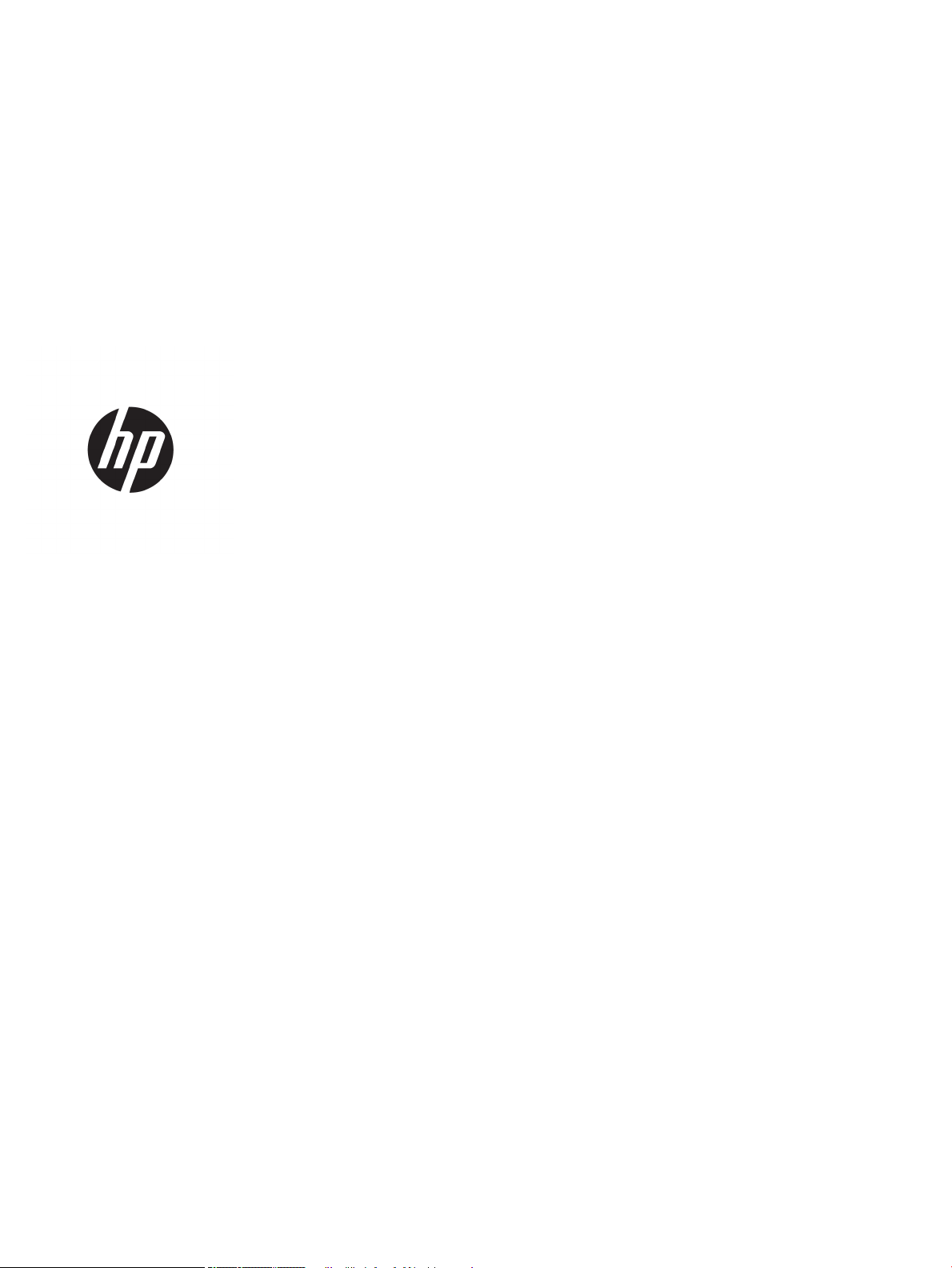
HP LaserJet Enterprise-skrivare i 600 M601,
M602 och M603-serien
Användarhandbok
Page 2
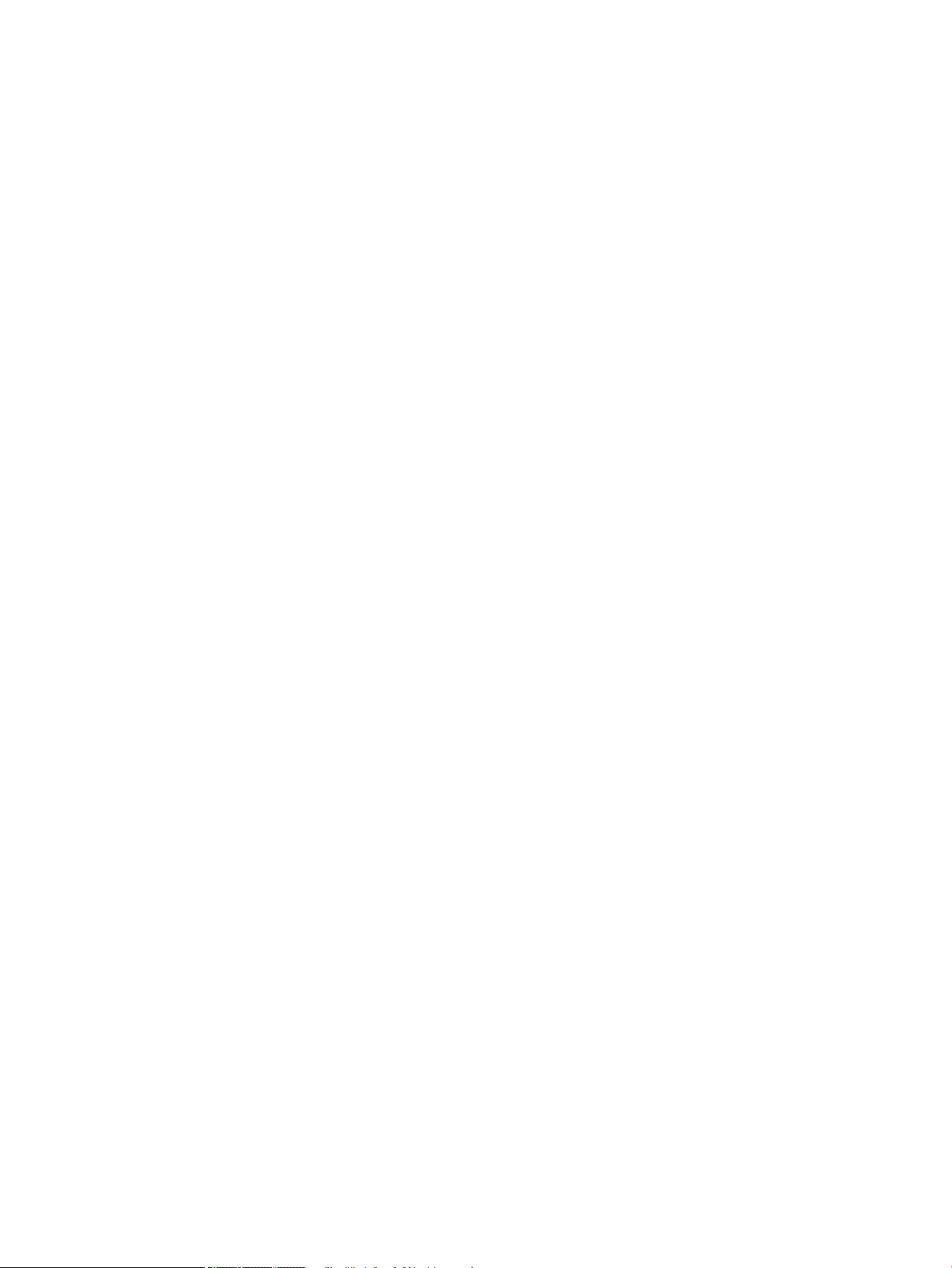
Copyright och licens
Varumärken
© Copyright 2017 HP Development Company,
L.P.
Det är förbjudet att reproducera, ändra eller
översätta den här handboken utan föregående
skriftligt medgivande, förutom i den
utsträckning som upphovsrättslagen tillåter.
Den här informationen kan ändras utan
föregående meddelande.
De enda garantierna för HP-produkterna och tjänsterna fastställs i de uttryckliga garantier
som medföljer produkterna och tjänsterna. Inget
i detta dokument ska tolkas som att det utgör
en ytterligare garanti. HP kan inte hållas
ansvarigt för tekniska fel, korrekturfel eller
utelämnanden i dokumentet.
Edition 1, 8/2017
Adobe®, Acrobat® och PostScript® är varumärken
som tillhör Adobe Systems Incorporated.
Intel® Core™ är ett varumärke som tillhör Intel
Corporation i USA och andra länder/regioner.
Microsoft®, Windows®, Windows® XP och
Windows Vista® är amerikanska registrerade
varumärken som tillhör Microsoft Corporation.
UNIX® är ett registrerat varumärke som tillhör
The Open Group.
ENERGY STAR och ENERGY STAR-märket är
registrerade märken i USA.
Page 3
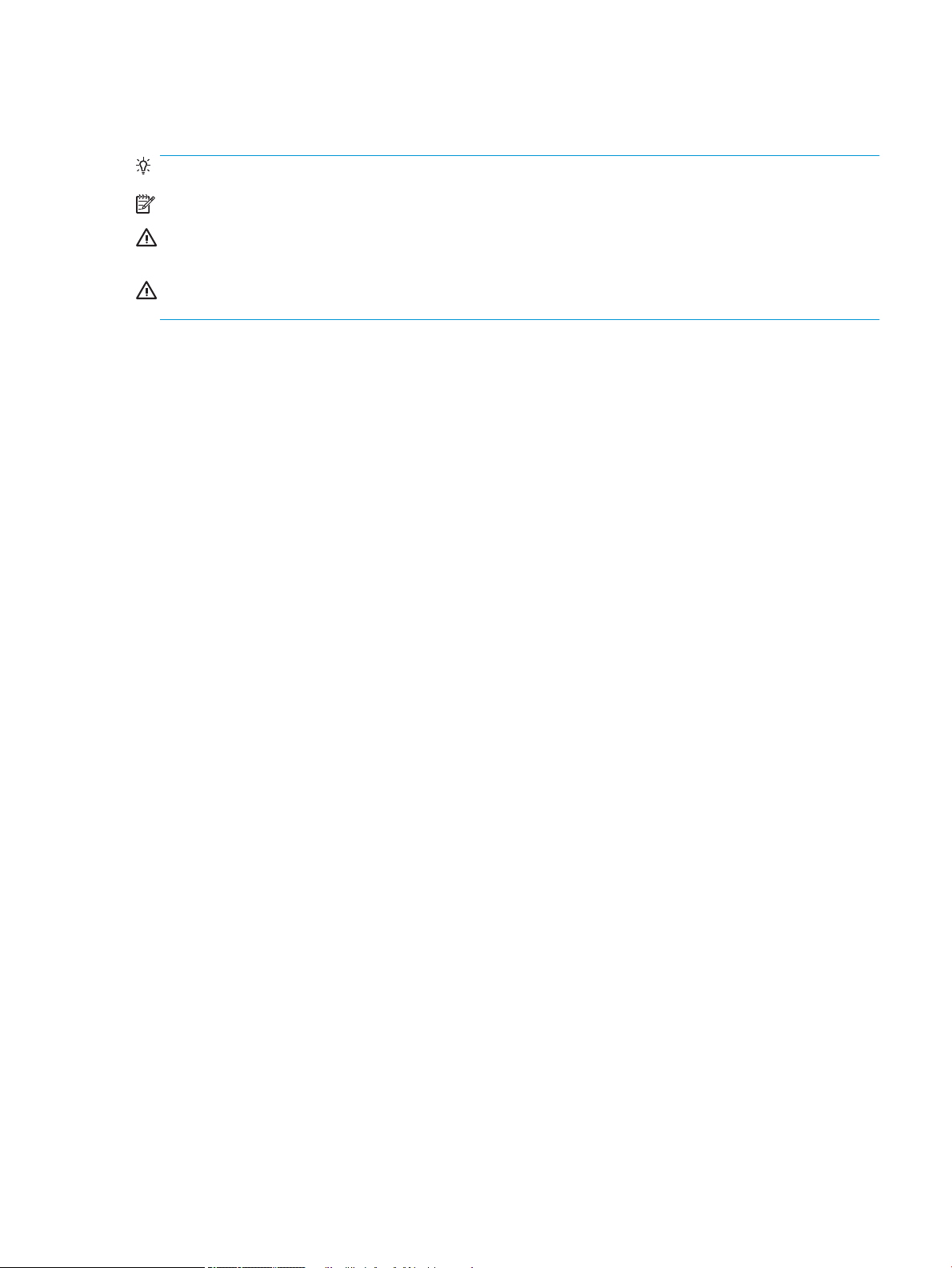
Riktlinjer som används i den här användarhandboken
TIPS: Tipsen ger användbara råd och genvägar.
OBS! Meddelanden ger viktig information för att förklara något eller slutföra en uppgift.
VIKTIGT: Viktigt-meddelanden beskriver åtgärder som du ska följa för att undvika dataförlust eller skada på
produkten.
VARNING: Varningar beskriver åtgärder som du ska följa för att undvika personskador, allvarlig dataförlust eller
större skada på produkten.
SVWW iii
Page 4
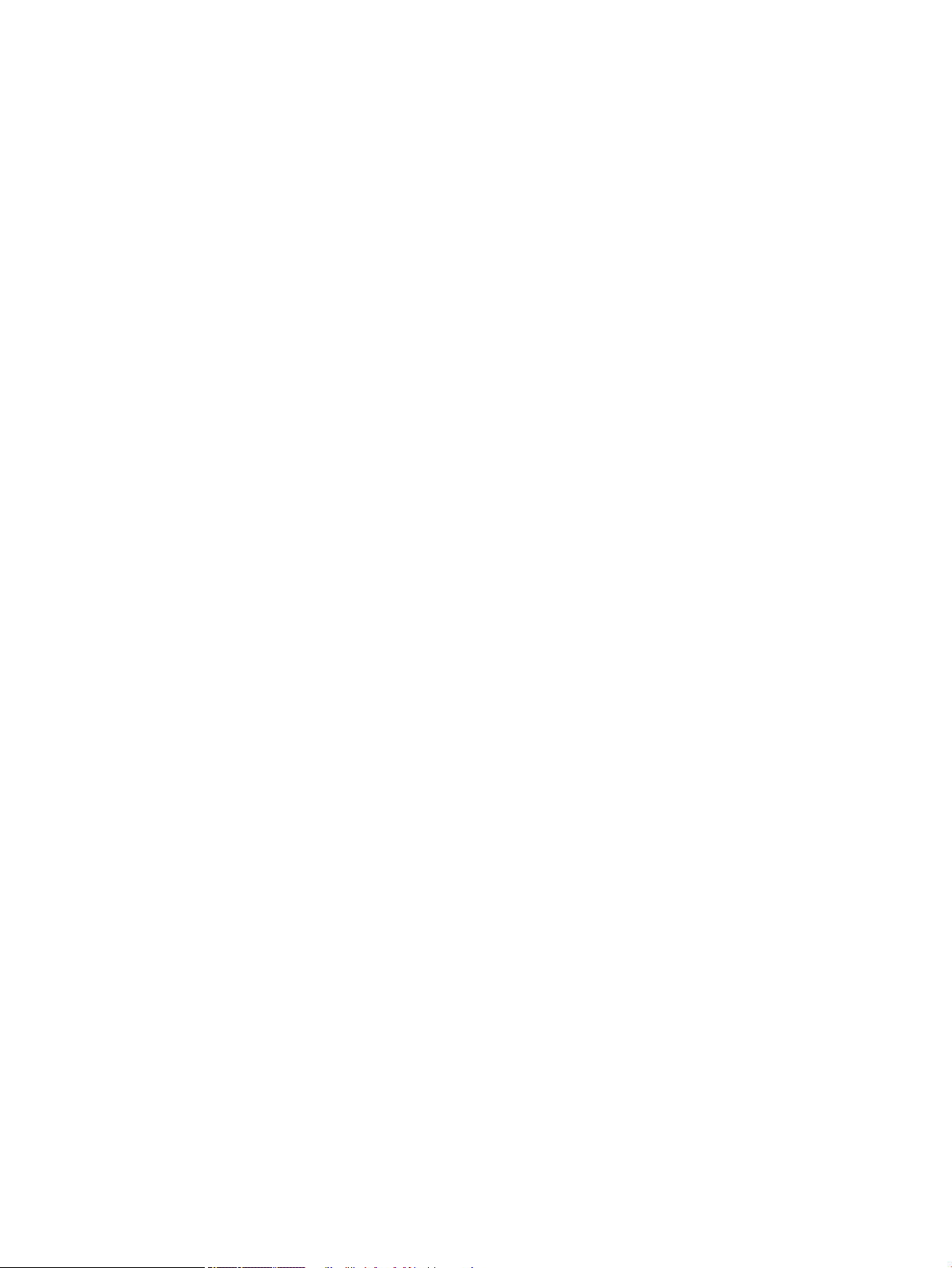
iv Riktlinjer som används i den här användarhandboken SVWW
Page 5
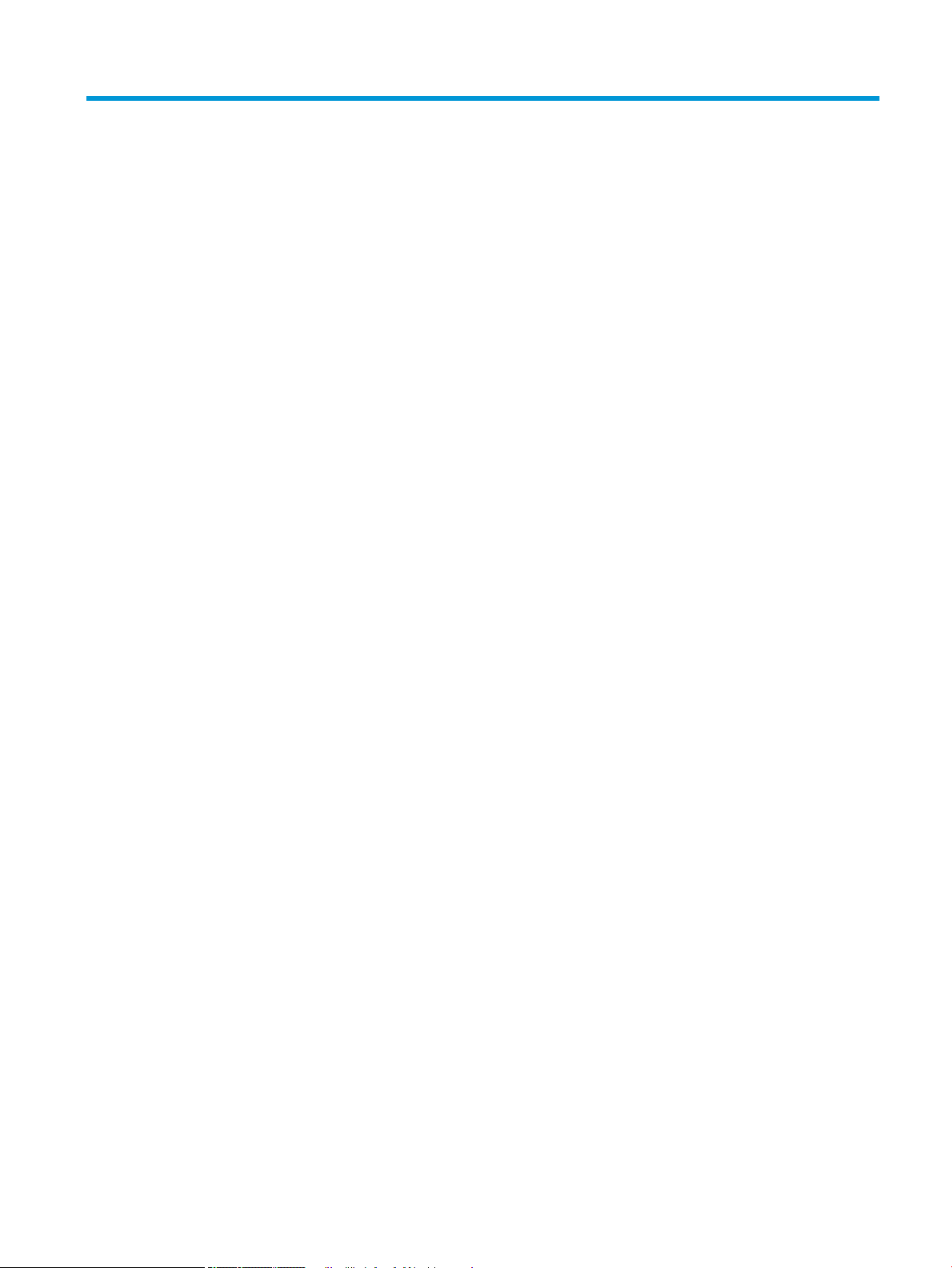
Innehåll
1 Grundläggande om produkten ............................................................................................................................................................... 1
Produktjämförelse ................................................................................................................................................................... 2
HP LaserJet Enterprise 600 M601-modeller ................................................................................................... 2
HP LaserJet Enterprise 600 M602-modeller ................................................................................................... 3
HP LaserJet Enterprise 600 M603-modeller ................................................................................................... 4
Miljöfunktioner .......................................................................................................................................................................... 5
Hjälpmedelsfunktioner ............................................................................................................................................................ 6
Produktvyer ............................................................................................................................................................................... 7
Framsida ................................................................................................................................................................ 7
Sedd bakifrån ........................................................................................................................................................ 8
Gränssnittsportar ................................................................................................................................................. 9
Placering av serienummer och modellnummer ............................................................................................. 9
2 Kontrollpanelens menyer ...................................................................................................................................................................... 11
Kontrollpanelens layout ........................................................................................................................................................ 12
Menyn Hämta jobb från USB ................................................................................................................................................ 14
Menyn Hämta jobb från enhetsminne ................................................................................................................................ 15
Menyn Förbrukningsmaterial ............................................................................................................................................... 16
Menyn Fack .............................................................................................................................................................................. 17
Menyn Administration ........................................................................................................................................................... 18
Menyn Rapporter ............................................................................................................................................... 18
Menyn Allmänna inställningar ......................................................................................................................... 18
Menyn Retrieve From USB Settings (Inställningar för Hämta från USB) .................................................. 20
Menyn Allmänna utskriftsinställningar .......................................................................................................... 21
Menyn Standardalternativ för utskrift ............................................................................................................ 23
Menyn Visningsinställningar ............................................................................................................................ 23
Menyn Hantera förbrukningsmaterial ............................................................................................................ 24
Menyn Hantera fack .......................................................................................................................................... 25
Menyn Inställningar för häftning/buntning ................................................................................................... 26
Menyn Inställningar för Multi-Bin Sorterare med era fack ....................................................................... 26
Menyn Nätverksinställningar ........................................................................................................................... 27
Menyn Felsökning .............................................................................................................................................. 30
SVWW v
Page 6
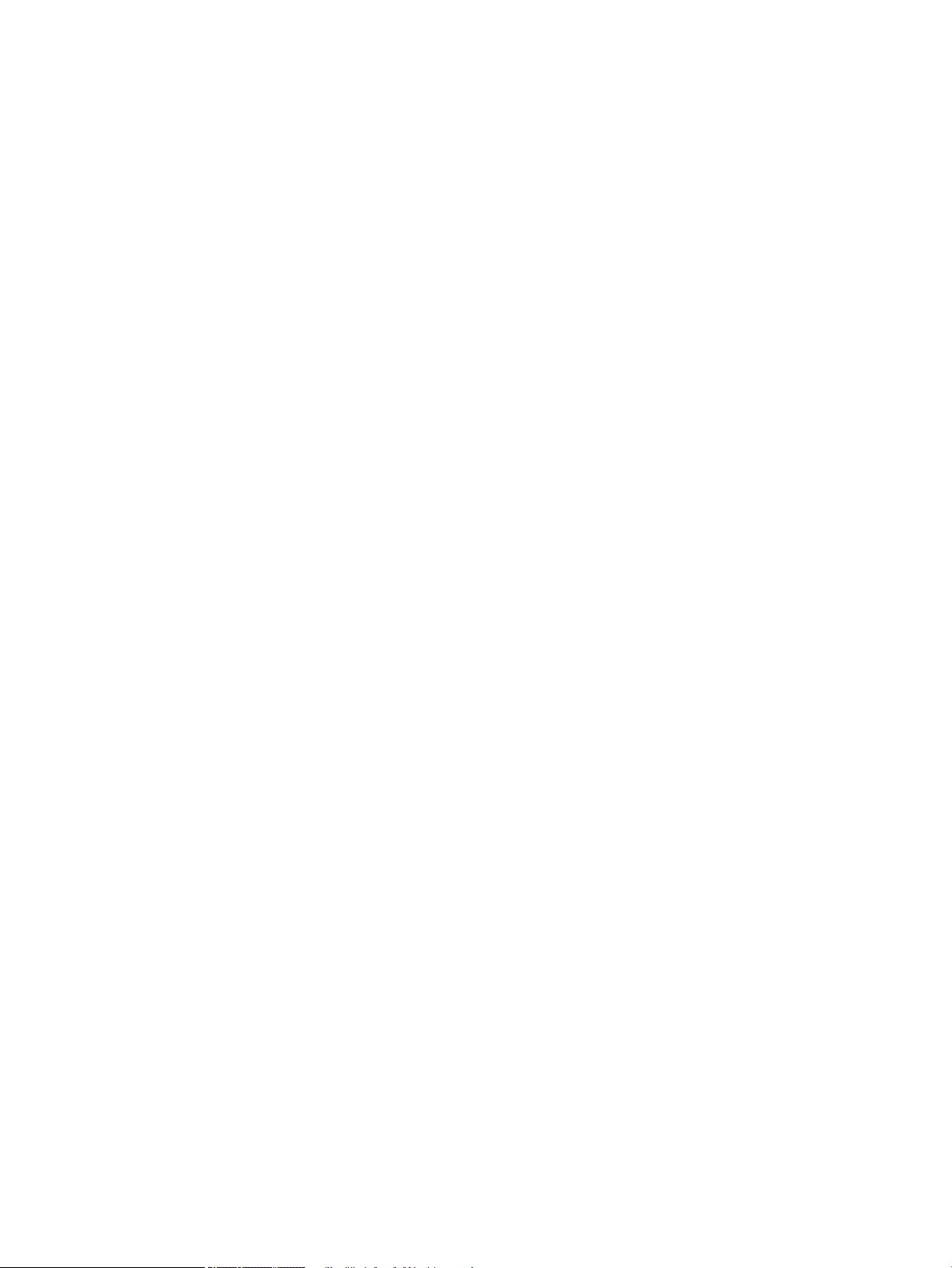
Menyn Enhetsunderhåll ........................................................................................................................................................ 31
Menyn Säkerhetskopiering/återställning ....................................................................................................... 31
Menyn Kalibrera/rengör .................................................................................................................................... 31
Menyn USB, uppgradera inbyggd programvara med .................................................................................. 32
Menyn Service .................................................................................................................................................... 32
3 Programvara för Windows .................................................................................................................................................................... 33
Operativsystem och skrivardrivrutiner som stöds i Windows ........................................................................................ 34
Välja rätt skrivardrivrutin för Windows ............................................................................................................................... 35
Universell HP-skrivardrivrutin ......................................................................................................................... 35
Installationslägen för universell skrivardrivrutin ..................................................................... 36
Ändra utskriftsinställningar för Windows .......................................................................................................................... 37
Prioritet för utskriftsinställningar ................................................................................................................... 37
Ändra inställningarna för alla utskrifter tills programmet stängs ............................................................. 37
Ändra standardinställningarna för alla utskriftsjobb ................................................................................... 37
Ändra kongurationsinställningarna för produkten .................................................................................... 38
Ta bort skrivardrivrutinen i Windows .................................................................................................................................. 39
Verktyg som kan användas för Windows ........................................................................................................................... 40
Prioritet för utskriftsinställningar ................................................................................................................... 40
Inbyggd HP-webbserver ................................................................................................................................... 40
HP ePrint ............................................................................................................................................................. 40
Programvara för andra operativsystem ............................................................................................................................. 42
4 Använda skrivaren i Macintosh ............................................................................................................................................................. 43
Programvara för Macintosh .................................................................................................................................................. 44
Operativsystem och skrivardrivrutiner som stöds i Macintosh .................................................................. 44
Installera programvara för Macintosh-operativsystem .............................................................................. 44
Installera programvara för Macintosh-datorer som är anslutna direkt till skrivaren ........ 44
Installera programvara för Macintosh-datorer i ett trådanslutet nätverk ........................... 45
Kongurera IP-adressen ......................................................................................... 45
Installera programvaran .......................................................................................... 46
Ta bort skrivardrivrutinen i Macintosh-operativsystem .............................................................................. 46
Prioritet för utskriftsinställningar i Macintosh .............................................................................................. 48
Ändra inställningar för skrivardrivrutin för Macintosh ................................................................................. 48
Ändra inställningarna för alla utskrifter tills programmet stängs ........................................ 48
Ändra standardinställningarna för alla utskriftsjobb .............................................................. 48
Ändra kongurationsinställningarna för produkten ............................................................... 48
Programvara för Macintosh-datorer .............................................................................................................. 49
HP-program för Macintosh .......................................................................................................... 49
Öppna HP Skrivarprogram ...................................................................................... 49
Funktioner för HP-program .................................................................................... 49
vi SVWW
Page 7
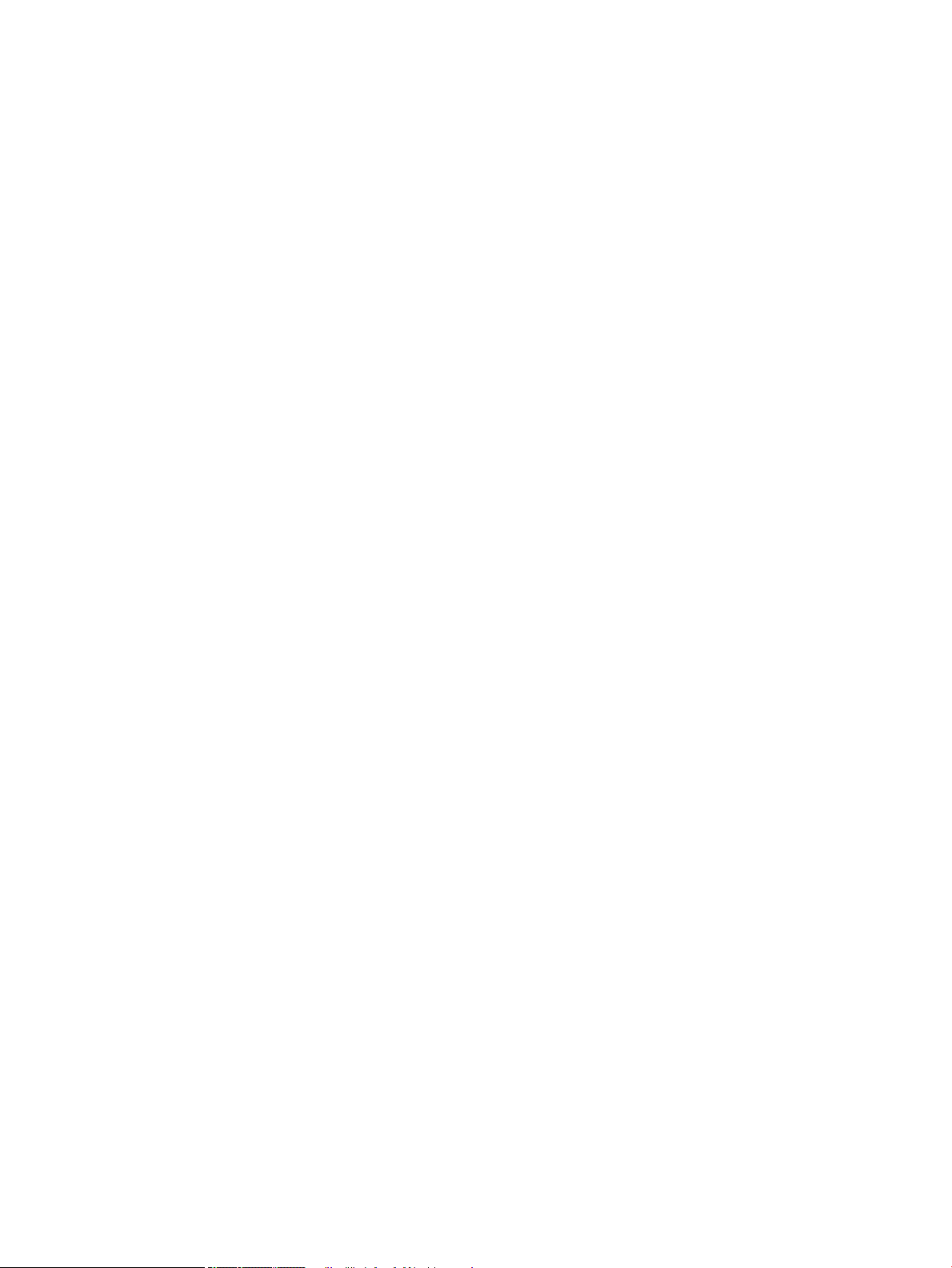
Funktioner i Macintosh som kan hanteras .................................................................................................... 50
Inbäddad HP-webbserver ............................................................................................................ 50
HP ePrint ........................................................................................................................................ 50
AirPrint ............................................................................................................................................ 50
Grundläggande utskriftsmetoder i Macintosh ................................................................................................................... 51
Avbryta en utskrift med Macintosh ................................................................................................................ 51
Ändra pappersstorlek och papperstyp (Mac) ................................................................................................ 51
Ändra storlek på dokument eller skriva ut på en anpassad pappersstorlek i Macintosh. ..................... 51
Skapa och använda skrivarinställningar i Macintosh ................................................................................... 51
Skriva ut ett försättsblad i Macintosh ............................................................................................................ 52
Använda vattenstämplar i Macintosh ............................................................................................................. 52
Skriva ut era sidor på ett ark i Macintosh .................................................................................................... 53
Skriva ut på båda sidor av papperet (duplexutskrift) i Macintosh ............................................................. 53
Lagra utskrifter i Macintosh ............................................................................................................................. 53
Lösa problem med Macintosh .............................................................................................................................................. 55
5 Anslut produkten i Windows ................................................................................................................................................................. 57
Friskrivningsklausul angående skrivardelning .................................................................................................................. 58
Ansluta med USB .................................................................................................................................................................... 58
CD-installation ................................................................................................................................................... 58
Ansluta till ett nätverk i Windows ........................................................................................................................................ 59
Nätverksprotokoll som stöds .......................................................................................................................... 59
Installera produkten i ett kabelanslutet nätverk i Windows ....................................................................... 60
Kongurera IP-adressen .............................................................................................................. 60
Installera programvaran .............................................................................................................. 62
Kongurera nätverksinställningar i Windows ............................................................................................... 63
visa och ändra nätverksinställningar ......................................................................................... 63
Ange eller ändra nätverkslösenordet ........................................................................................ 63
Kongurera IPv4 TCP/IP-parametrar manuellt på kontrollpanelen ...................................... 64
Kongurera IPv6 TCP/IP-parametrar manuellt på kontrollpanelen ...................................... 65
Inställningar för länkhastighet och duplex ............................................................................... 66
6 Papper och utskriftsmaterial ................................................................................................................................................................ 67
Hur man använder papper .................................................................................................................................................... 68
Riktlinjer för specialpapper .............................................................................................................................. 68
Ändra skrivardrivrutinen efter papperstyp och pappersstorlek i Windows .................................................................. 70
Pappersstorlekar som kan användas ................................................................................................................................. 71
Hanterade papperstyper ....................................................................................................................................................... 73
Pappersstyper för inmatning som stöds ....................................................................................................... 73
Pappersstyper för utmatning som stöds ...................................................................................................... 74
Kapacitet för fack och enheter ............................................................................................................................................. 75
SVWW vii
Page 8
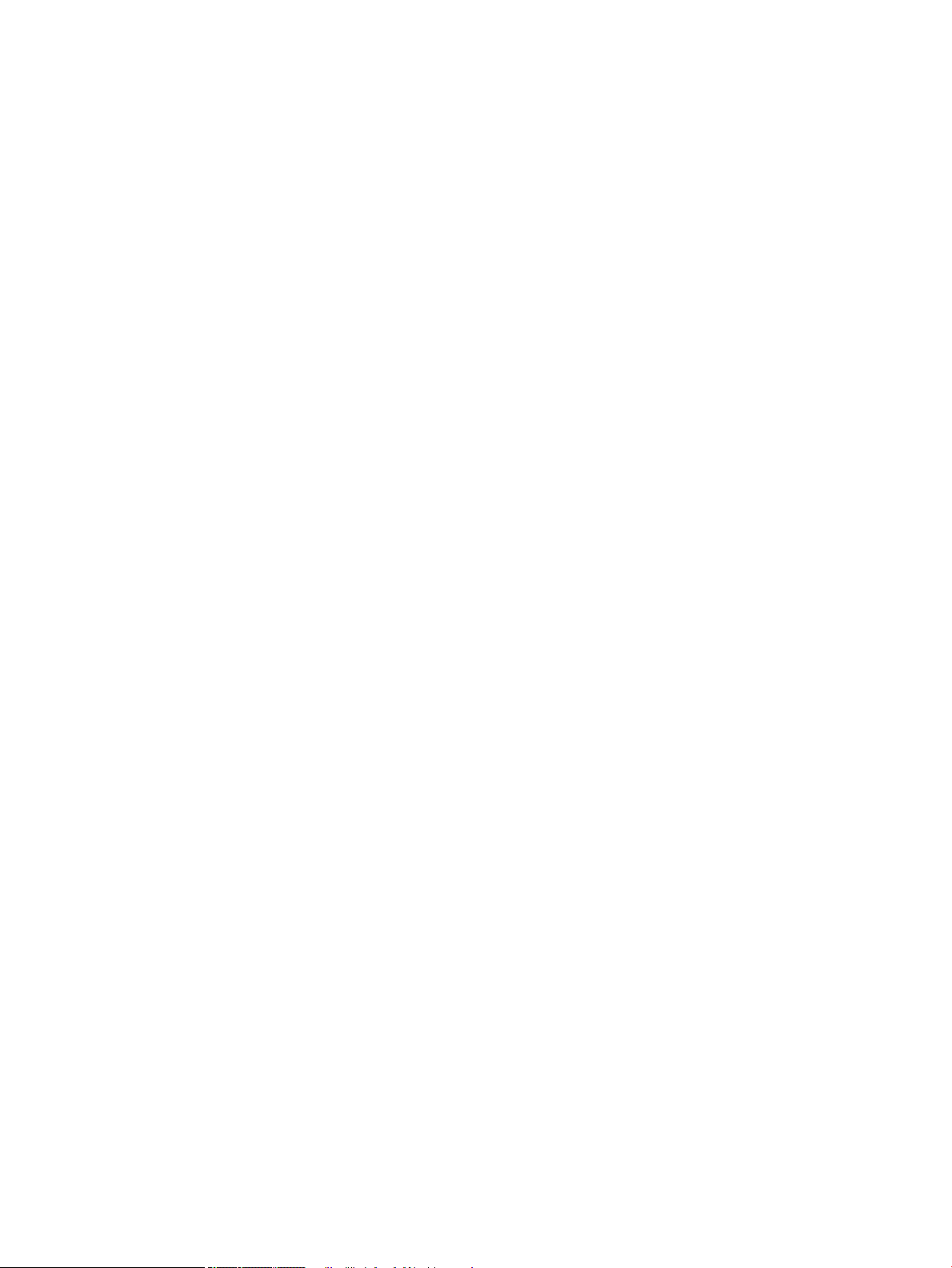
Fylla på papper ....................................................................................................................................................................... 76
Fylla på fack 1 .................................................................................................................................................... 76
Fylla på fack 2 eller ett extra fack för 500 ark .............................................................................................. 77
Fylla på ett extra fack för 1 500 ark ............................................................................................................... 79
Pappersorientering i facken ............................................................................................................................. 81
Lägg i brevpapper, förtryckt papper eller hålat papper .......................................................... 81
Fyll på kuvert ................................................................................................................................. 82
Kongurera fack ..................................................................................................................................................................... 83
Kongurera ett fack när du fyller på papper ................................................................................................. 83
Kongurera ett fack så att det matchar inställningarna för utskriften .................................................... 83
Kongurera ett fack på kontrollpanelen ........................................................................................................ 83
Välja utmatningsfack ............................................................................................................................................................. 85
Skriva ut till det övre utmatningsfacket (standard) ..................................................................................... 85
Skriva ut till det bakre utmatningsfacket ....................................................................................................... 85
Skriva ut till staplingsenheten eller häftnings-/staplingsenheten (tillbehör) .......................................... 86
Skriva ut till sorteraren med 5 fack ................................................................................................................ 87
7 Tonerkassetter ........................................................................................................................................................................................ 89
Bläckpatroninformation ........................................................................................................................................................ 90
Materialvyer ............................................................................................................................................................................ 91
Tonerkassettvy .................................................................................................................................................. 91
Hantera tonerkassetter ......................................................................................................................................................... 92
Ändra inställningar för utskriftskassetter ..................................................................................................... 92
Skriva ut när en utskriftskassett håller på att ta slut .............................................................. 92
Aktivera eller inaktivera alternativen för Inställningar för mycket lågt på
kontrollpanelen ............................................................................................................................. 92
Skriva ut med EconoMode ........................................................................................................... 93
Förvaring och återvinning av förbrukningsmaterial .................................................................................... 93
Återvinning av förbrukningsmaterial ......................................................................................... 93
Förvara tonerkassetter ................................................................................................................ 93
HP:s policy avseende tonerkassetter från andra tillverkare .................................................. 93
HP-webbplats om förfalskat förbrukningsmaterial .................................................................................... 94
Utbytesinstruktioner .............................................................................................................................................................. 95
Byta ut tonerkassetten ..................................................................................................................................... 95
Byta ut klamrar .................................................................................................................................................. 97
Underhålla enheten i förebyggande syfte ..................................................................................................... 98
Nollställa räknaren för underhållssatsen ................................................................................. 98
Lösa problem med tonerkassetter ...................................................................................................................................... 99
Kontrollera tonerkassetterna .......................................................................................................................... 99
Kontrollera att tonerkassetten inte har några skador .......................................................... 100
Återkommande defekter ........................................................................................................... 101
viii SVWW
Page 9
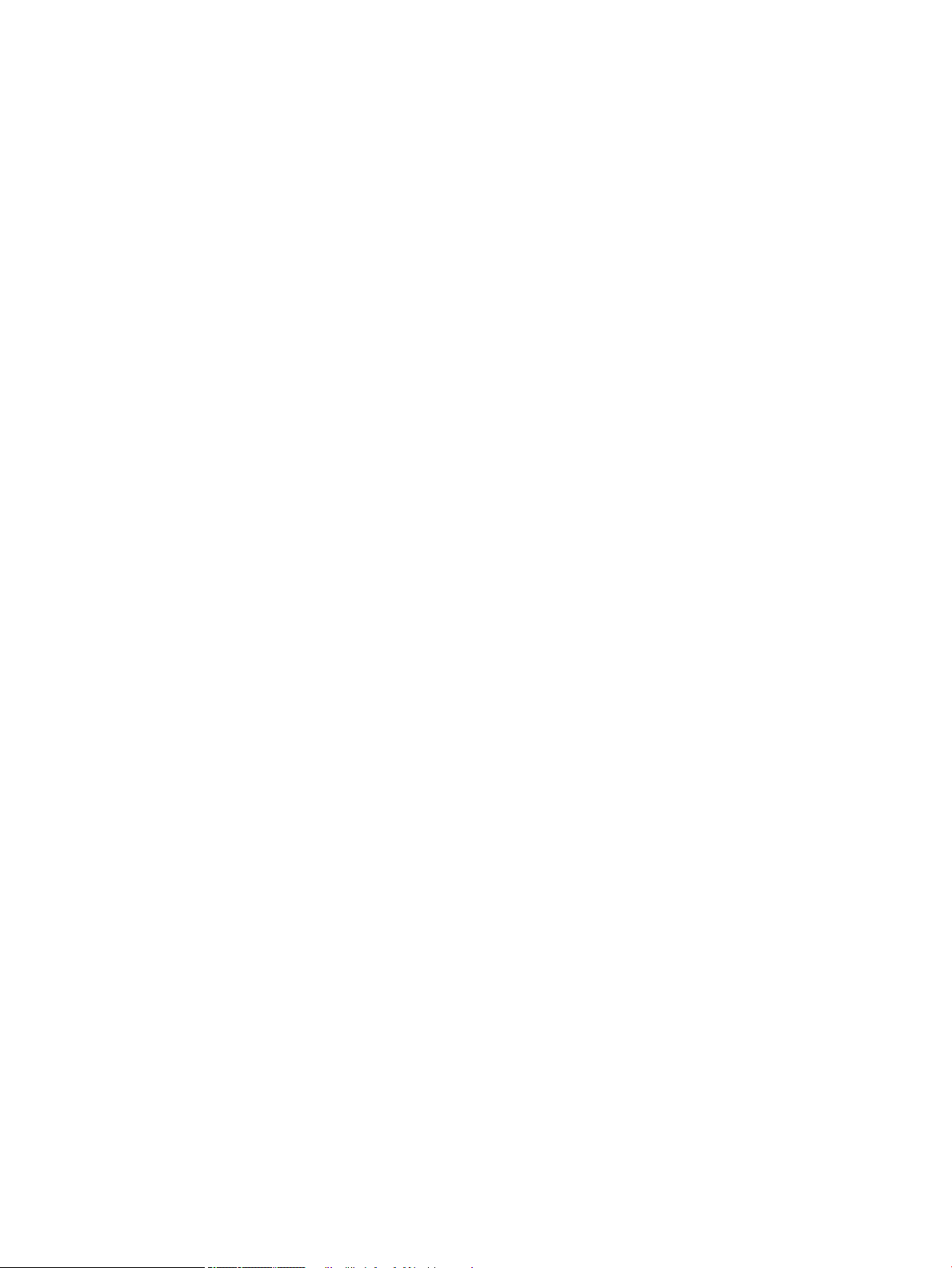
Skriva ut statussidan för förbrukningsmaterial .................................................................... 101
Tolka meddelanden om förbrukningsmaterial på kontrollpanelen ........................................................ 102
8 Utskriftsuppgifter ................................................................................................................................................................................. 105
Avbryta en utskrift med Windows ..................................................................................................................................... 106
Grundläggande utskriftsmetoder i Windows .................................................................................................................. 107
Öppna skrivardrivrutinen i Windows ............................................................................................................ 107
Få hjälp med utskriftsalternativ i Windows ................................................................................................. 108
Ändra antalet utskriftsexemplar med Windows ........................................................................................ 108
Spara egna utskriftsinställningar för återanvändning i Windows ........................................................... 109
Använda en utskriftsgenväg i Windows .................................................................................. 109
Skapa utskriftsgenvägar ........................................................................................................... 110
Förbättra utskriftskvaliteten med Windows ............................................................................................... 113
Välja sidstorlek i Windows ......................................................................................................... 113
Välja en egen sidstorlek i Windows .......................................................................................... 113
Välja papperstyp i Windows ...................................................................................................... 113
Välja pappersfack i Windows .................................................................................................... 113
Skriva ut på båda sidor (dubbelsidig utskrift) i Windows .......................................................................... 114
Skriva ut på båda sidor manuellt i Windows .......................................................................... 114
Skriva ut på båda sidor automatiskt i Windows .................................................................... 115
Skriva ut era sidor per ark i Windows ........................................................................................................ 117
Välja sidorientering i Windows ...................................................................................................................... 118
Använda HP ePrint ............................................................................................................................................................... 120
Ytterligare utskriftsmetoder i Windows ........................................................................................................................... 121
Skriva ut förtryckta brevhuvudspapper eller formulär i Windows .......................................................... 121
Skriva ut på specialpapper, etiketter eller OH-lm med Windows .......................................................... 123
Skriva ut på specialpapper, etiketter eller OH-lm med Windows .......................................................... 126
Skriva ut den första eller den sista sidan på ett annat papper i Windows ............................................. 128
Anpassa ett dokument efter sidstorleken i Windows ............................................................................... 131
Lägga till en vattenstämpel i ett dokument i Windows ............................................................................ 132
Skapa ett häfte med Windows ...................................................................................................................... 133
Välja utmatningsalternativ från Windows ................................................................................................... 134
Välja utmatningsalternativ med Windows ............................................................................. 134
Välja buntningsalternativ med Windows ................................................................................ 136
Använda funktioner för utskriftslagring i Windows ................................................................................... 137
Skapa en lagrad utskrift i Windows ......................................................................................... 138
Skriva ut en lagrad utskrift ........................................................................................................ 139
Ta bort ett lagrat jobb ................................................................................................................ 139
Ställa in utskriftslagringsalternativ i Windows ...................................................................... 140
Skriv ut en kopia för korrekturläsning innan alla kopior skrivs ut .................. 140
SVWW ix
Page 10
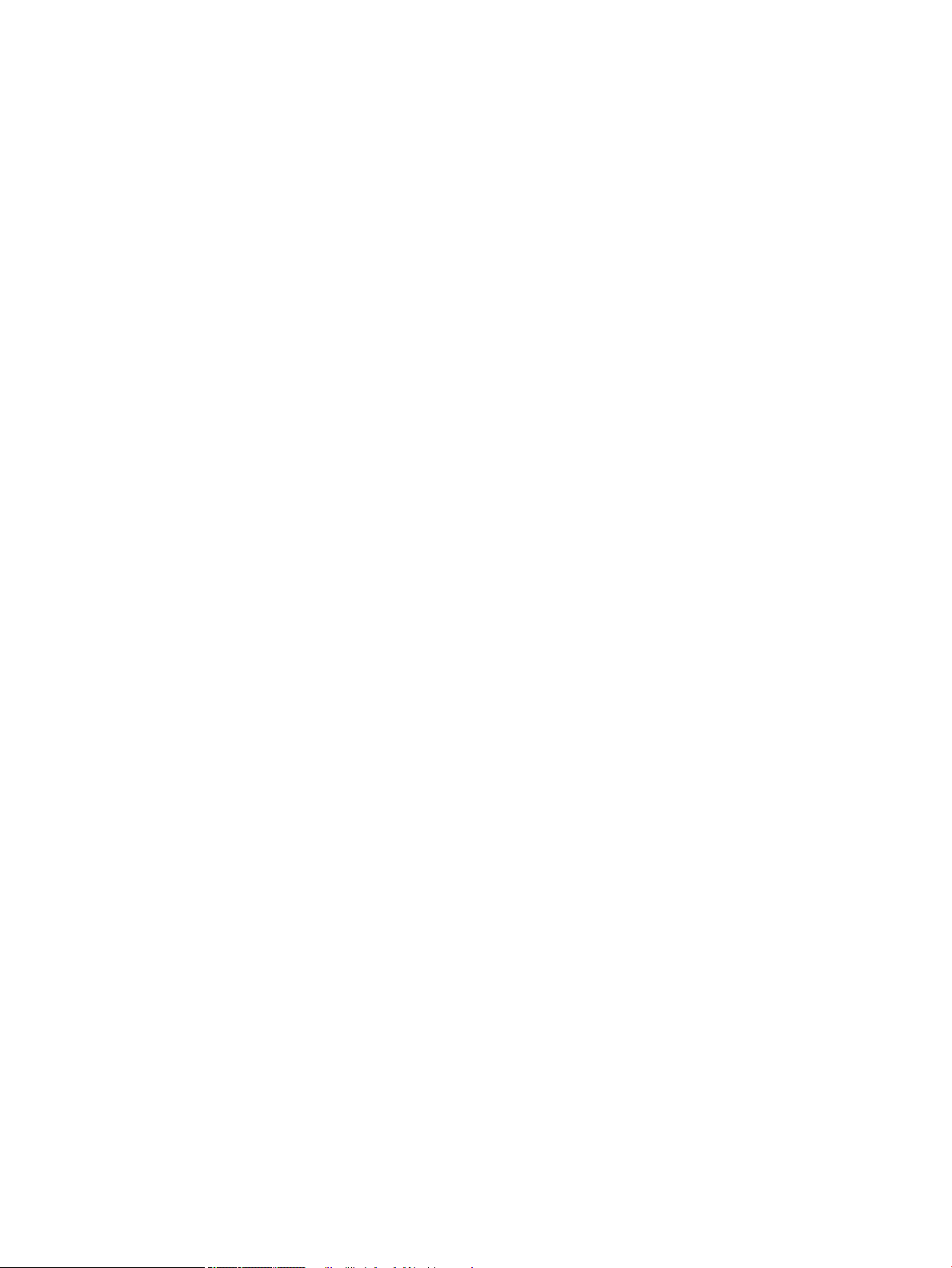
Lagra tillfälligt en personlig utskrift på produkten och skriv ut den
senare ...................................................................................................................... 140
Lagra ett jobb tillfälligt på skrivaren ................................................................... 140
Lagra ett jobb permanent på skrivaren .............................................................. 140
Gör ett permanent lagrat jobb privat så att någon som försöker skriva ut
måste knappa in en PIN-kod ................................................................................ 141
Bli meddelad när någon skriver ut ett lagrat jobb ............................................ 141
Ange användarnamn för ett lagrat jobb ............................................................. 141
Ange ett namn för det lagrade jobbet ................................................................ 141
Skriva ut specialutskrifter i Windows ........................................................................................................... 142
Ställa in dubbelsidig bildjustering ............................................................................................ 142
Direkt USB-utskrift .............................................................................................................................................................. 143
9 Hantera och underhålla ....................................................................................................................................................................... 145
Skriv ut informationssidor .................................................................................................................................................. 146
Använda den inbäddade HP-webbservern ...................................................................................................................... 147
Öppna den inbäddade HP-webbservern med en nätverksanslutning ................................................... 147
Funktioner i den inbäddade HP-webbservern ............................................................................................ 148
Fliken Information ...................................................................................................................... 148
Fliken Allmänt ............................................................................................................................. 148
Fliken Utskrift .............................................................................................................................. 149
Fliken Felsökning ........................................................................................................................ 149
Fliken Säkerhet ........................................................................................................................... 150
Fliken HP-webbtjänster ............................................................................................................. 150
Fliken Nätverk ............................................................................................................................. 150
Listan Andra länkar .................................................................................................................... 150
Använda programvaran HP Web Jetadmin ...................................................................................................................... 151
Säkerhetsfunktioner för produkten .................................................................................................................................. 152
Säkerhetsinformation .................................................................................................................................... 152
IP-säkerhet .................................................................................................................................. 152
Begränsa åtkomsten till den inbyggda HP-webbservern ......................................................................... 152
Stöd för kryptering: Krypterad hårddisk med höga prestanda från HP (endast xh-modeller) ........... 152
Skydda lagrade jobb ....................................................................................................................................... 153
Låsa menyerna på kontrollpanelen ............................................................................................................. 153
Låsa formaterare ............................................................................................................................................ 153
Ekonomiinställningar .......................................................................................................................................................... 154
Skriva ut med EconoMode ............................................................................................................................. 154
Energisparlägen .............................................................................................................................................. 154
Avaktivera eller aktivera viloläget ............................................................................................ 154
Ställa in timern för viloläget ..................................................................................................... 154
Ange schemat för viloläget ....................................................................................................... 155
x SVWW
Page 11
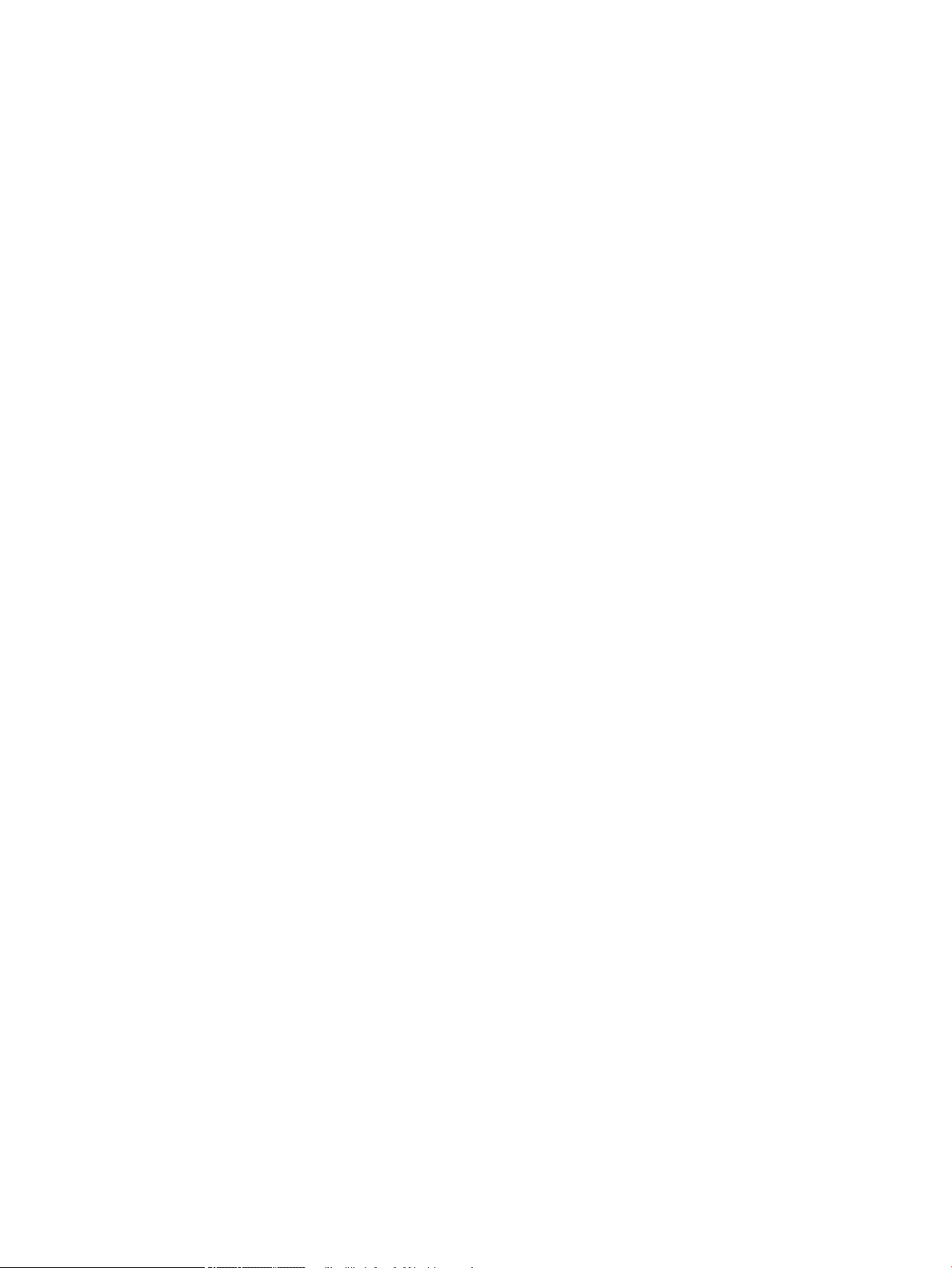
Installera minne och interna USB-enheter ...................................................................................................................... 156
Översikt ............................................................................................................................................................. 156
Installera minne ............................................................................................................................................... 156
Installera produktminne ............................................................................................................ 156
Aktivera minne ................................................................................................................................................. 157
Kontrollera DIMM-installation ....................................................................................................................... 158
Minnestilldelning ............................................................................................................................................. 158
Installera inbyggda USB-enheter .................................................................................................................. 160
Rengöra skrivaren ................................................................................................................................................................ 161
Rengöra pappersbanan ................................................................................................................................. 161
Produktuppdateringar ........................................................................................................................................................ 161
10 Lösa problem ..................................................................................................................................................................................... 163
Självhjälp ............................................................................................................................................................................... 164
Checklista för problemlösning ........................................................................................................................................... 165
Faktorer som påverkar produktens prestanda .......................................................................................... 166
Återställ fabriksinställningar .............................................................................................................................................. 167
Tolka meddelanden på kontrollpanelen .......................................................................................................................... 168
Meddelandetyper på kontrollpanelen ......................................................................................................... 168
Meddelanden på kontrollpanelen ................................................................................................................. 168
Papperet matas in på fel sätt eller trasslar sig ............................................................................................................... 169
Skrivaren matar inte in papper ..................................................................................................................... 169
Skrivaren matar in era pappersark ............................................................................................................ 169
Förhindra papperstrassel .............................................................................................................................. 169
Rensa trassel ........................................................................................................................................................................ 171
Platser där papperstrassel kan förekomma ............................................................................................... 171
Åtgärda papperstrassel i utmatningsområdena ........................................................................................ 171
Åtgärda trassel i det bakre utmatningsfacket ....................................................................... 171
Åtgärda trassel i staplingsenheten eller enheten för häftning/stapling ........................... 172
Åtgärda trassel i tillbehöret för stapling eller för häftning/stapling .............. 172
Åtgärda trassel med häftning i tillbehöret för häftning/stapling ................... 173
Åtgärda trassel i sorteraren med 5 fack ................................................................................. 174
Åtgärda trassel i området kring xeringsenheten ..................................................................................... 176
Ta bort papperstrassel i tillbehörsenheten för dubbelsidig utskrift ....................................................... 179
Åtgärda trassel i facken .................................................................................................................................. 181
Åtgärda trassel i fack 1 .............................................................................................................. 181
Åtgärda trassel i fack 2 eller ett extrafack för 500 ark ......................................................... 181
Åtgärda trassel i extrafacket för 1 500 ark ............................................................................ 182
Åtgärda papperstrassel i den extra kuvertmataren .................................................................................. 184
Åtgärda papperstrassel kring den övre luckan och tonerkassetten ....................................................... 185
Ändra inställningen för fortsättning efter papperstrassel ....................................................................... 187
SVWW xi
Page 12
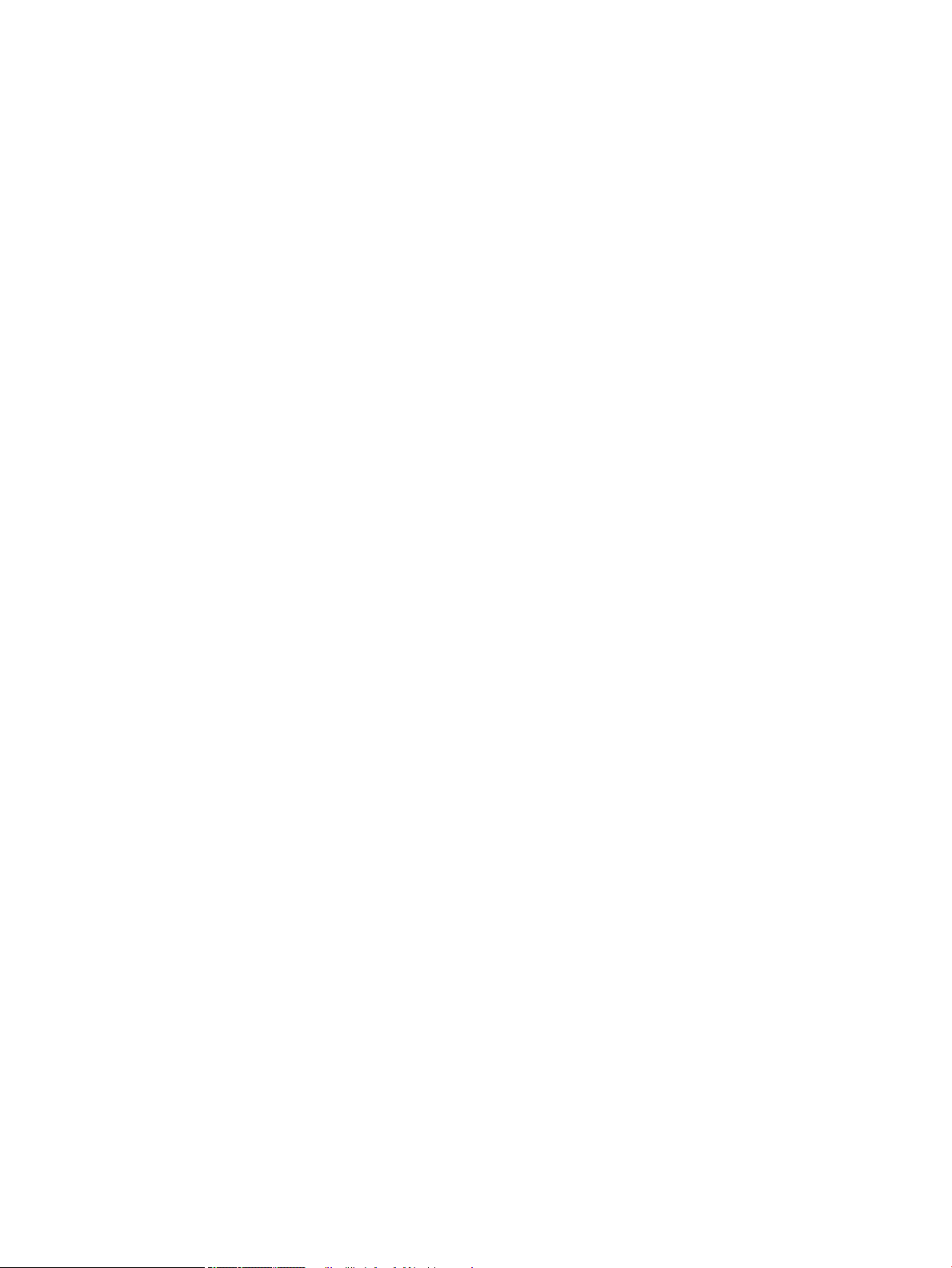
Förbättra utskriftskvaliteten .............................................................................................................................................. 188
Välja papperstyp .............................................................................................................................................. 188
Använd papper som uppfyller HP:s specikationer för papper ............................................................... 188
Skriva ut en rengöringssida ........................................................................................................................... 188
Kontrollera tonerkassetten ........................................................................................................................... 189
Använd den skrivardrivrutin som bäst passar dina utskriftsbehov ........................................................ 190
Skrivaren skriver inte ut eller skriver ut långsamt .......................................................................................................... 191
Skrivaren skriver inte ut ................................................................................................................................. 191
Skrivaren skriver ut långsamt ....................................................................................................................... 191
Lösa problem med direkt USB-utskrift ............................................................................................................................ 192
Menyn Hämta från USB öppnas inte när du sätter i USB-enheten ......................................................... 192
Filen skrivs inte ut från USB-lagringstillbehöret ........................................................................................ 192
Den l du vill skriva ut nns inte med på menyn Hämta från USB .......................................................... 192
Lösa anslutningsproblem ................................................................................................................................................... 193
Lösa problem med direktanslutning ............................................................................................................ 193
Lösa nätverksproblem ................................................................................................................................... 193
Dålig fysisk anslutning ............................................................................................................... 193
Datorn använder felaktig IP-adress för skrivaren ................................................................. 193
Datorn kan inte kommunicera med skrivaren ........................................................................ 194
Skrivaren använder felaktiga länk- och duplexinställningar för nätverket ....................... 194
Nya programvaror kan orsaka kompatibilitetsproblem ....................................................... 194
Datorn eller arbetsstationen är felaktigt inställd .................................................................. 194
Skrivaren är avaktiverad eller så är andra nätverksinställningar felaktiga ....................... 194
Lösa problem med enhetens programvara från Windows ........................................................................................... 195
Ingen skrivardrivrutin visas för produkten i mappen Skrivare ................................................................. 195
Ett felmeddelande visades under programinstallationen ........................................................................ 195
Produkten är i läget Redo men skriver inte ut ............................................................................................ 195
Lösa problem med enhetens programvara från Mac .................................................................................................... 197
Skrivardrivrutinen visas inte i Skrivare och fax ........................................................................................... 197
Produktnamnet visas inte i skrivarlistrutan i Skrivare och fax ................................................................. 197
Skrivardrivrutinen ställer inte automatiskt in den produkt som du har valt i Skrivare och fax .......... 197
Ett utskriftsjobb skickades inte till den produkt du valt ........................................................................... 197
Om produkten är ansluten med en USB-kabel visas den inte i listan Skrivare och fax efter att
drivrutinen har valts ........................................................................................................................................ 198
Du använder en allmän skrivardrivrutin tillsammans med en USB-anslutning .................................... 198
Bilaga A Förbrukningsmaterial och tillbehör för produkten ............................................................................................................. 199
Beställ delar, tillbehör och förbrukningsmaterial ........................................................................................................... 200
Artikelnummer ..................................................................................................................................................................... 201
Tillbehör för pappershantering ..................................................................................................................... 201
Reservdelar för egenreparationer ................................................................................................................ 201
xii SVWW
Page 13
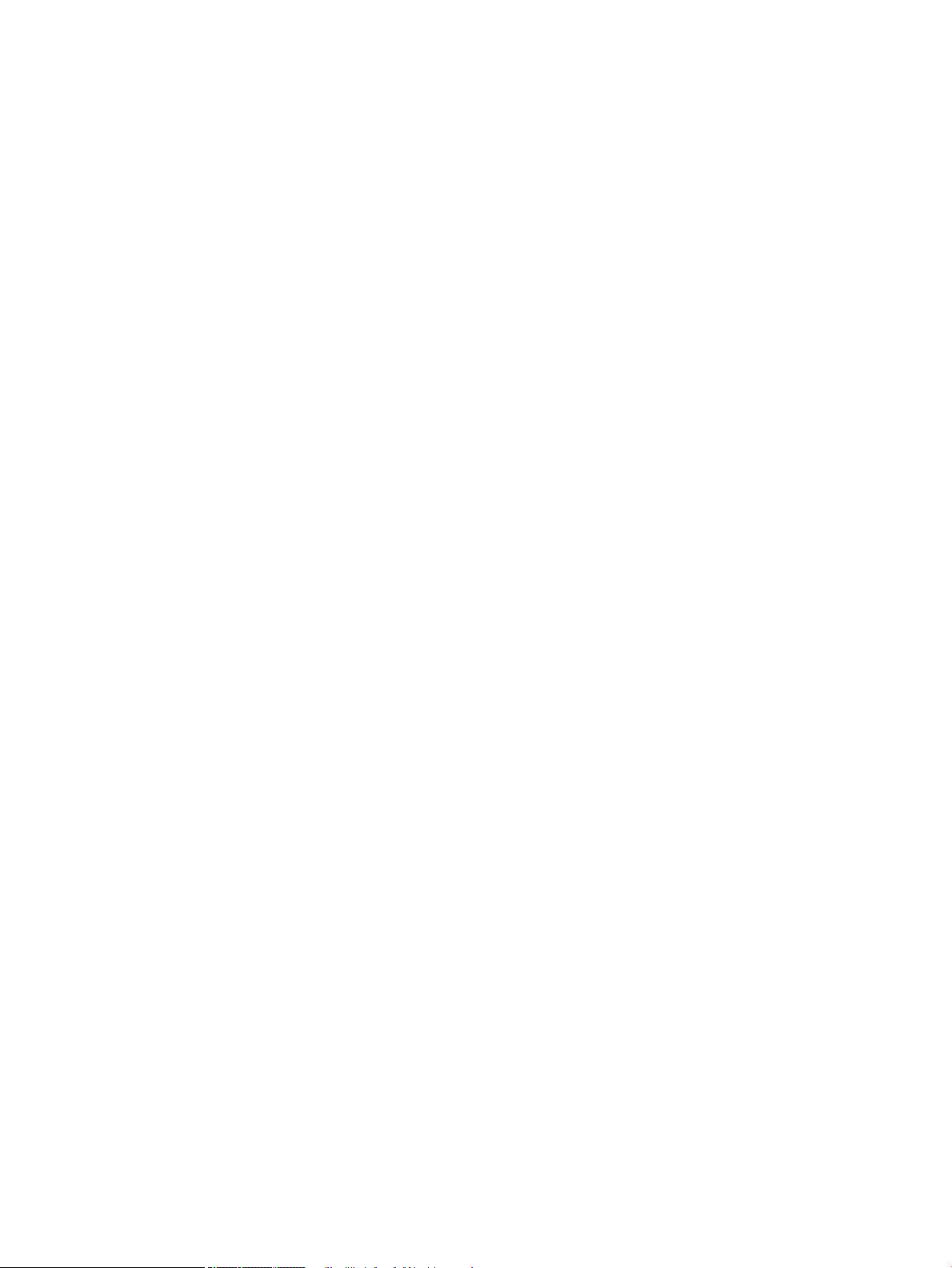
Kablar och gränssnitt ...................................................................................................................................... 202
Bilaga B Service och support ................................................................................................................................................................. 203
HP avtal för begränsad garanti ......................................................................................................................................... 204
HPs Premium Protection-garanti: Begränsad garanti för LaserJet-tonerkassetter ................................................. 205
Data lagrade på tonerkassetten ........................................................................................................................................ 206
Licensavtal för slutanvändare ........................................................................................................................................... 207
Garantiservice för kundens egen reparation ................................................................................................................... 209
Kundsupport ......................................................................................................................................................................... 210
Packa om produkten ........................................................................................................................................................... 211
Bilaga C Produktspecikationer ............................................................................................................................................................ 213
Fysiska specikationer ........................................................................................................................................................ 214
Eektförbrukning, elektriska specikationer och akustisk emission .......................................................................... 214
Driftsförhållanden ............................................................................................................................................................... 214
Bilaga D Föreskrifter ............................................................................................................................................................................... 215
FCC-bestämmelser .............................................................................................................................................................. 216
Miljövänlig produkthantering ............................................................................................................................................. 217
Skydda miljön .................................................................................................................................................. 217
Ozon .................................................................................................................................................................. 217
Strömförbrukning ........................................................................................................................................... 217
Tonerförbrukning ............................................................................................................................................ 217
Pappersanvändning ........................................................................................................................................ 217
Plast .................................................................................................................................................................. 217
HP LaserJet-förbrukningsartiklar ................................................................................................................. 217
Instruktioner för retur och återvinning ........................................................................................................ 218
USA och Puerto Rico ................................................................................................................... 218
Flera returer (mer än en kassett) ........................................................................ 218
Retur av enstaka kassett ...................................................................................... 218
Leverans .................................................................................................................. 218
Returer utanför USA ................................................................................................................... 219
Papper ............................................................................................................................................................... 219
Materialrestriktioner ....................................................................................................................................... 219
Kassering av förbrukad utrustning för användare i privata hushåll i EU. ............................................... 220
Kemiska ämnen ............................................................................................................................................... 220
Material Safety Data Sheet (MSDS) .............................................................................................................. 220
Mer information ............................................................................................................................................... 220
Överensstämmelseförklaring ............................................................................................................................................ 221
Säkerhetsinformation ......................................................................................................................................................... 223
SVWW xiii
Page 14
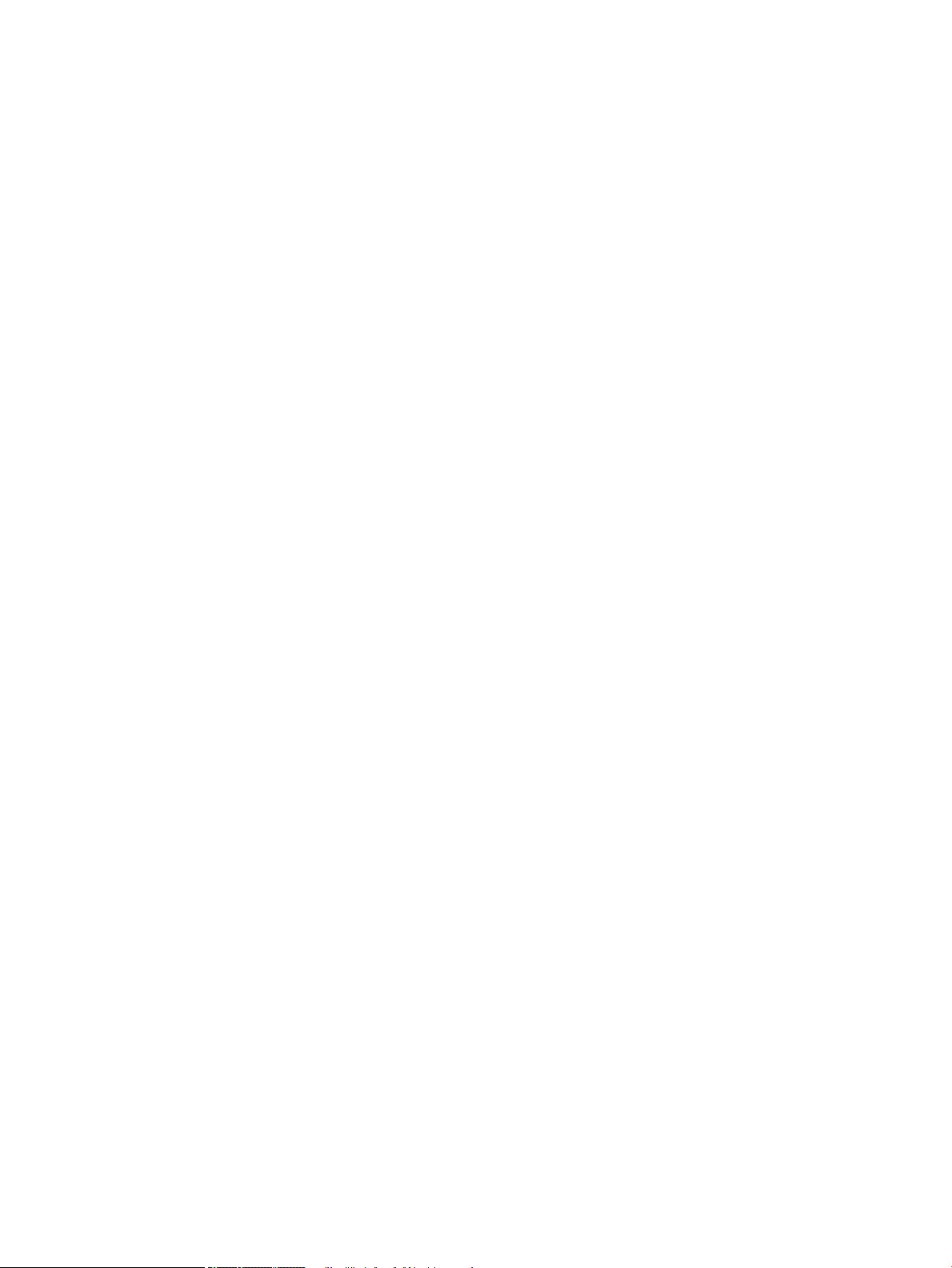
Lasersäkerhet .................................................................................................................................................. 223
Kanadensiska DOC-regler .............................................................................................................................. 223
VCCI-deklaration (Japan) ................................................................................................................................ 223
Instruktioner för nätsladd .............................................................................................................................. 223
Nätsladdar (Japan) .......................................................................................................................................... 223
EMI-deklaration (Korea) ................................................................................................................................. 223
Produktstabilitet .............................................................................................................................................. 224
Laserdeklaration för Finland ......................................................................................................................... 224
GS-redogörelse (Germany) ............................................................................................................................ 224
Ämnestabell (Kina) .......................................................................................................................................... 225
Bestämmelser om begränsningar för farliga ämnen (Turkiet) ............................................................... 225
Index ........................................................................................................................................................................................................... 227
xiv SVWW
Page 15
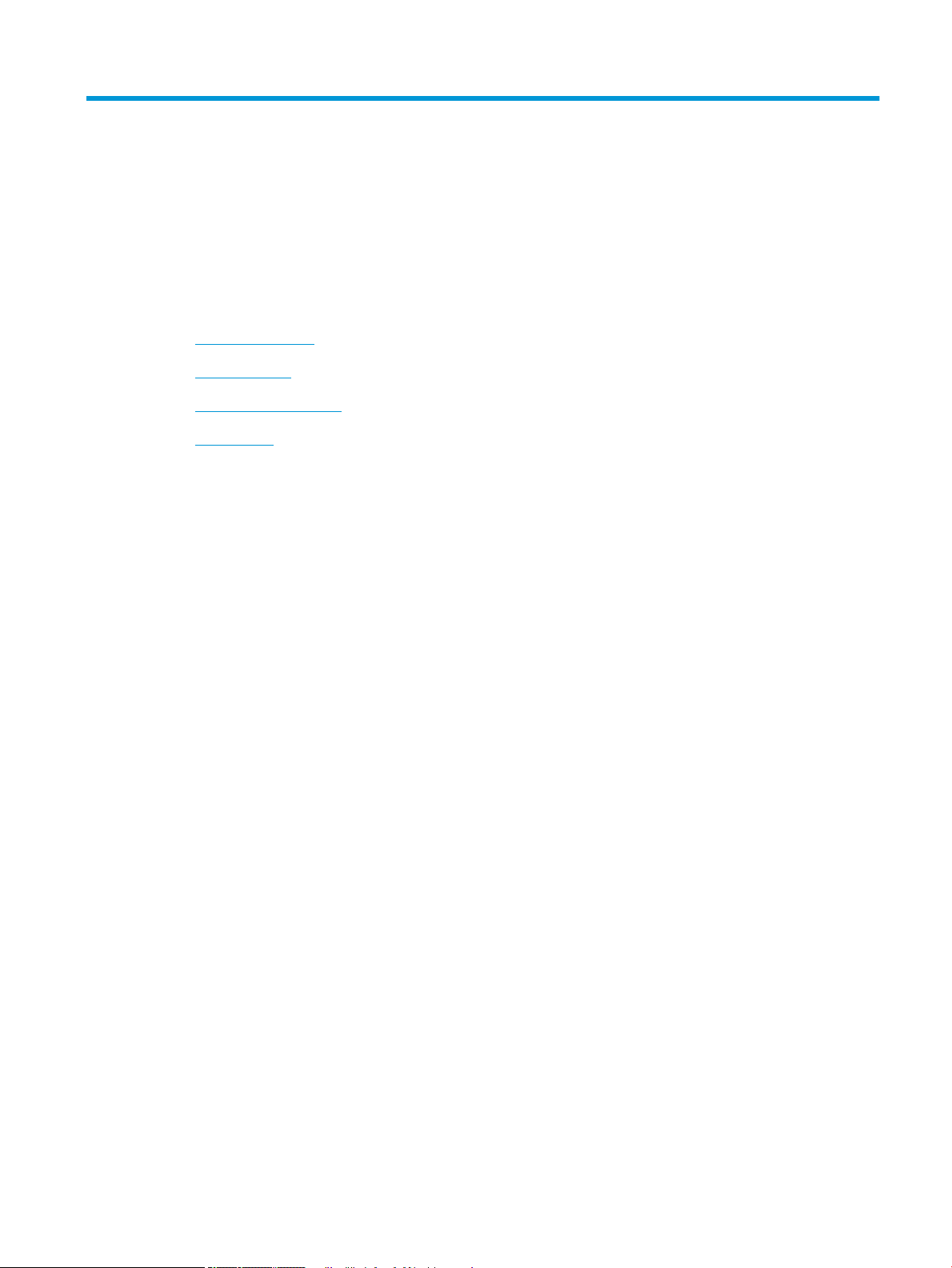
1 Grundläggande om produkten
●
Produktjämförelse
●
Miljöfunktioner
●
Hjälpmedelsfunktioner
●
Produktvyer
SVWW 1
Page 16
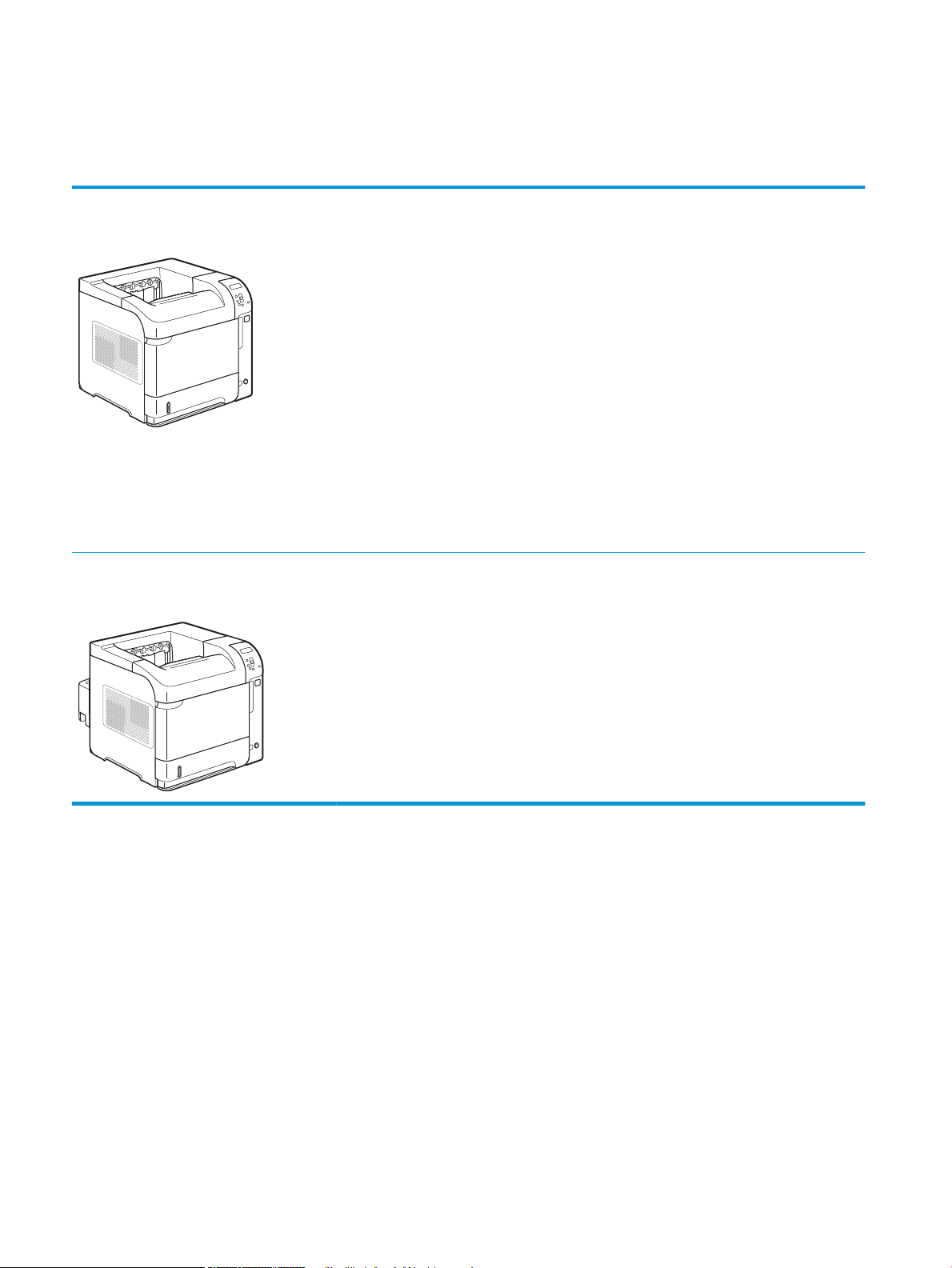
Produktjämförelse
HP LaserJet Enterprise 600 M601-modeller
M601n-skrivare
CE989A
M601dn-skrivare
CE990A
●
Skriver ut upp till 45 sidor per minut (spm) på papper i Letter-storlek och 43 spm på A4-papper
●
Inbäddat HP Jetdirect-nätverk
●
Innehåller 512 MB RAM-minne. Går att utöka till 1 gigabyte (GB).
●
Fack 1 rymmer upp till 100 ark
●
Fack 2 rymmer upp till 500 ark
●
500-arks utmatningsfack för framsidan nedåt
●
100-arks utmatningsfack för framsidan uppåt
●
Graskt teckenfönster med fyra rader i färg
●
Hi-speed USB 2.0-port
●
Värdport för USB-utskrift
●
Port för direkt USB-utskrift
●
En ledig DIMM-kortplats (Dual Inline Memory Module)
Har samma funktioner som skrivaren HP LaserJet Enterprise 600 M601n plus följande:
●
Tillbehör för dubbelsidig utskrift för automatisk utskrift på båda sidor
2 Kapitel 1 Grundläggande om produkten SVWW
Page 17
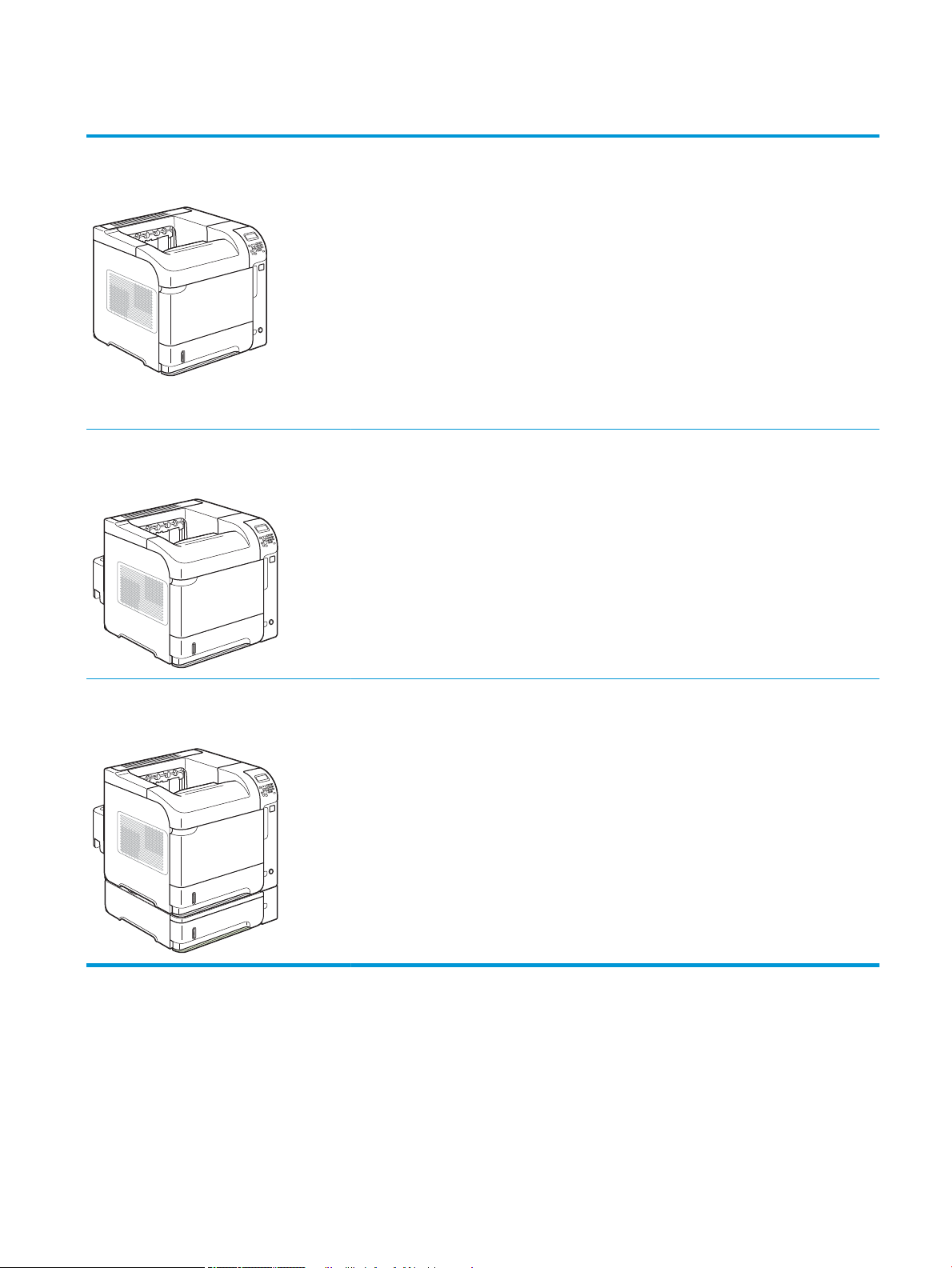
HP LaserJet Enterprise 600 M602-modeller
M602n-skrivare
CE991A
M602dn-skrivare
CE992A
●
Skriver ut upp till 52 sidor per minut (spm)
på papper i Letter-storlek och 50 spm på
A4-papper
●
Inbäddat HP Jetdirect-nätverk
●
Innehåller 512 MB RAM-minne. Går att
utöka till 1 gigabyte (GB).
●
Fack 1 rymmer upp till 100 ark
●
Fack 2 rymmer upp till 500 ark
●
500-arks utmatningsfack för framsidan
nedåt
●
100-arks utmatningsfack för framsidan
uppåt
Har samma funktioner som skrivaren HP LaserJet Enterprise 600 M602n plus följande:
●
Tillbehör för dubbelsidig utskrift för automatisk utskrift på båda sidor
●
Graskt teckenfönster med fyra rader i färg
●
Knappsats
●
Hi-speed USB 2.0-port
●
Värdport för USB-utskrift
●
Port för direkt USB-utskrift
●
En ledig DIMM-kortplats (Dual Inline
Memory Module)
●
Fack för maskinvarugränssnitt
M602x-skrivare
CE993A
Har samma funktioner som skrivaren HP LaserJet Enterprise 600 M602n plus följande:
●
Tillbehör för dubbelsidig utskrift för automatisk utskrift på båda sidor
●
Ett ytterligare inmatningsfack för 500 ark (fack 3)
SVWW Produktjämförelse 3
Page 18
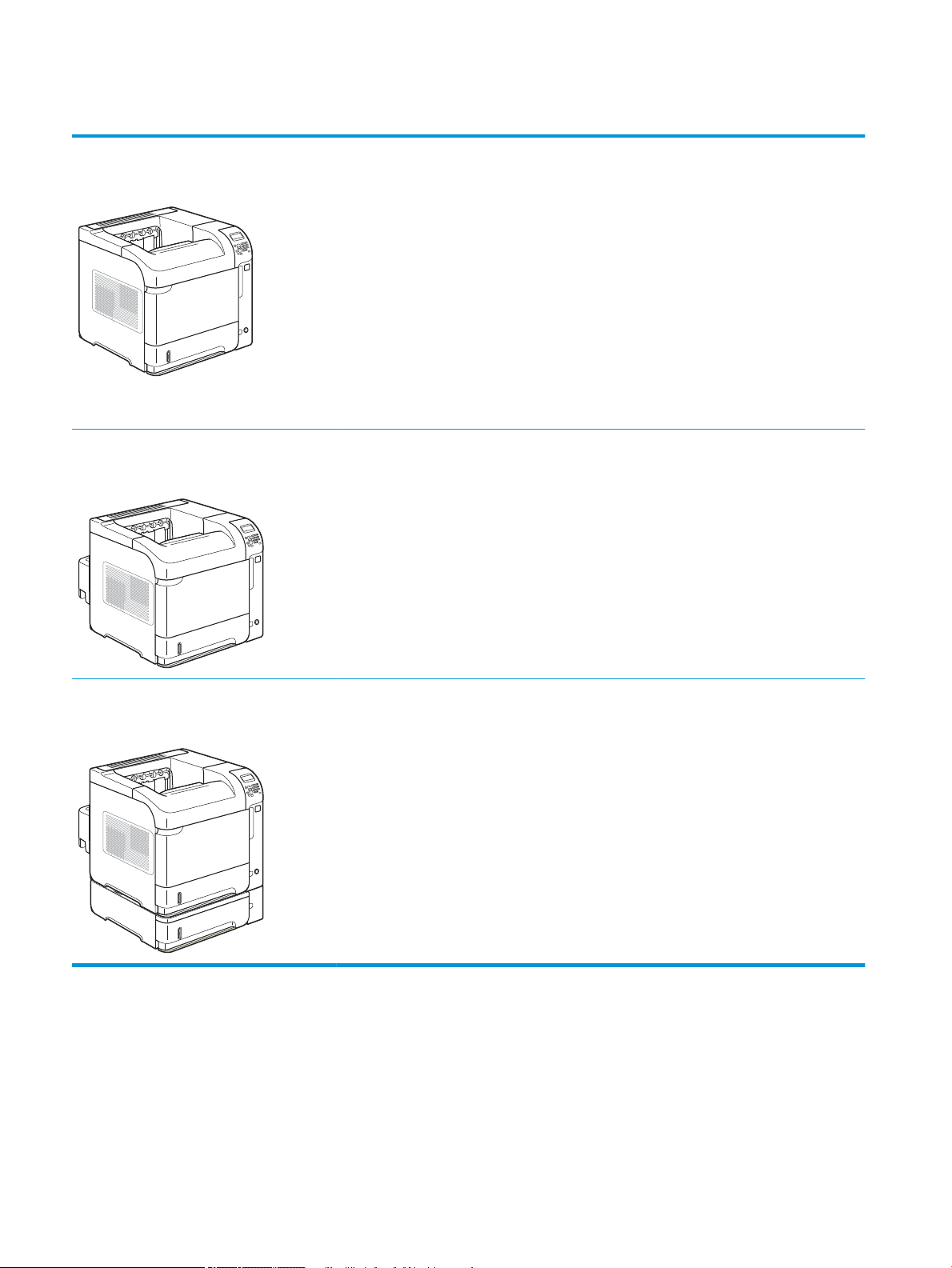
HP LaserJet Enterprise 600 M603-modeller
M603n-skrivare
CE994A
M603dn-skrivare
CE995A
●
Skriver ut upp till 62 sidor per minut (spm)
på papper i Letter-storlek och 60 spm på
A4-papper
●
Inbäddat HP Jetdirect-nätverk
●
Innehåller 512 MB RAM-minne. Går att
utöka till 1 gigabyte (GB).
●
Fack 1 rymmer upp till 100 ark
●
Fack 2 rymmer upp till 500 ark
●
500-arks utmatningsfack för framsidan
nedåt
●
100-arks utmatningsfack för framsidan
uppåt
Har samma funktioner som skrivaren HP LaserJet Enterprise 600 M603n plus följande:
●
Tillbehör för dubbelsidig utskrift för automatisk utskrift på båda sidor
●
Graskt teckenfönster med fyra rader i färg
●
Knappsats
●
Hi-speed USB 2.0-port
●
Värdport för USB-utskrift
●
Port för direkt USB-utskrift
●
En ledig DIMM-kortplats (Dual Inline
Memory Module)
●
Fack för maskinvarugränssnitt
M603xh-skrivare
CE996A
Har samma funktioner som skrivaren HP LaserJet Enterprise 600 M603n plus följande:
●
Tillbehör för dubbelsidig utskrift för automatisk utskrift på båda sidor
●
Ett ytterligare inmatningsfack för 500 ark (fack 3)
●
250 GB krypterad hårddisk från HP med höga prestanda (ersätter de 512 MB RAM-minne som
nns på modellerna n och dn)
4 Kapitel 1 Grundläggande om produkten SVWW
Page 19
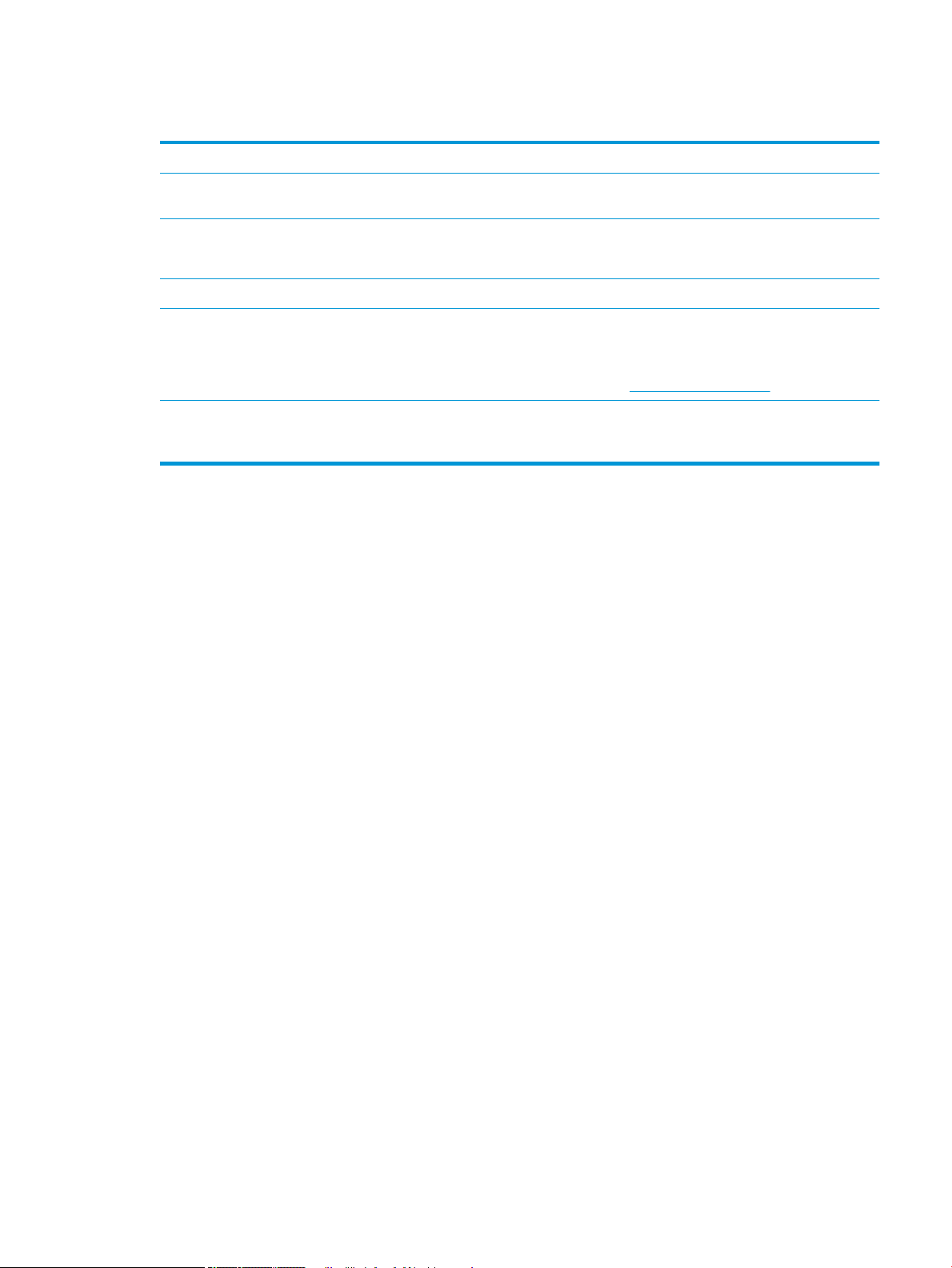
Miljöfunktioner
Dubbelsidig utskrift Spara papper genom att använda inställningen för dubbelsidig utskrift som standard.
Skriva ut era sidor per ark Spara papper genom att skriva ut två eller er sidor i ett dokument sida vid sida på ett ark. Du kommer
Återvinning Minska avfall genom att använda returpapper.
Energibesparingar Spara energi genom att använda energisparläget för produkten.
HP Smart Web Printing Använd HP Smart Web Printing om du vill välja, lagra och organisera text och grak från era
Utskriftslagring Använd funktionerna för utskriftslagring för att hantera dina utskrifter. Genom att använda
åt den här funktionen via skrivardrivrutinen.
Återvinn tonerkassetter med hjälp av HP-returprocess.
webbsidor och redigera samt skriva ut exakt det du ser på skärmen. På så vis kan du kontrollera
behovet att skriva ut meningsfull information medan du minimerar slöseri.
Hämta HP Smart Web Printing från följande webbplats: www.hp.com/go/smartweb.
utskriftslagring kan du aktivera utskrift när du benner dig vid den delade produkten och förhindra att
du förlorar utskrifter som sedan måste skrivas ut igen.
SVWW Miljöfunktioner 5
Page 20
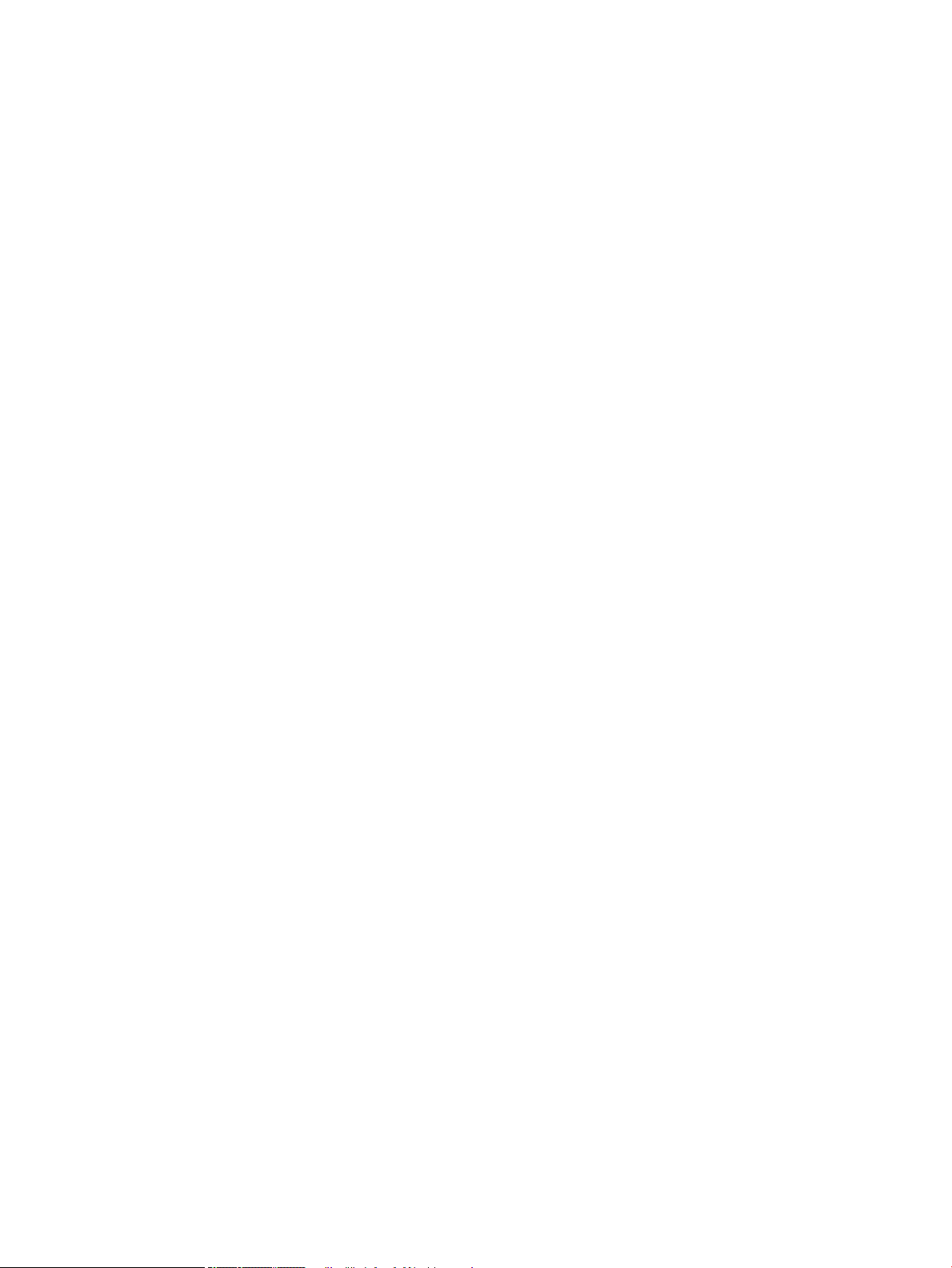
Hjälpmedelsfunktioner
Skrivaren har era funktioner som är användbara om du behöver hjälpmedelsfunktioner.
●
Online-användarhandbok som kan läsas på skärmen.
●
Tonerkassetter kan installeras och tas ur med en hand.
●
Du kan öppna alla dörrar och luckor med en hand.
●
Papper kan fyllas på i fack 1 med en hand.
6 Kapitel 1 Grundläggande om produkten SVWW
Page 21
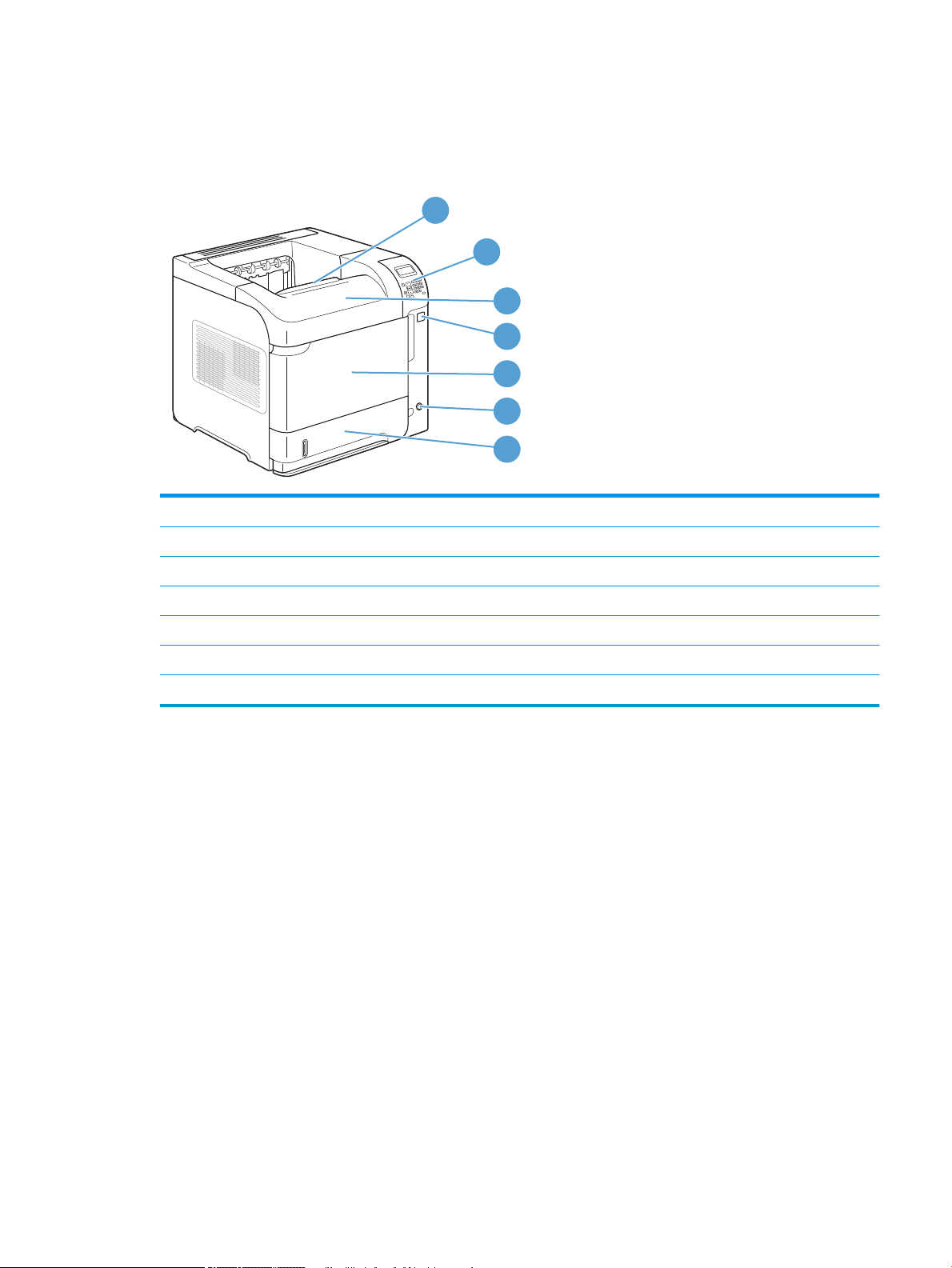
Produktvyer
1
2
3
5
7
4
6
Framsida
1 Övre utmatningsfack
2 Kontrollpanel (modellerna M602 och M603 har numeriskt tangentbord)
3 Övre lucka (ger tillgång till skrivarkassetten)
4 Port för direkt USB-utskrift
5 Fack 1 (dra för att öppna)
6 Av/på-knapp
7 Fack 2
SVWW Produktvyer 7
Page 22
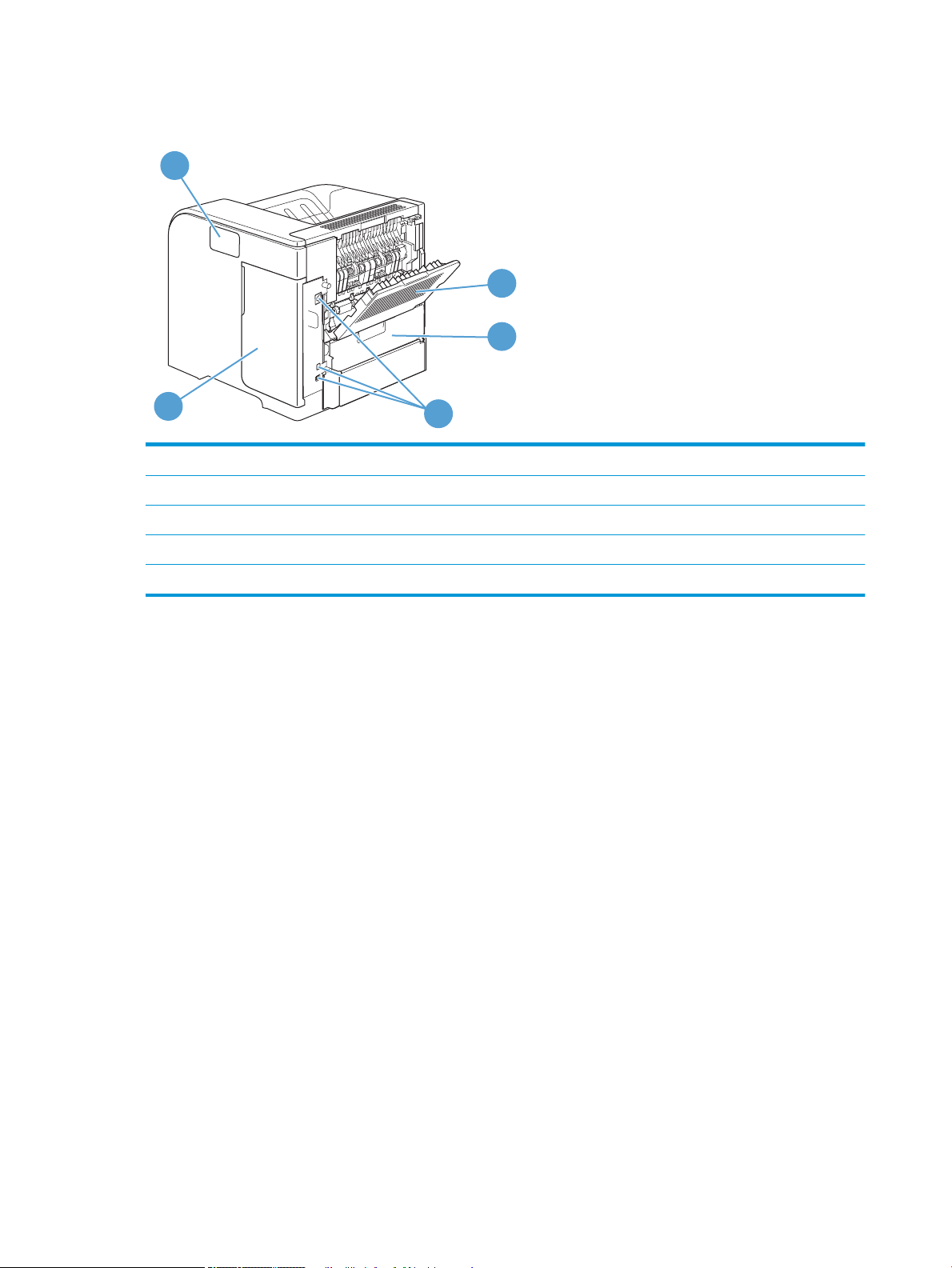
Sedd bakifrån
1
2
3
4
5
1 Bakre utmatningsfack (dra för att öppna)
2 Tillbehörslucka till duplexenheten (ta bort locket om du vill installera duplextillbehöret)
3 Gränssnittsportar
4 Höger lucka (ger tillgång till DIMM-facket)
5 Fack för extra maskinvara (endast modellerna M602 och M603)
8 Kapitel 1 Grundläggande om produkten SVWW
Page 23
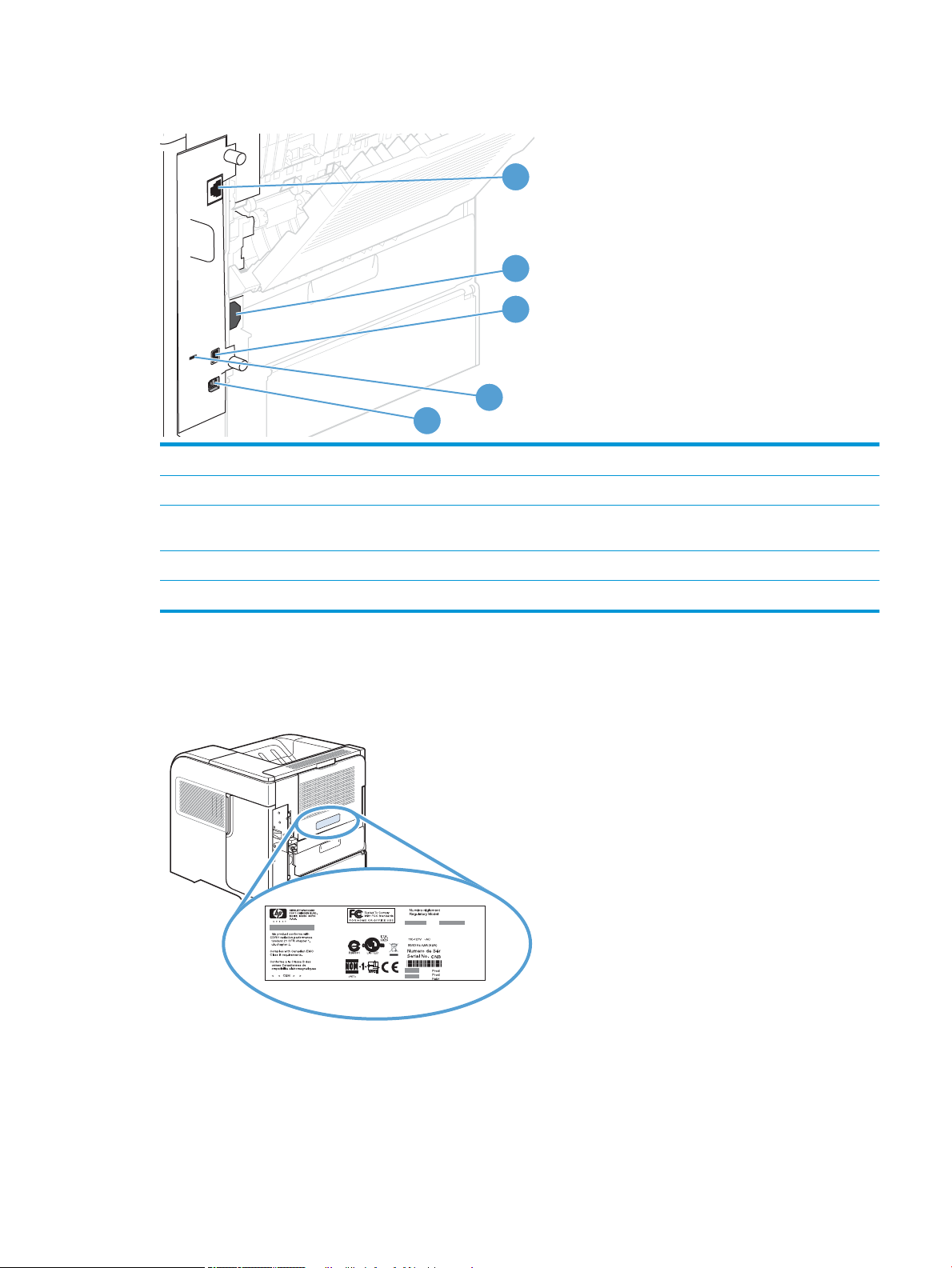
Gränssnittsportar
1
2
3
4
5
1 RJ-45-nätverksanslutning
2 Nätanslutning
3 Värd-USB-anslutning, när du vill lägga till teckensnitt och andra lösningar från andra leverantörer (anslutningen kan ha en lucka
som går att ta bort)
4 Fack för en säkerhetslucka av kabeltyp
5 Hi-speed USB 2.0-anslutning, när du vill ansluta direkt till datorn
Placering av serienummer och modellnummer
Etiketten som anger modell och serienummer sitter på produktens baksida.
SVWW Produktvyer 9
Page 24
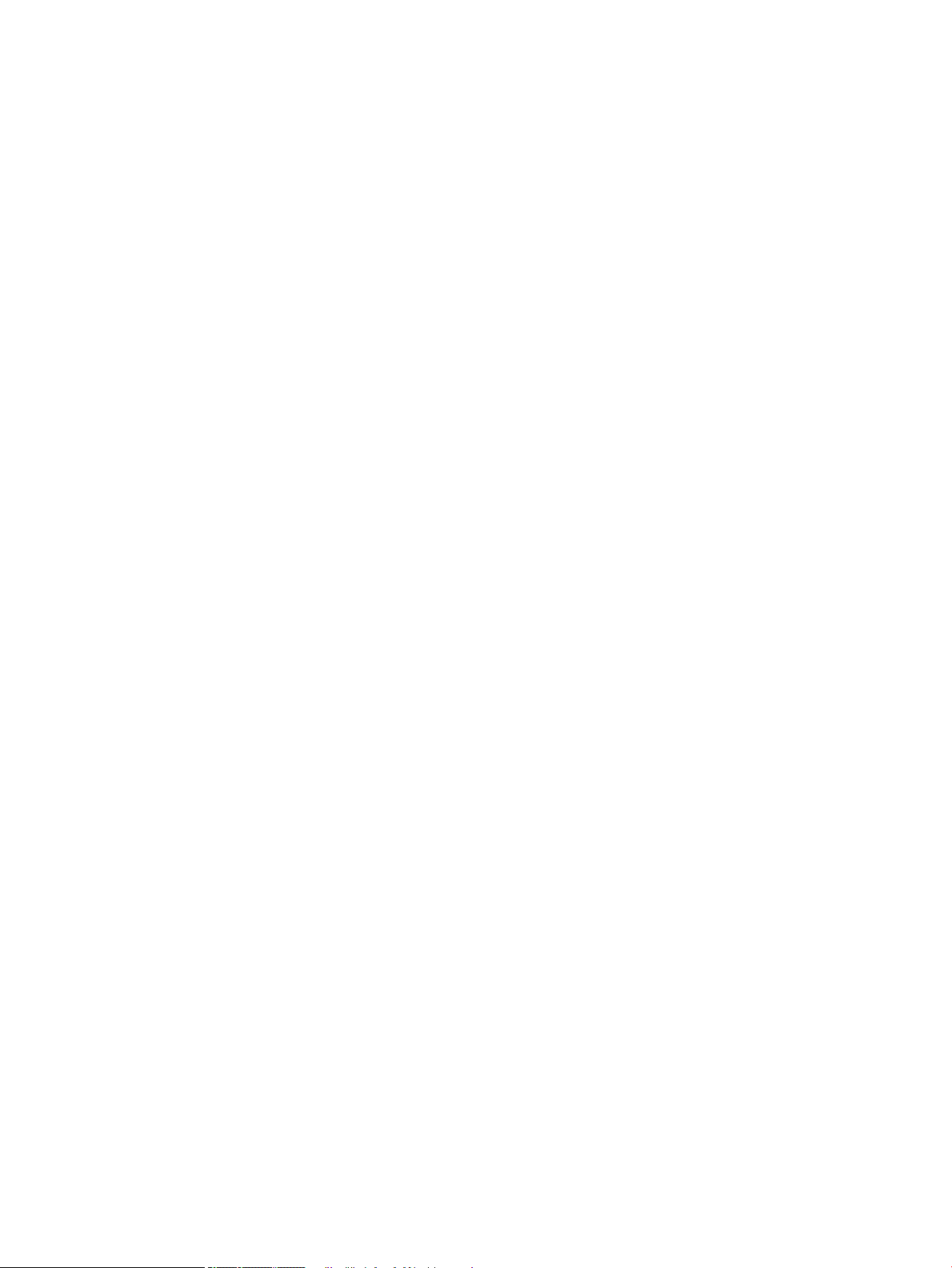
10 Kapitel 1 Grundläggande om produkten SVWW
Page 25
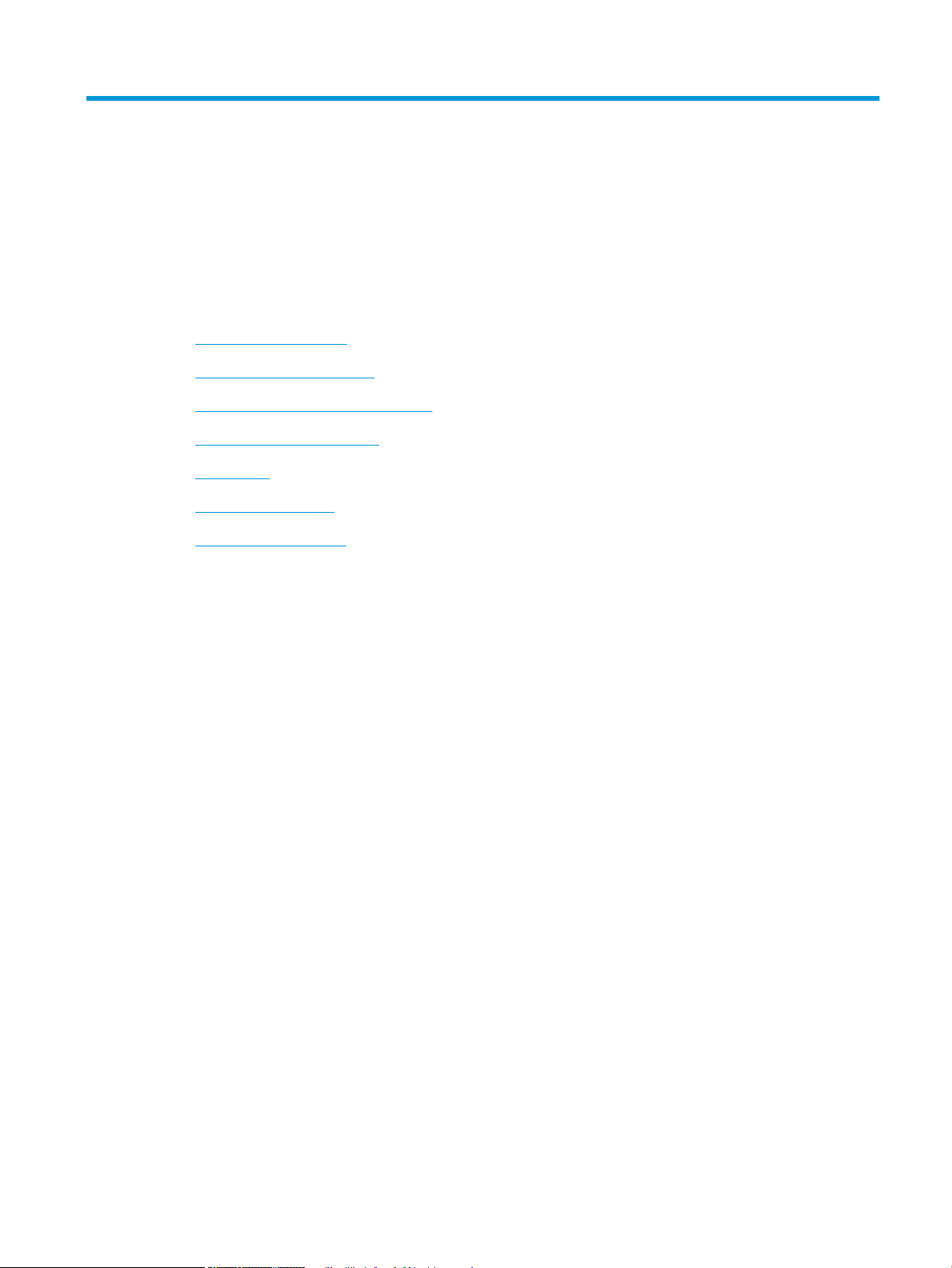
2 Kontrollpanelens menyer
●
Kontrollpanelens layout
●
Menyn Hämta jobb från USB
●
Menyn Hämta jobb från enhetsminne
●
Menyn Förbrukningsmaterial
●
Menyn Fack
●
Menyn Administration
●
Menyn Enhetsunderhåll
SVWW 11
Page 26
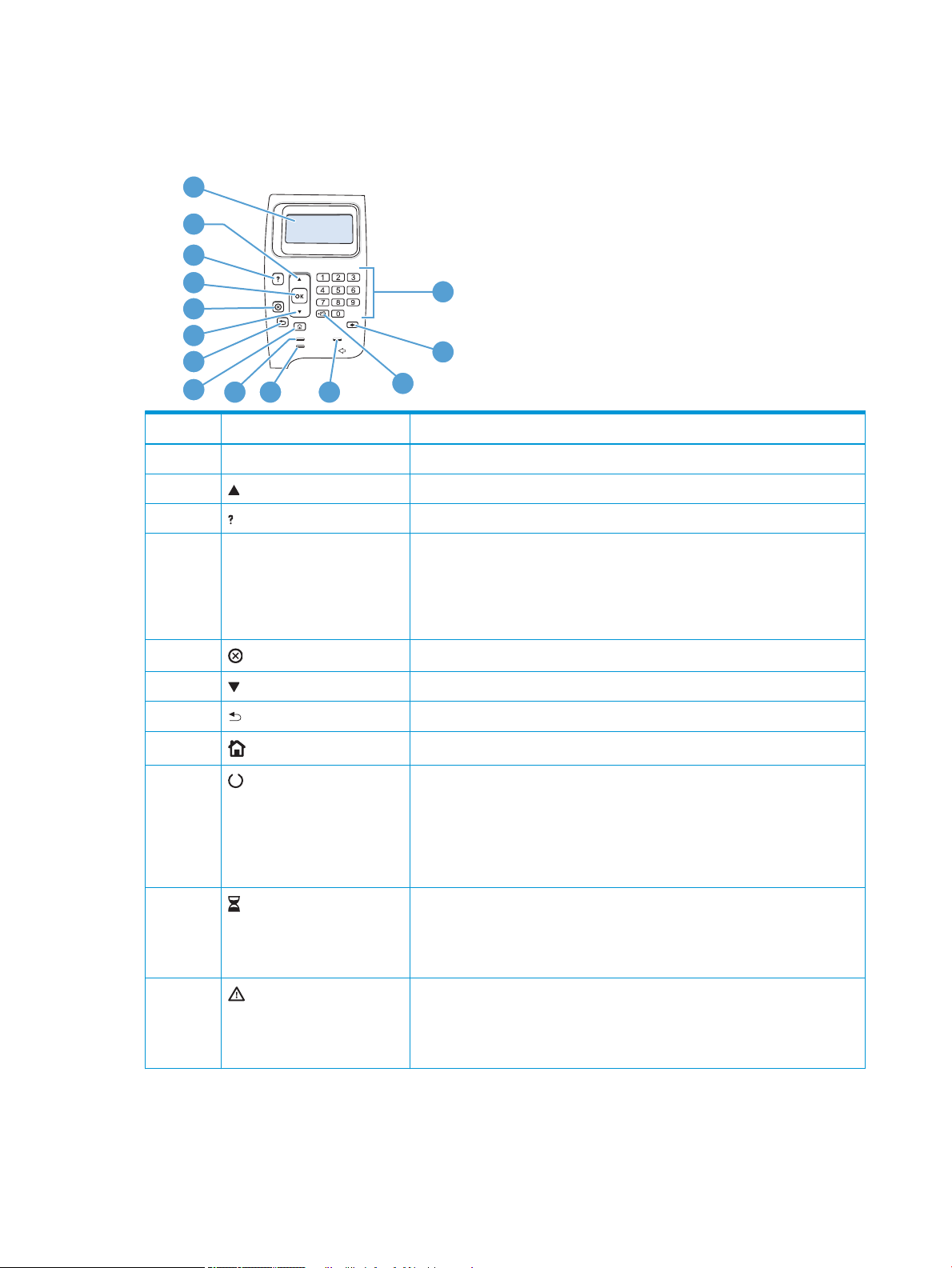
Kontrollpanelens layout
1
3
4
5
6
7
8
10
11
13
14
9
2
12
Använd kontrollpanelen om du vill visa produkt- och jobbstatus samt kongurera produkten.
Nummer Knapp eller lampa Funktion
1 Teckenfönster på kontrollpanelen Visar information om status, menyer, hjälpinformation och felmeddelanden
2 Uppåtpil Navigerar till föregående objekt i listan eller ökar värdet för numeriska objekt.
3 Hjälp-knapp Visar information om meddelandet i teckenfönstret på kontrollpanelen.
4 Knappen OK
5
6 Nedåtpil Navigerar till nästa objekt i listan eller minskar värdet för numeriska objekt
7 Bakåtpil Backar en nivå i menyträdet eller backar en numerisk post
8
9 Redo-lampa
10
11
Stopp-knapp
Start-knapp
Data-lampa
Lampan åtgärda
●
Sparar valt värde för en post
●
Utför den åtgärd som är kopplad till det markerade objektet i teckenfönstret på
kontrollpanelen
●
Åtgärdar fel när det är möjligt
Avbryter aktuell utskrift och tar bort sidorna från produkten
Öppnar och stänger menyerna.
●
På: Produkten är inkopplad och redo att ta emot och skriva ut information.
●
Av: Produkten är frånkopplad (pausläge) och kan inte ta emot information eller
så har ett fel uppstått.
●
Blinkar: Produkten kopplas från. Produkten slutar att bearbeta den aktuella
utskriften och utestänger alla aktiva sidor från pappersbanan.
●
På: Produkten har information att skriva ut men väntar på att få mer.
●
Av: Produkten har inga data att skriva ut.
●
Blinkar: Produkten håller på att bearbeta eller skriva ut data.
●
På: Ett problem har uppstått i produkten. Se kontrollpanelens display.
●
Av: Produkten fungerar felfritt.
●
Blinkar: Åtgärd krävs. Se kontrollpanelens display.
12 Kapitel 2 Kontrollpanelens menyer SVWW
Page 27
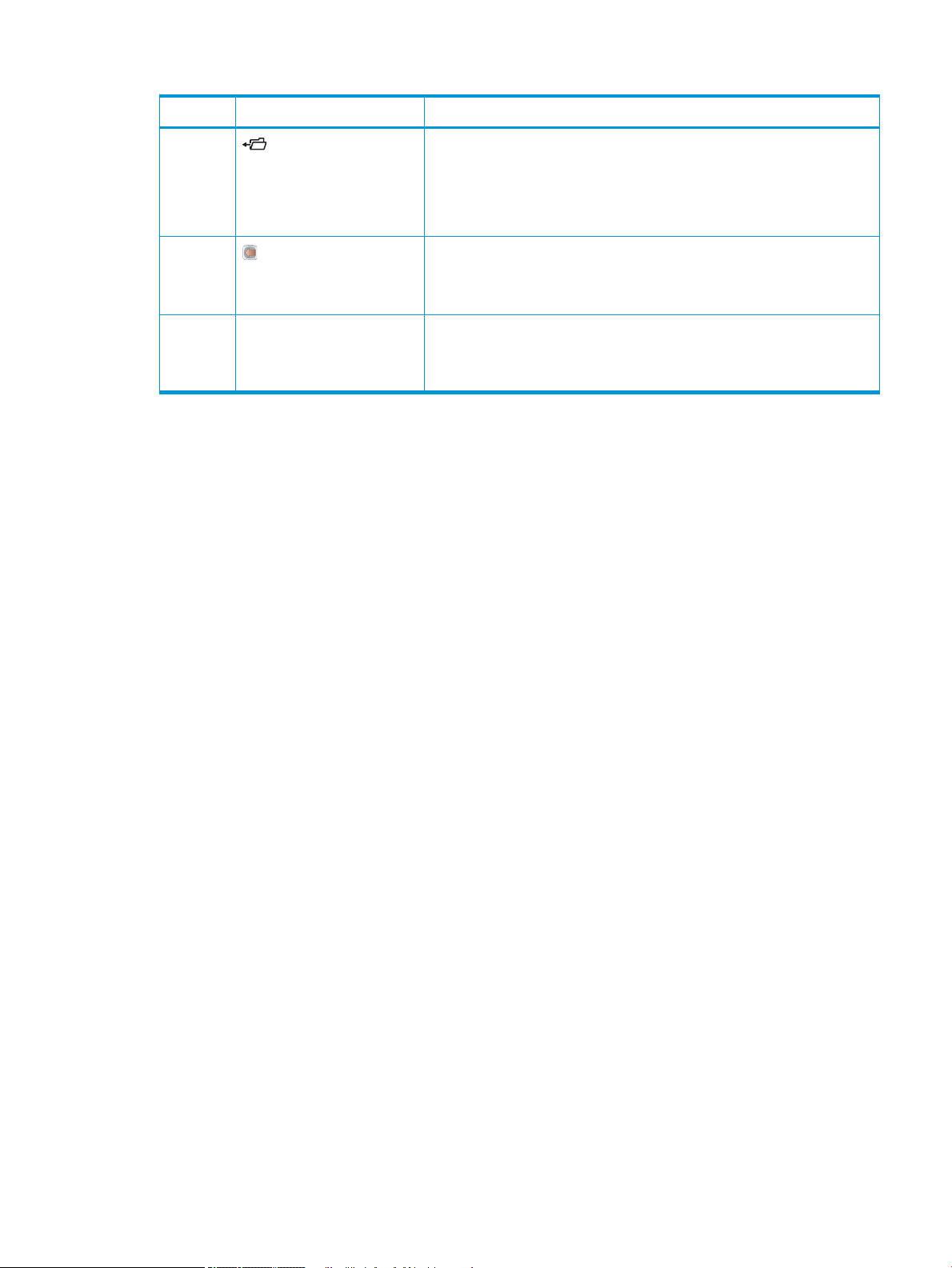
Nummer Knapp eller lampa Funktion
12 Mapp eller knappen STAR
(Secure Transaction Access
Retrieval)
OBS! Den här funktionen ingår
inte i M601-modellerna.
13
14 Numeriskt tangentbord
Backstegsknapp
OBS! Den här funktionen ingår
inte i M601-modellerna.
OBS! Den här funktionen ingår
inte i M601-modellerna.
Ger snabbåtkomst till menyn Hämta utskrift
Återställer värden till sina standardinställningar och stänger hjälpskärmen
Ange siervärden
SVWW Kontrollpanelens layout 13
Page 28
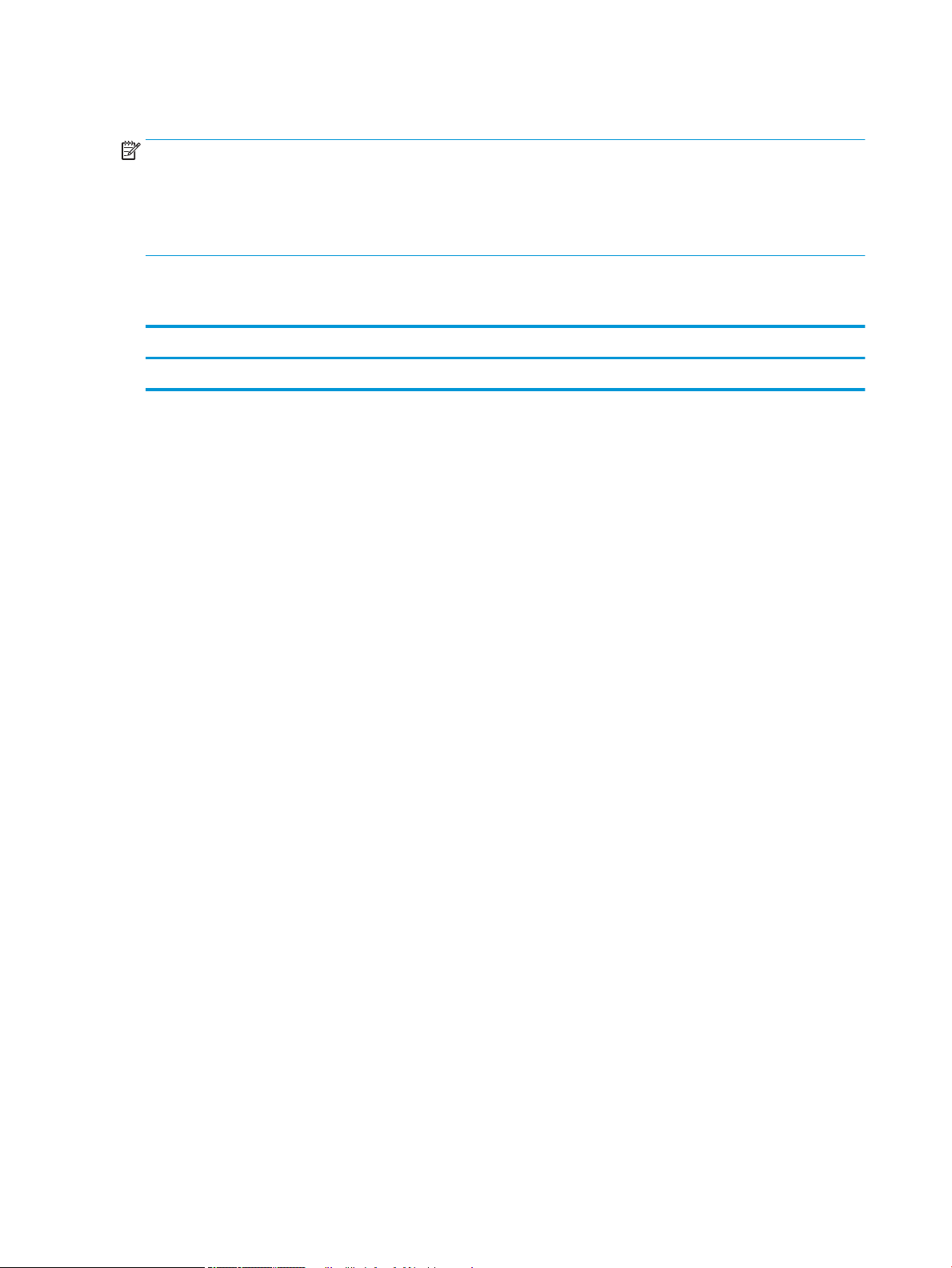
Menyn Hämta jobb från USB
OBS! Du måste aktivera funktionen med hjälp av menyerna på kontrollpanelen eller den inbyggda HP-
webbservern innan den kan användas.
Aktivera funktionen med hjälp av menyerna på kontrollpanelen genom att öppna menyn Administration, öppna
undermenyn Retrieve From USB Settings (Inställningar för Hämta från USB) och välja alternativet Aktivera.
Aktivera funktionen med hjälp av den inbäddade HP-webbservern genom att öppna iken Utskrift.
Så här visar du den: På produktens kontrollpanel klickar du på knappen Hem och väljer sedan menyn Hämta jobb
från USB
Första nivån Andra nivån Värden
Välj en l eller mapp <Dokumentnamn> Kopior
.
14 Kapitel 2 Kontrollpanelens menyer SVWW
Page 29
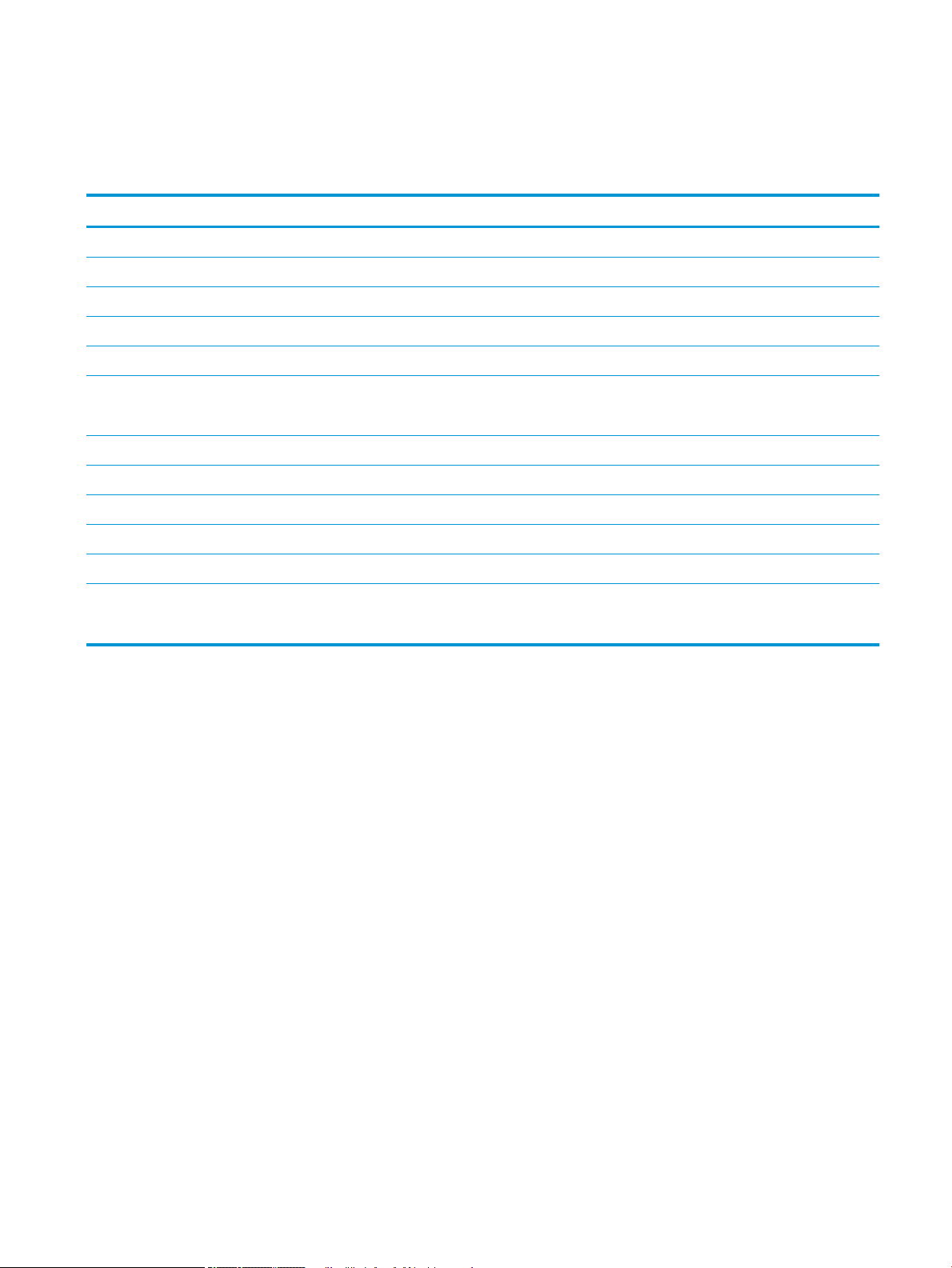
Menyn Hämta jobb från enhetsminne
Så här visar du den: På produktens kontrollpanel klickar du på knappen Hem och väljer sedan menyn Hämta jobb
från enhetsminne.
Första nivån Andra nivån Värden
Alla jobb (med PIN) Skriv ut Kopior
Skriv ut och ta bort Kopior
Ta bort
Alla jobb (ej PIN) Skriv ut Kopior
Skriv ut och ta bort Kopior
Ta bort Ja
Nej
<Dokumentnamn med PIN-kod> Skriv ut Kopior
Skriv ut och ta bort Kopior
Ta bort
<Dokumentnamn utan PIN-kod> Skriv ut Kopior
Skriv ut och ta bort Kopior
Ta bort Ja
Nej
SVWW Menyn Hämta jobb från enhetsminne 15
Page 30
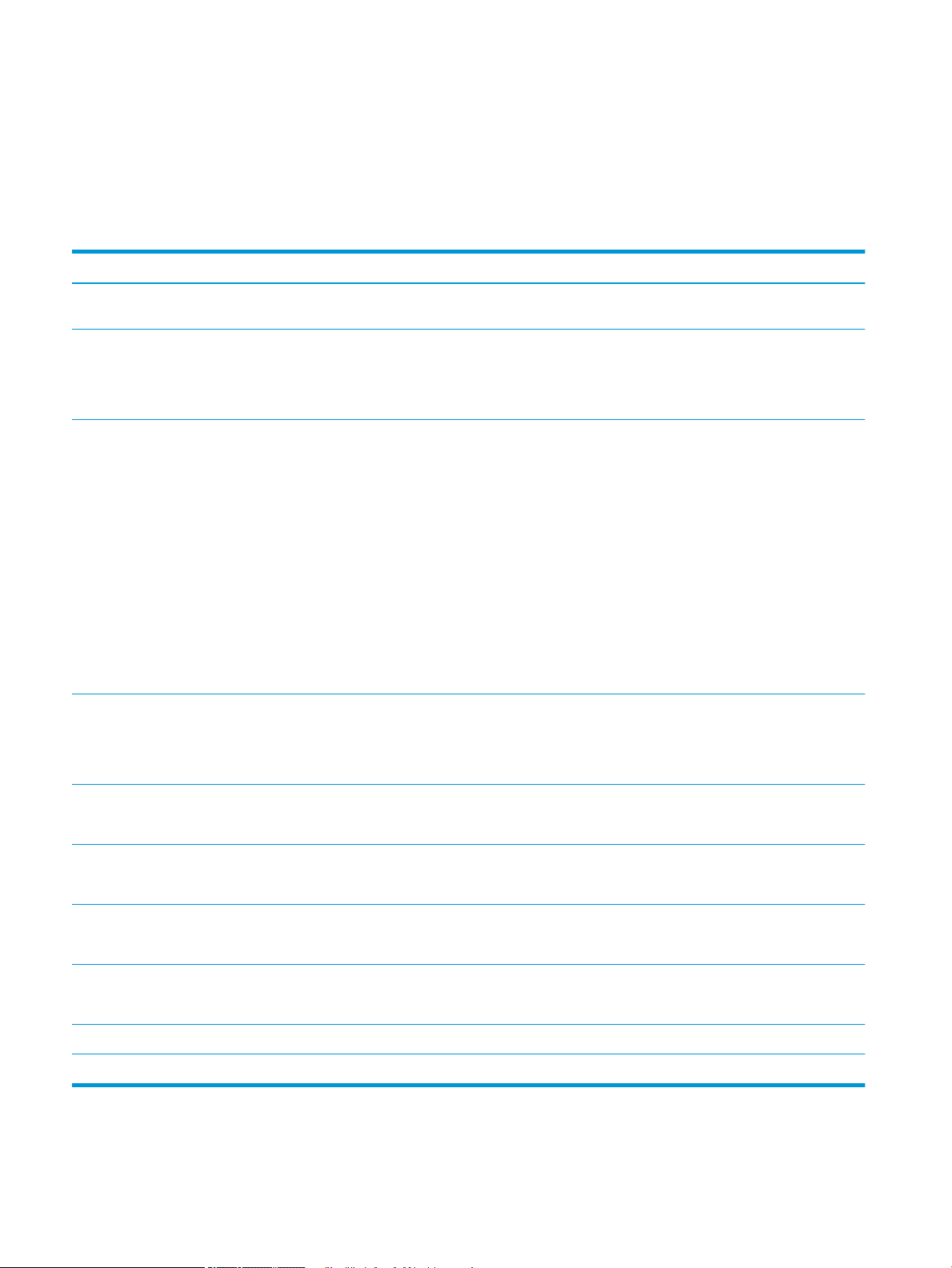
Menyn Förbrukningsmaterial
Så här visar du den: På produktens kontrollpanel klickar du på knappen Hem och väljer sedan menyn
Förbrukningsmaterial.
I följande tabell anger asterisken (*) standardinställningen från fabrik.
Tabell 2-1 Menyn Förbrukningsmaterial
Första nivån Andra nivån Tredje nivån Fjärde nivån Värden
Hantera
förbrukningsmaterial
Inställningar för
Inställningar för lågt
Underhållssats Inställningar för mycket lågt Stopp
Skriv ut statussida för
förbrukningsmaterial
förbrukningsmaterial
Svart kassett Inställningar för mycket lågt Stopp
Uppmanas fortsätta
Fortsätt*
1–100 %
tröskelvärde
Standardvärden för
kassetten CE390A:
●
●
●
Standardvärden för
kassetten CE390X:
●
●
Uppmanas fortsätta
M601 = 8 %
M602 = 11 %
M603 = 20 %
M602 = 5 %
M603 = 9 %
Fortsätt*
Inställningar för lågt
tröskelvärde
Meddelanden om
förbrukningsmaterial
Nivåmätare På*
Återställ förbrukn. art. Ny underhållssats Nej
Svart kassett Statusmeddelandet visas.
Underhållssats Statusmeddelandet visas.
Lågt meddelande På*
1–100 %
Standard = 10 %
Av
Av
Ja
16 Kapitel 2 Kontrollpanelens menyer SVWW
Page 31

Menyn Fack
Så här visar du den: På produktens kontrollpanel klickar du på knappen Hem och väljer sedan menyn Fack.
I följande tabell anger asterisken (*) standardinställningen från fabrik.
Tabell 2-2 Menyn Fack
Första nivån Andra nivån Värden
Hantera fack Använd begärt fack Endast*
Första
Prompt för manuell matning Alltid*
Om ej laddad
Storlek-/typ-prompt Teckenfönstret*
Visa inte
Använd ett annat fack Aktiverad*
Avaktiverad
Växla läge för brevhuvud Avaktiverad*
Aktiverad
Dubbelsidigt, tomma sidor Auto*
Ja
Fack 2-modell Standardfack*
Eget fack
Bildrotation Standard*
Alternativ
Åsidosätt A4/Letter Ja*
Nej
Storlek på kuvertmatare Välj storlek i listan.
Typ av kuvertmatare Välj typ i listan.
Fack <X>-storlek Välj storlek i listan.
Fack <X>-typ Välj typ i listan.
SVWW Menyn Fack 17
Page 32

Menyn Administration
Menyn Rapporter
Så här visar du den: På produktens kontrollpanel klickar du på knappen Hem . Välj menyn Administration och
sedan menyn Rapporter.
Tabell 2-3 Menyn Rapporter
Första nivån Andra nivån
Kongurations-/statussidor Menyn Administration, karta
Kongurationssida
Statussida för förbrukningsmaterial
Användningssida
Filkatalogsida
Sida med nuvarande inställningar
Andra sidor PCL-teckensnittslista
PS-teckensnittslista
Menyn Allmänna inställningar
Så här visar du den: På produktens kontrollpanel klickar du på knappen Hem . Välj menyn Administration och
sedan menyn Allmänna inställningar.
I följande tabell anger asterisken (*) standardinställningen från fabrik.
Tabell
2-4 Menyn Allmänna inställningar
Första nivån Andra nivån Tredje nivån Fjärde nivån Värden
Inställningar för datum/tid Format för datum/tid Datumformat DD-MMM-ÅÅÅÅ
MMM-DD-ÅÅÅÅ
ÅÅÅÅ-MMM-DD
Tidsformat 12 timmar (FM/EM)
24 timmar
Datum/tid Datum Månad
Dag
År
Tid Timme
Minut
Välj värden i listorna.
Välj värden i listorna.
fm/em
Tidszon Välj tidszon i listan.
18 Kapitel 2 Kontrollpanelens menyer SVWW
Page 33

Tabell 2-4 Menyn Allmänna inställningar (fortsättning)
Första nivån Andra nivån Tredje nivån Fjärde nivån Värden
Justera för sommartid På*
Av
Ströminställningar Timerinställningar för
viloläge
Viloläge/auto-AV efter Om du har aktiverat timern
Händelser för väckning/
Utskriftskvalitet Bildregistrering Justera fack <X> Skriv ut testsida
Justera X1
Justera papperstyper Välj från en lista med
Timer för viloläge/auto-AV Aktiverad*
Avaktiverad
för viloläge/
autoavstängning anger du
ett värde mellan 0 och 120
minuter.
Standardvärde: 30 minuter
Alla händelser*
auto-PÅ
Justera Y1
Justera X2
Justera Y2
Utskriftsläge Välj från en lista med
papperstyper som kan
användas i produkten.
Samma alternativ är
tillgängliga för alla
papperstyper.
Nätverksport
Endast strömbrytare
-5,00 mm till +5,00 mm
utskriftslägen.
Motståndsläge Normal
Upp
Ned
Fuktläge Normal
Hög
Återställ lägen
Optimera Linjedetalj Normal*
Alternativ 1
Alternativ 2
Alternativ 3
Av
Återställ optimeringslägen
SVWW Menyn Administration 19
Page 34

Tabell 2-4 Menyn Allmänna inställningar (fortsättning)
Första nivån Andra nivån Tredje nivån Fjärde nivån Värden
Upplösning 300 × 300 dpi
600 × 600 dpi
FastRes 1200*
ProRes 1200
REt Av
På*
Economode Av*
På
Tonertäthet Intervall: 1–5
Standard = 3
Tyst läge Av*
På
Åtgärda papperstrassel Auto*
Av
Hantera lagrade utskrifter Utrymmesgräns för
snabbkopieringsjobb
Timeout för att hålla utskrift Av*
Namn på standardmapp
Sort Stored Jobs By (Sortera
lagrade jobb efter)
Återställ
leveransinställningar
1–100
Utskriftsnamn*
Menyn Retrieve From USB Settings (Inställningar för Hämta från USB)
Så här visar du den: På produktens kontrollpanel klickar du på knappen Hem . Välj menyn Administration och
sedan menyn Retrieve From USB Settings (Inställningar för Hämta från USB).
På
Standard = 32
1 timme
4 timmar
1 dag
1 vecka
Datum
20 Kapitel 2 Kontrollpanelens menyer SVWW
Page 35

Tabell 2-5 Menyn Retrieve From USB Settings (Inställningar för Hämta från USB)
Första nivån Värden
Aktivera Hämta från USB Aktiverad
Avaktiverad*
Menyn Allmänna utskriftsinställningar
Så här visar du den: På produktens kontrollpanel klickar du på knappen Hem . Välj menyn Administration och
sedan menyn Allmänna utskriftsinställningar.
I följande tabell anger asterisken (*) standardinställningen från fabrik.
Tabell 2-6 Menyn Skrivarinställningar
Första nivån Andra nivån Värden
Manuell matning Aktiverad
Avaktiverad*
Courier-teckensnitt Normal*
Mörk
Bred A4 Aktiverad
Avaktiverad*
Skriv ut PS-fel Aktiverad
Avaktiverad*
Skriv ut PDF-fel Aktiverad
Avaktiverad*
Typ Auto*
PCL
.PS
PDF
PCL Sidlängd Intervall: 5–128
Standard = 60
Orientering Stående*
Liggande
Teckensnittskälla Internt*
USB
Teckensnittsnummer Intervall: 0–110
Standard = 0
SVWW Menyn Administration 21
Page 36

Tabell 2-6 Menyn Skrivarinställningar (fortsättning)
Första nivån Andra nivån Värden
Teckentäthet Intervall: 0,44–99,99
Standard = 10,00
Teckenstorlek Intervall: 4,00–999,75
Standard = 12,00
Symboluppsättning Välj från en lista med teckenuppsättningar.
CR efter LF Nej*
Ja
Dölj tomma sidor Nej*
Ja
Mappning av materialkälla Standard*
Klassisk
22 Kapitel 2 Kontrollpanelens menyer SVWW
Page 37

Menyn Standardalternativ för utskrift
Så här visar du den: På produktens kontrollpanel klickar du på knappen Hem . Välj menyn Administration och
sedan menyn Standardalternativ för utskrift.
I följande tabell anger asterisken (*) standardinställningen från fabrik.
Första nivån Andra nivån Värden
Antal kopior
Standardpappersstorlek Välj från en lista med storlekar som kan
användas i produkten.
Standard, egen pappersstorlek Måttenhet Tum
mm
X-mått
Y-mått
Utmatningsfack Välj i en lista med tillgängliga utmatningsfack.
Sidor 1-sidigt*
2-sidigt
Dubbelsidigt Bokformat*
Vändformat
Kant-till-kant Aktiverad
Avaktiverad*
Menyn Visningsinställningar
Så här visar du den: På produktens kontrollpanel klickar du på knappen Hem . Välj menyn Administration och
sedan menyn Visningsinställningar.
I följande tabell anger asterisken (*) standardinställningen från fabrik.
Tabell
2-7 Menyn Visningsinställningar
Första nivån Andra nivån Värden
Visa ljusstyrka Intervallet är –10 till 10.
Språk Välj från en lista med språk som kan användas
på produkten.
Visa IP-adress Teckenfönstret
Göm
Tidsgräns inaktivitet Intervall: 10–300 sekunder
Standard = 60 sekunder
SVWW Menyn Administration 23
Page 38

Tabell 2-7 Menyn Visningsinställningar (fortsättning)
Första nivån Andra nivån Värden
Raderbara varningar På
Jobb*
Godartade fel Autofortsätt (10 sekunder)*
Tryck på OK för att fortsätta
Menyn Hantera förbrukningsmaterial
Så här visar du den: På produktens kontrollpanel klickar du på knappen Hem . Välj menyn Administration och
sedan menyn Hantera förbrukningsmaterial.
I följande tabell anger asterisken (*) standardinställningen från fabrik.
Tabell 2-8 Menyn Hantera förbrukningsmaterial
Första nivån Andra nivån Tredje nivån Värden
Skriv ut statussida för
förbrukningsmaterial
Inställningar för
förbrukningsmaterial
Inställningar för lågt tröskelvärde 1–100 %
Underhållssats Inställningar för mycket lågt Stopp
Svart kassett Inställningar för mycket lågt Stopp
Uppmanas fortsätta
Fortsätt*
Standardvärden för kassetten
CE390A:
●
●
●
Standardvärden för kassetten
CE390X:
●
●
Uppmanas fortsätta
M601 = 8 %
M602 = 11 %
M603 = 20 %
M602 = 5 %
M603 = 9 %
Fortsätt*
Inställningar för lågt tröskelvärde 1–100 %
Standard = 10 %
Meddelanden om
förbrukningsmaterial
Lågt meddelande På*
Av
24 Kapitel 2 Kontrollpanelens menyer SVWW
Page 39

Tabell 2-8 Menyn Hantera förbrukningsmaterial (fortsättning)
Första nivån Andra nivån Tredje nivån Värden
Nivåmätare På*
Av
Återställ förbrukn. art. Ny underhållssats Nej
Ja
Menyn Hantera fack
Så här visar du den: På produktens kontrollpanel klickar du på knappen Hem . Välj menyn Administration och
sedan menyn Hantera fack.
I följande tabell anger asterisken (*) standardinställningen från fabrik.
Tabell 2-9 Menyn Hantera fack
Första nivån Värden
Använd begärt fack Endast*
Första
Prompt för manuell matning Alltid*
Om ej laddad
Storlek-/typ-prompt Teckenfönstret*
Visa inte
Använd ett annat fack Aktiverad*
Avaktiverad
Växla läge för brevhuvud Avaktiverad*
Aktiverad
Dubbelsidigt, tomma sidor Auto*
Ja
Fack 2-modell Standardfack
Eget fack
Bildrotation Standard
Alternativ
Åsidosätt A4/Letter Ja*
Nej
SVWW Menyn Administration 25
Page 40

Menyn Inställningar för häftning/buntning
Så här visar du den: På produktens kontrollpanel klickar du på knappen Hem . Välj menyn Administration och
sedan menyn Inställningar för häftning/buntning.
I följande tabell anger asterisken (*) standardinställningen från fabrik.
Tabell 2-10 Menyn Inställningar för häftning/buntning
Första nivån Värden
Häftning Ingen/inga*
Överst vänster eller höger
Överst vänster
Överst höger
Häftklamrar snart slut Fortsätt*
Stopp
Menyn Inställningar för Multi-Bin Sorterare med era fack
Så här visar du den: På produktens kontrollpanel klickar du på knappen Hem . Välj menyn Administration och
sedan menyn Inställningar för Multi-Bin Sorterare med era fack.
I följande tabell anger asterisken (*) standardinställningen från fabrik.
Tabell
2-11 Menyn Inställningar för Multi-Bin Sorterare med era fack
Första nivån Värden
Funktionsläge Sortering*
Stapling
Dokumentseparation
Sortering
26 Kapitel 2 Kontrollpanelens menyer SVWW
Page 41

Menyn Nätverksinställningar
Så här visar du den: På produktens kontrollpanel klickar du på knappen Hem . Välj menyn Administration och
sedan menyn Nätverksinställningar.
I följande tabell anger asterisken (*) standardinställningen från fabrik.
Tabell 2-12 Menyn Nätverksinställningar
Första nivån Värden
I/O-Timeout Intervall: 5–300 sek
Standard = 15
Menyn Jetdirect Mer information nns i tabellen nedan.
Tabell 2-13 Menyn Jetdirect
Första nivån Andra nivån Tredje nivån Fjärde nivån Värden
Information Skriv ut säkerh. Ja
Nej*
TCP/IP Aktivera På*
Av
Värdnamn
IPV4-inställningar Kongurationsmetod Bootp
DHCP*
Auto IP
Manuell
Manuella inställningar
OBS! Menyn visas bara om
du väljer Manuell på menyn
Kongurationsmetod.
Delnätsmask Ange adressen.
Standardgateway Ange adressen.
Standard-IP Auto IP*
Släpp DHCP Nej*
Ny DHCP Nej*
IP-adress Ange adressen.
Äldre modeller
Ja
Ja
Primär DNS
Sekundär DNS
SVWW Menyn Administration 27
Page 42

Tabell 2-13 Menyn Jetdirect (fortsättning)
Första nivån Andra nivån Tredje nivån Fjärde nivån Värden
IPV6-inställningar Aktivera Av
På*
Adress Manuella inställningar Aktivera
Adress
DHCPv6-policy Router angiven
Router ej tillgänglig*
Alltid
Primär DNS
Sekundär DNS
Proxyserver
Proxyport
Timeout
Säkerhet Säker webb HTTPS krävs*
HTTPS-tillval
IPSEC Behålla
Avaktivera*
802.1X Återställ
Behålla*
Återställ säkerhet Ja
Nej*
Diagnostik Inbäddade test Test av nätverk och
maskinvara
HTTP-test Ja
SNMP-test Ja
Datavägstest Ja
Välj alla tester Ja
Ja
Nej*
Nej*
Nej*
Nej*
Nej*
Körtid [t] Intervall: 1–60 timmar
Standard = 1 timme
28 Kapitel 2 Kontrollpanelens menyer SVWW
Page 43

Tabell 2-13 Menyn Jetdirect (fortsättning)
Första nivån Andra nivån Tredje nivån Fjärde nivån Värden
Köra Nej*
Ja
Ping-test Mottagartyp IPV4
IPV6
Mottagarens IPv4
Mottagarens IPv6
Paketstorlek
Tidsgräns
Antal
Skriv ut resultat Ja
Nej
Köra Ja
Nej
Ping-resultat Skickade paket
Mottagna paket
Andel förlorade
Minsta RTT
Högsta RTT
RTT-medel
Ping pågår Ja
Nej
Uppdatera Ja
Nej
Länkhastighet Auto*
10T Halv
10T Full
100TX Halv
100TX Full
1000T Full
SVWW Menyn Administration 29
Page 44

Menyn Felsökning
Så här visar du den: På produktens kontrollpanel klickar du på knappen Hem . Välj menyn Administration och
sedan menyn Felsökning.
I följande tabell anger asterisken (*) standardinställningen från fabrik.
Tabell 2-14 Felsökning, meny
Första nivån Andra nivån Tredje nivån Värden
Skriv ut händelselogg
Visa händelselogg
Skriv ut en pappersbanesida
Utskriftskvalitetssida Skriv ut en xeringstestsida
Diagnostiktester Sensorer för pappersbana Välj från listan med sensorer på
produkten.
Pappersbanetest Skriv ut testsida
Källa Välj från listan med tillgängliga fack.
Destination Välj i en lista med tillgängliga fack.
Dubbelsidig Av*
Kopior 1*
Stapling Av
Manuellt sensortest
Test av sensor för manuellt fack
På
10
50
100
500
På
Komponenttest
Skriv ut/stoppa test Intervall: 0–60 000
30 Kapitel 2 Kontrollpanelens menyer SVWW
Page 45

Menyn Enhetsunderhåll
Menyn Säkerhetskopiering/återställning
Så här visar du den: På produktens kontrollpanel klickar du på knappen Hem . Välj menyn Enhetsunderhåll och
sedan menyn Säkerhetskopiering/återställning.
I följande tabell anger asterisken (*) standardinställningen från fabrik.
Tabell 2-15 Menyn Säkerhetskopiering/återställning
Första nivån Andra nivån Tredje nivån Värden
Säkerhetskopiera data Schemalagda säkerhetskopieringar Aktivera schemaläggning Ange en tid
Antal dagar emellan Ange antal dagar
Säkerhetskopiera nu
Exportera senaste säkerhetskopian
Återställ data Sätt i en USB-enhet med
säkerhetskopian.
Menyn Kalibrera/rengör
Så här visar du den: På produktens kontrollpanel klickar du på knappen Hem . Välj menyn Enhetsunderhåll och
sedan menyn Kalibrera/rengör.
I följande tabell anger asterisken (*) standardinställningen från fabrik.
Tabell
2-16 Menyn Kalibrera/rengör
Första nivån Andra nivån Värden
Rengöringsinställningar Autorengöring Av*
På
Rengöringsintervall Välj i listan antalet sidor då automatisk rengöring
av produkten sker.
Rengöringsstorlek Letter
A4
Skriv ut rengöringssida
SVWW Menyn Enhetsunderhåll 31
Page 46

Menyn USB, uppgradera inbyggd programvara med
Så här visar du den: På produktens kontrollpanel klickar du på knappen Hem . Välj menyn Enhetsunderhåll och
sedan menyn USB, uppgradera inbyggd programvara med.
Sätt i ett USB-minne med ett paket för uppgradering av den fasta programvaran i USB-porten och följ
anvisningarna på skärmen.
Menyn Service
Så här visar du den: På produktens kontrollpanel klickar du på knappen Hem . Välj menyn Enhetsunderhåll och
sedan menyn
Menyn Service är låst och du måste ange en personlig kod (PIN-kod) för att få åtkomst till den. Menyn är avsedd
att användas av behörig servicepersonal.
Service.
32 Kapitel 2 Kontrollpanelens menyer SVWW
Page 47

3 Programvara för Windows
●
Operativsystem och skrivardrivrutiner som stöds i Windows
●
Välja rätt skrivardrivrutin för Windows
●
Ändra utskriftsinställningar för Windows
●
Ta bort skrivardrivrutinen i Windows
●
Verktyg som kan användas för Windows
●
Programvara för andra operativsystem
SVWW 33
Page 48

Operativsystem och skrivardrivrutiner som stöds i Windows
Produkten kan användas med följande Windows-operativsystem:
●
Windows XP (32-bitars och 64-bitars)
●
Windows Server 2008 (32-bitars och 64-bitars)
●
Windows Vista (32-bitars och 64-bitars)
●
Windows 7 (32-bitars och 64-bitars)
Installationsprogrammet på cd-skivan som följde med produkten stöder följande Windows-operativsystem:
●
Windows XP Service Pack 2 eller senare (32-bitars)
●
Windows Server 2008 (32-bitars och 64-bitars)
●
Windows Server 2008 R2 (64-bitars)
●
Windows Vista (32-bitars och 64-bitars)
●
Windows 7, inklusive Starter Edition (32-bitars och 64-bitars)
OBS! Du kan även installera produktens programvara i 64-bitars Windows XP och 64-bitars Windows Server
2003 med Windows-funktionen Lägg till skrivare.
Enheten kan användas med följande Windows-skrivardrivrutiner:
●
HP PCL 6 (förvald skrivardrivrutin)
●
Universell skrivardrivrutin för HP PostScript-emulering (HP UPD PS)
●
HP:s universella PCL 5-skrivardrivrutin (HP UPD PCL 5)
●
HP PCL 6 universell skrivardrivrutin (HP UPD PCL 6)
Skrivardrivrutinerna inkluderar online-hjälp som innehåller instruktioner för vanliga utskriftsuppgifter och
förklaringar till knappar, kryssrutor och listrutor i skrivardrivrutinen.
OBS! Mer information om den universella skrivardrivrutinen nns på www.hp.com/go/upd.
34 Kapitel 3 Programvara för Windows SVWW
Page 49

Välja rätt skrivardrivrutin för Windows
Skrivardrivrutiner ger dig tillgång till produktens funktioner och låter datorn kommunicera med produkten
(genom att använda ett skrivarspråk). Följande skrivare nns på www.hp.com/go/lj600Series_software.
HP PCL 6-drivrutin
HP UPD PS-drivrutin
HP UPD PCL 5
●
Medföljer som standarddrivrutin. Den här drivrutinen installeras automatiskt om
ingen annan väljs.
●
Rekommenderas för alla Windows-miljöer
●
Ger bäst hastighet, utskriftskvalitet och stöd av produktens funktioner för de esta
användare
●
Utvecklad för att fungera ihop med Windows Graphic Device Interface (GDI) för bästa
hastighet i Windows-miljöer.
●
Är eventuellt inte fullt kompatibel med tredjepartsprogram och anpassade program
som baseras på PCL 5
●
Rekommenderas för användning tillsammans med programvara från Adobe® samt
med andra grakintensiva program.
●
Stöder utskrift av PostScript-emulering och PostScript-ashteckensnitt
●
Rekommenderas för allmänna kontorsutskrifter i Windows-miljöer
●
Kompatibel med tidigare PCL-versioner och äldre HP LaserJet-produkter
●
Det bästa valet för utskrift från tredjepartsprogram och anpassade program
●
Det bästa valet vid arbete i blandmiljöer som kräver att produkten ställs in som PCL 5
(UNIX, Linux, stordator)
●
Särskilt utformad för användning i Windows-miljöer på företag som behöver en och
samma drivrutin till era skrivarmodeller
HP UPD PCL 6-drivrutin
Universell HP-skrivardrivrutin
Den universella HP-drivrutinen för Windows är en gemensam drivrutin som ger dig omedelbar tillgång till i stort
sett alla HP LaserJet-produkter, oavsett var du benner dig, utan att behöva hämta separata drivrutiner. Den
bygger på beprövad HP-drivrutinsteknik och har testats noggrant med användning i många program. Detta är en
kraftfull lösning som fungerar utan avbrott och konsekvent under lång tid.
Den universella HP-drivrutinen kommunicerar direkt med varje HP-produkt, samlar in kongurationsinformation
och anpassar sedan användargränssnittet så att produktens unika funktioner visas. Produktens funktioner
aktiveras automatiskt, t.ex. tvåsidiga utskrifter och häftning, så du behöver inte göra någonting manuellt.
Mer information nns på www.hp.com/go/upd.
●
Rekommenderas vid utskrift till era skrivarmodeller från en mobil Windows-dator
●
Rekommenderas för utskrift i alla Windows-miljöer
●
Ger generellt bäst hastighet, utskriftskvalitet och stöd för skrivarfunktioner för de
esta användare
●
Anpassad till användargränssnittet i Windows för att ge högsta hastighet i Windowsmiljöer
●
Är eventuellt inte fullt kompatibel med tredjepartsprogram och anpassade program
som baseras på PCL 5
SVWW Välja rätt skrivardrivrutin för Windows 35
Page 50

Installationslägen för universell skrivardrivrutin
Traditionellt läge:
Dynamiskt läge:
●
Använd detta läge om du installerar drivrutinen från en CD på en dator.
●
När den universella skrivardrivrutinen har installerats från den CD som medföljer
produkten, fungerar den som traditionella skrivardrivrutiner. Den fungerar för en
specik produkt.
●
Om du använder det här läget måste du installera den universella skrivardrivrutinen
separat på varje dator och för varje produkt.
●
Om du använder det här läget ska du hämta den universella skrivardrivrutinen från
Internet. Mer information nns på www.hp.com/go/upd.
●
I dynamiskt läge kan du använda en enstaka drivrutinsinstallation, så att du kan
upptäcka och skriva ut på HP-produkter på valfri plats.
●
Använd detta läge om du installerar den universella skrivardrivrutinen för en
arbetsgrupp.
36 Kapitel 3 Programvara för Windows SVWW
Page 51

Ändra utskriftsinställningar för Windows
Prioritet för utskriftsinställningar
Ändringar i utskriftsinställningarna får olika prioritet, beroende på var ändringarna görs:
OBS! Namnen på kommandon och dialogrutor kan variera, beroende på vilket program du använder.
●
Dialogrutan Utskriftsformat: Klicka på Utskriftsformat eller motsvarande kommando på menyn Arkiv i det
program du använder, när du vill öppna den här dialogrutan. Inställningar som du ändrar här åsidosätter
ändringar som görs på andra ställen.
●
Dialogrutan Skriv ut: Klicka på Skriv ut, Utskriftsformat eller motsvarande kommando i menyn Arkiv i det
program du använder, när du vill öppna den här dialogrutan. Inställningar som du ändrar i dialogrutan Skriv
ut har lägre prioritet och åsidosätter i allmänhet inte ändringar som görs i dialogrutan Utskriftsformat.
●
Dialogrutan Egenskaper för skrivare (skrivardrivrutinen): Klicka på Egenskaper i dialogrutan Skriv ut när du
vill öppna skrivardrivrutinen. De inställningar du gör i dialogrutan Egenskaper för skrivare påverkar i
allmänhet inte de inställningar som har gjorts på annat håll i skrivarprogramvaran. Du kan ändra de esta
av skrivarinställningarna här.
●
Skrivardrivrutinens standardinställningar: Skrivardrivrutinens standardinställningar avgör vilka inställningar
som används i alla utskriftsjobb, om inte inställningarna ändras i dialogrutan Utskriftsformat, Skriv ut eller
Egenskaper för skrivare.
●
Skrivarinställningar på kontrollpanelen: De inställningar som ändras på skrivarens kontrollpanel har lägre
prioritet än ändringar som görs någon annanstans.
Ändra inställningarna för alla utskrifter tills programmet stängs
1. Klicka på Skriv ut på menyn Arkiv i programmet.
2. Markera drivrutinen och klicka på Egenskaper eller Inställningar.
Den här proceduren är vanligast, även om stegen kan variera.
Ändra standardinställningarna för alla utskriftsjobb
1. Windows XP, Windows Server 2003 och Windows Server 2008 (när standardvyn för Startmenyn används):
Klicka på Start och klicka sedan på Skrivare och fax.
Windows XP, Windows Server 2003 och Windows Server 2008 (när den klassiska vyn för Startmenyn
används): Klicka på Start, sedan på Inställningar och därefter på Skrivare.
Windows Vista: Klicka på Start, klicka på Kontrollpanelen och gå till kategorin med Maskinvara och ljud.
Klicka på Skrivare.
Windows 7: Klicka på Start och sedan på Enheter och skrivare.
2. Högerklicka på drivrutinsikonen och välj Utskriftsinställningar.
SVWW Ändra utskriftsinställningar för Windows 37
Page 52

Ändra kongurationsinställningarna för produkten
1. Windows XP, Windows Server 2003 och Windows Server 2008 (när standardvyn för Startmenyn används):
Klicka på Start och klicka sedan på Skrivare och fax.
Windows XP, Windows Server 2003 och Windows Server 2008 (när den klassiska vyn för Startmenyn
används): Klicka på Start, sedan på Inställningar och därefter på Skrivare.
Windows Vista: Klicka på Start, klicka på Kontrollpanelen och gå till kategorin med Maskinvara och ljud.
Klicka på Skrivare.
Windows 7: Klicka på Start och sedan på Enheter och skrivare.
2. Högerklicka på drivrutinsikonen och välj sedan Egenskaper eller Egenskaper för skrivare.
3. Klicka på iken Enhetsinställningar.
38 Kapitel 3 Programvara för Windows SVWW
Page 53

Ta bort skrivardrivrutinen i Windows
Windows XP
1. Klicka på Start, Kontrollpanelen och sedan på Lägg till eller ta bort program.
2. Leta rätt på och markera produkten i listan.
3. Tryck på knappen Ändra/ta bort om du vill ta bort programvaran.
Windows Vista
1. Klicka på Start, Kontrollpanelen och sedan på Program och funktioner.
2. Leta rätt på och markera produkten i listan.
3. Välj alternativet Avinstallera/ändra.
Windows 7
1. Klicka på Start, Kontrollpanelen och sedan på Avinstallera ett program under rubriken Program.
2. Leta rätt på och markera produkten i listan.
3. Välj alternativet Avinstallera.
SVWW Ta bort skrivardrivrutinen i Windows 39
Page 54

Verktyg som kan användas för Windows
Prioritet för utskriftsinställningar
Ändringar i utskriftsinställningarna får olika prioritet, beroende på var ändringarna görs:
OBS! Namnen på kommandon och dialogrutor kan variera, beroende på vilket program du använder.
●
Dialogrutan Utskriftsformat: Klicka på Utskriftsformat eller motsvarande kommando på menyn Arkiv i det
program du använder, när du vill öppna den här dialogrutan. Inställningar som du ändrar här åsidosätter
ändringar som görs på andra ställen.
●
Dialogrutan Skriv ut: Klicka på Skriv ut, Utskriftsformat eller motsvarande kommando i menyn Arkiv i det
program du använder, när du vill öppna den här dialogrutan. Inställningar som du ändrar i dialogrutan Skriv
ut har lägre prioritet och åsidosätter i allmänhet inte ändringar som görs i dialogrutan Utskriftsformat.
●
Dialogrutan Egenskaper för skrivare (skrivardrivrutinen): Klicka på Egenskaper i dialogrutan Skriv ut när du
vill öppna skrivardrivrutinen. De inställningar du gör i dialogrutan Egenskaper för skrivare påverkar i
allmänhet inte de inställningar som har gjorts på annat håll i skrivarprogramvaran. Du kan ändra de esta
av skrivarinställningarna här.
●
Skrivardrivrutinens standardinställningar: Skrivardrivrutinens standardinställningar avgör vilka inställningar
som används i alla utskriftsjobb, om inte inställningarna ändras i dialogrutan Utskriftsformat, Skriv ut eller
Egenskaper för skrivare.
●
Skrivarinställningar på kontrollpanelen: De inställningar som ändras på skrivarens kontrollpanel har lägre
prioritet än ändringar som görs någon annanstans.
Inbyggd HP-webbserver
Produkten är utrustad med den inbyggda HP-webbservern, vilket innebär att du har åtkomst till information om
aktiviteter i produkten och nätverket. Den här informationen visas i en webbläsare, t.ex. Microsoft Internet
Explorer, Netscape Navigator, Apple Safari eller Mozilla Firefox.
Den inbyggda HP-webbservern nns i produkten. Den ligger inte på en nätverksserver.
Den inbyggda HP-webbservern utgör ett gränssnitt till produkten som alla som har en nätverksansluten dator
och en vanlig webbläsare kan använda. Ingen särskild programvara installeras eller kongureras, men du måste
ha en kompatibel webbläsare på datorn. Du får åtkomst till den inbyggda HP-webbservern genom att ange
produktens IP-adress i adressfältet i webbläsaren. (Du hittar IP-adressen genom att skriva ut en
kongurationssida. Mer information om hur en kongurationssida skrivs ut nns i Skriv ut informationssidor
på sidan 146.)
En fullständig beskrivning av den inbyggda HP-webbserverns funktioner och hur de fungerar hittar du i Använda
den inbäddade HP-webbservern på sidan 147.
HP ePrint
Med HP ePrint kan du skriva ut var du vill och när som helst från en mobiltelefon, bärbar dator eller annan mobil
enhet. HP ePrint kan användas på alla typer av enheter som har en e-postfunktion. Om du kan skicka e-post kan
du även skriva ut på en HP ePrint-aktiverad produkt. Mer information nns på www.hpeprintcenter.com.
OBS! För att kunna använda HP ePrint måste produkten vara ansluten i ett nätverk och ha Internet-åtkomst.
HP ePrint är inaktiverat som standardinställning för produkten. Aktivera funktionen som följer.
40 Kapitel 3 Programvara för Windows SVWW
Page 55

1. Öppna HP:s inbyggda webbserver genom att skriva IP-adressen i adressfältet i webbläsaren.
2. Klicka på iken Webbtjänster.
3. Välj alternativet att aktivera webbtjänster.
SVWW Verktyg som kan användas för Windows 41
Page 56

Programvara för andra operativsystem
OS Programvara
UNIX För nätverk av typen HP-UX och Solaris går du till www.hp.com/go/jetdirectunix_software och
installerar modellskript med skrivarinstallationsprogrammet HP Jetdirect (HPPI) för UNIX.
De senaste modellskripten nns på www.hp.com/go/unixmodelscripts.
Linux Mer information nns på www.hplip.net.
SAP-enheter Information om drivrutiner nns på www.hp.com/go/sap/drivers.
Mer information nns på www.hp.com/go/sap/print.
42 Kapitel 3 Programvara för Windows SVWW
Page 57

4 Använda skrivaren i Macintosh
●
Programvara för Macintosh
●
Grundläggande utskriftsmetoder i Macintosh
●
Lösa problem med Macintosh
SVWW 43
Page 58

Programvara för Macintosh
Operativsystem och skrivardrivrutiner som stöds i Macintosh
Produkten kan användas med följande Macintosh-operativsystem:
●
Mac OS X 10.5 och 10.6
OBS! För Mac OS X 10.5 och senare kan Mac-datorer med PPC- och Intel® Core™-processorer användas. För
Mac OS X 10.6 kan Macintosh-datorer med Intel Core-processorer användas.
Installationsprogrammet för HP LaserJet-programvaran tillhandahåller PostScript® Printer Description (PPD)-
Printer Dialog Extensions (PDE) och HP-verktyget för Mac OS X-datorer. PPD- och PDE-lerna för HP-
ler,
skrivaren, tillsammans med de inbyggda PostScript-skrivardrivrutinerna från Apple, ger tillgång till alla
utskriftsfunktioner och åtkomst till specika HP-skrivarfunktioner.
Installera programvara för Macintosh-operativsystem
Installera programvara för Macintosh-datorer som är anslutna direkt till skrivaren
Skrivaren stöder en USB 2.0-anslutning. Använd en USB-kabel av typen A-till-B. Kontrollera att USB-kabeln inte
är längre än två meter.
1. Anslut USB-kabeln mellan skrivaren och datorn.
2. Installera programvaran från cd-skivan. Klicka på produktikonen och följ anvisningarna på skärmen.
Om du inte har lagt till en skrivare under installationsprocessen från cd-skivan fortsätter du med nästa
steg.
3. På datorn öppnar du Apple-menyn , klickar på menyn Systeminställningar och klickar sedan på ikonen
Skrivare & fax.
4. Klicka på plustecknet (+) längst ner till vänster i kolumnen Skrivarnamn, välj produkten i fönstret Lägg till
skrivare och kontrollera sedan att drivrutinen nns med i området Skriv ut med.
5. Klicka på Lägg till för att skapa en utskriftskö.
44 Kapitel 4 Använda skrivaren i Macintosh SVWW
Page 59

OBS! För Mac OS X 10.5 och 10.6 bör installationsproceduren automatiskt kongurera de installerade
tillbehören.
6. Skriv ut en sida från valfritt program och kontrollera att programvaran har installerats korrekt.
OBS! Om installationen misslyckades installerar du om programmet.
Installera programvara för Macintosh-datorer i ett trådanslutet nätverk
Kongurera IP-adressen
1. Anslut nätverkskabeln till skrivaren och till nätverket.
2. Vänta i 60 sekunder innan du fortsätter. Under den här tiden identierar nätverket skrivaren och tilldelar
den en IP-adress eller ett värdnamn.
3. På skrivarens kontrollpanel trycker du på knappen Hem .
4. Öppna följande menyer:
●
Administration
●
Rapporter
●
Kongurations-/statussidor
●
Kongurationssida
SVWW Programvara för Macintosh 45
Page 60

5. Ta reda på IP-adressen på sidan Inbäddad Jetdirect.
Jetdirect Page
HP Color LaserJet
Page 1
6. IPv4: Om IP-adressen är 0.0.0.0, 192.0.0.192 eller 169.254.x.x måste du kongurera IP-adressen manuellt.
Annars är nätverkskongurationen klar.
IPv6: Om IP-adressen börjar med ”fe80” är skrivaren klar för utskrift. Om inte måste du ange IP-adressen
manuellt.
Installera programvaran
1. Installera programvaran från cd-skivan. Klicka på produktikonen och följ anvisningarna på skärmen.
Om du inte har lagt till en skrivare under installationsprocessen från cd-skivan fortsätter du med nästa
steg.
2. På datorn öppnar du Apple-menyn , klickar på menyn Systeminställningar och klickar sedan på ikonen
Skrivare & fax.
3. Klicka på plustecknet (+) längst ner till vänster i kolumnen Skrivarnamn.
Mac OS X använder som standard Bonjour-metoden till att söka efter drivrutinen och lägga till den i
snabbmenyn för skrivare. Den här metoden är bäst i de esta situationer. Om Mac OS X-systemet inte
hittar någon HP-skrivardrivrutin visas ett felmeddelande. Installera om programvaran.
Om du ansluter skrivaren till ett stort nätverk kan du behöva använda utskrift med IP för att ansluta istället
för Bonjour. Gör så här:
a. Klicka på IP-skrivare i fönstret Lägg till skrivare.
b. I listrutan Protokoll väljer du alternativet HP Jetdirect-Socket. Ange skrivarens IP-adress eller
värdnamn. I listrutan Skriv ut med väljer du produktmodellen om ingen redan är vald.
4. Skriv ut en sida från valfritt program och kontrollera att programvaran har installerats korrekt.
Ta bort skrivardrivrutinen i Macintosh-operativsystem
Du måste ha administratörsbehörighet för att ta bort programvaran.
1. Öppna Systeminställningar.
2. Välj Skrivare & fax.
46 Kapitel 4 Använda skrivaren i Macintosh SVWW
Page 61

3. Markera produkten.
4. Klicka på minussymbolen (-).
5. Ta bort utskriftskön om det behövs.
SVWW Programvara för Macintosh 47
Page 62

Prioritet för utskriftsinställningar i Macintosh
Ändringar i utskriftsinställningarna får olika prioritet, beroende på var ändringarna görs:
OBS! Namnen på kommandon och dialogrutor kan variera, beroende på vilket program du använder.
●
Dialogrutan Utskriftsformat: Klicka på Utskriftsformat eller motsvarande kommando i menyn Arkiv i det
program du använder, när du vill öppna den här dialogrutan. Inställningar som ändras här åsidosätter
ändringar som görs på andra ställen.
●
Dialogrutan Skriv ut: Klicka på Skriv ut, Utskriftsformat eller motsvarande kommando på menyn Arkiv i det
program du använder, när du vill öppna den här dialogrutan. Inställningar som du ändrar i dialogrutan
ut har lägre prioritet och åsidosätter inte ändringar som görs i dialogrutan Utskriftsformat.
●
Skrivardrivrutinens standardinställningar: Skrivardrivrutinens standardinställningar avgör vilka inställningar
som används i alla utskriftsjobb, om inte inställningarna ändras i dialogrutan Utskriftsformat, Skriv ut eller
Egenskaper för skrivare.
●
Skrivarinställningar på kontrollpanelen: De inställningar som ändras på skrivarens kontrollpanel har lägre
prioritet än ändringar som görs någon annanstans.
Ändra inställningar för skrivardrivrutin för Macintosh
Ändra inställningarna för alla utskrifter tills programmet stängs
1. Klicka på knappen Utskrift i menyn Fil.
Skriv
2. Ändra inställningarna i de olika menyerna.
Ändra standardinställningarna för alla utskriftsjobb
1. Klicka på knappen Utskrift i menyn Fil.
2. Ändra inställningarna i de olika menyerna.
3. Klicka på alternativet Spara som... i menyn Förinställningar och ange namnet på förinställningen.
Inställningarna sparas i menyn Förinställningar. Vill du använda de nya inställningarna väljer du det sparade
förinställda alternativet varje gång du öppnar ett program och skriver ut.
Ändra kongurationsinställningarna för produkten
1. På Apple-menyn klickar du på menyn Systeminställningar och klickar sedan på ikonen Skrivare & fax.
2. Välj skrivaren i fönstrets vänstersida.
3. Klicka på knappen Alternativ och material.
4. Klicka på iken Drivrutin.
5. Kongurera de installerade tillbehören.
48 Kapitel 4 Använda skrivaren i Macintosh SVWW
Page 63

Programvara för Macintosh-datorer
HP-program för Macintosh
Använd HP Skrivarprogram om du vill kongurera funktioner i produkten som inte är tillgängliga i
skrivardrivrutinen.
Du kan använda HP Skrivarprogram om produkten har en USB-anslutning eller anslutning till ett TCP/IP-baserat
nätverk.
Öppna HP Skrivarprogram
▲
Från dockan klickar du på HP-program.
eller
Från Program klickar du på Hewlett Packard och klickar sedan på HP-program.
Funktioner för HP-program
HP Utility består av sidor som du kan öppna genom att klicka i listan Kongurationsinställningar. Följande tabell
visar vilka åtgärder du kan utföra med hjälp av sidorna. Klicka på länken HP Support högst upp på sidorna om du
vill komma åt teknisk support, onlinebeställning av förbrukningsmaterial, onlineregistrering och information om
återvinning och returnering.
Meny Objekt Beskrivning
Information och support Status för
förbrukningsartiklar
Enhetsinformation Visa information om den valda produkten.
Filöverföring Överför ler från datorn till produkten.
Överföring av teckensnitt Överför teckensnittsler från datorn till produkten.
Uppdatera fast programvara Överför en uppdateringsl för fast programvara till enheten.
Kommandon Skickar specialtecken eller utskriftskommandon till enheten efter utskriften.
Skrivarinställningar Kongurering av fack Ändrar standardinställningarna för pappersfack.
Economode och tonertäthet Ändrar tonertäthet för mer ekonomisk användning av toner.
Upplösning Anger standardinställningar för produktens utskriftsupplösning.
Utmatningsenheter Hanterar inställningar för extra utmatningstillbehör.
Dubbelsidigt läge Aktiverar läget för automatisk dubbelsidig utskrift.
Lagrade utskrifter Hanterar utskriftsjobb som lagras på produktens hårddisk.
E-postvarningar Kongurerar produkten att skicka e-postmeddelanden vid särskilda
Nätverksinställningar Kongurerar nätverksinställningarna, t.ex. inställningarna för IPv4 och IPv6.
Hantering av
förbrukningsmaterial
Visar statusen för produktens förbrukningsmaterial och ger länkar för
onlinebeställning.
händelser.
Ställer in hur produkten ska reagera när förbrukningsmaterial börjar ta slut.
Skydda direktportar Avaktiverar utskrift via USB eller parallella portar.
Ytterligare inställningar Ger åtkomst till den inbäddade HP-webbservern.
SVWW Programvara för Macintosh 49
Page 64

Funktioner i Macintosh som kan hanteras
Inbäddad HP-webbserver
Enheten är utrustad med en inbäddad HP-webbserver som ger åtkomst till information om aktiviteter på
enheten och i nätverket. Du öppnar den inbäddade HP-webbservern via HP-programmet. Öppna menyn
Skrivarinställningar och välj Ytterligare inställningar.
Du kan också öppna HP:s inbäddade webbserver via Safari-webbläsaren:
1. Klicka på sidikonen till vänster i Safari-verktygsfältet.
2. Klicka på Bonjour-logotypen.
3. Dubbelklicka på produkten i listan över skrivare. HP:s inbäddade webbserver öppnas.
HP ePrint
Med HP ePrint kan du skriva ut var du vill och när som helst från en mobiltelefon, bärbar dator eller annan mobil
enhet. HP ePrint kan användas på alla typer av enheter som har en e-postfunktion. Om du kan skicka e-post kan
du även skriva ut på en HP ePrint-aktiverad produkt. Mer information nns på www.hpeprintcenter.com.
OBS! För att kunna använda HP ePrint måste produkten vara ansluten i ett nätverk och ha Internet-åtkomst.
HP ePrint är inaktiverat som standardinställning för produkten. Aktivera funktionen som följer.
AirPrint
1. Öppna HP:s inbyggda webbserver genom att skriva IP-adressen i adressfältet i webbläsaren.
2. Klicka på iken Webbtjänster.
3. Välj alternativet att aktivera webbtjänster.
Direktutskrift med Apples AirPrint stöds i iOS 4.2 eller senare. Använd AirPrint för att skriva ut direkt till
produkten från iPad (iOS 4.2), iPhone (3GS eller senare) eller iPod touch (tredje generationen eller senare) i
följande program:
●
E-post
●
Foton
●
Safari
●
Välj tredjepartsprogram.
För att kunna använda AirPrint måste produkten vara ansluten till ett nätverk. Mer information om hur du
använder AirPrint och vilka HP-produkter som är kompatibla med AirPrint nns på www.hp.com/go/airprint.
OBS! Du kanske måste uppgradera produktens fasta programvara för att kunna använda AirPrint. Gå till
www.hp.com/go/lj600Series_rmware.
50 Kapitel 4 Använda skrivaren i Macintosh SVWW
Page 65

Grundläggande utskriftsmetoder i Macintosh
Avbryta en utskrift med Macintosh
1. Om utskriften pågår avbryter du den så här:
a. Tryck på knappen Stoppa på kontrollpanelen.
b. Du uppmanas att bekräfta att jobbet ska tas bort. Tryck på knappen OK.
2. Du kan också avbryta en utskrift från ett program eller en utskriftskö.
●
Program: Normalt visas en dialogruta på skärmen, med vars hjälp du kan avbryta utskriften.
●
Utskriftskö i Macintosh: Öppna skrivarkön genom att dubbelklicka på enhetsikonen i dockan. Markera
utskriften och klicka sedan på Ta bort.
Ändra pappersstorlek och papperstyp (Mac)
1. Klicka på alternativet Utskrift på menyn Fil i programmet.
2. Klicka på knappen Utskriftsformat på menyn Kopior och sidor.
3. Välj en storlek i listrutan Pappersstorlek och klicka sedan på OK.
4. Öppna menyn Efterbehandling.
5. Välj en typ i listrutan Material.
6. Klicka på knappen Utskrift.
Ändra storlek på dokument eller skriva ut på en anpassad pappersstorlek i Macintosh.
Mac OS X 10.5 och 10.6
Använd någon av följande metoder.
1. Klicka på alternativet Fil i menyn Utskrift.
2. Klicka på knappen Utskriftsformat.
3. Välj skrivaren och därefter rätt inställningar för alternativen Pappersstorlek och
Orientering.
1. Klicka på alternativet Fil i menyn Utskrift.
2. Öppna menyn Pappershantering.
3. Klicka i rutan Anpassa till pappersstorlek i området Målpappersstorlek och välj sedan
storlek i listrutan.
Skapa och använda skrivarinställningar i Macintosh
Använd förinställningar om du vill spara skrivardrivrutinens aktuella inställningar så att du kan använda dem
igen.
Skapa en utskriftsförinställning
1. Klicka på alternativet Fil i menyn Utskrift.
2. Markera drivrutinen.
SVWW Grundläggande utskriftsmetoder i Macintosh 51
Page 66

3. Välj de skrivarinställningar som du vill spara för återanvändning.
4. Klicka på alternativet Spara som... i menyn Förinställningar och ange namnet på förinställningen.
5. Klicka på knappen OK.
Använda utskriftsförinställningar
1. Klicka på alternativet Fil i menyn Utskrift.
2. Markera drivrutinen.
3. Välj förinställning i menyn Förinställningar.
OBS! Om du vill använda skrivarens standardinställningar väljer du alternativet standard.
Skriva ut ett försättsblad i Macintosh
1. Klicka på alternativet Fil i menyn Utskrift.
2. Markera drivrutinen.
3. Öppna menyn Försättsblad och välj sedan var du vill skriva ut försättsbladet. Klicka på knappen Före
dokumentet eller Efter dokumentet.
4. I menyn Försättsbladstyp väljer du det meddelande som du vill skriva ut på försättsbladet.
OBS! Om du vill skriva ut ett tomt försättsblad väljer du alternativet standard i menyn Försättsbladstyp.
Använda vattenstämplar i Macintosh
1. Klicka på alternativet Fil i menyn Utskrift.
2. Öppna menyn Vattenstämplar.
3. Välj den typ av vattenstämpel som du vill använda i menyn Läge. Välj alternativet Vattenstämpel om du vill
skriva ut ett halvgenomskinligt meddelande. Välj alternativet Tangentmall om du vill skriva ut ett
meddelande som inte är genomskinligt.
4. I menyn Sidor väljer du om samtliga sidor i utskriften ska innehålla vattenstämpeln eller endast
förstasidan.
5. I menyn Text väljer du ett av standardmeddelandena eller alternativet Eget och skriver in ett nytt
meddelande i rutan.
6. Välj alternativ för återstående inställningar.
52 Kapitel 4 Använda skrivaren i Macintosh SVWW
Page 67

Skriva ut era sidor på ett ark i Macintosh
1. Klicka på alternativet Fil i menyn Utskrift.
2. Markera drivrutinen.
3. Öppna menyn Layout.
4. I menyn Sidor per ark anger du hur många sidor du vill skriva ut på varje ark (1, 2, 4, 6, 9 eller 16).
5. I området Utskriftsriktning väljer du ordning och placering för sidorna på arket.
6. I menyn Sidramar väljer du den typ av ram som du vill skriva ut runt varje sida på arket.
Skriva ut på båda sidor av papperet (duplexutskrift) i Macintosh
1. Lägg tillräckligt med papper för utskriftsjobbet i ett av facken.
2. Klicka på alternativet Fil i menyn Utskrift.
3. Öppna menyn Layout.
4. Välj ett bindningsalternativ i menyn Dubbelsidig.
Lagra utskrifter i Macintosh
Du kan lagra utskriftsjobb i produkten och skriva ut dem när du vill. Du kan dela lagrade jobb med andra
användare eller göra dem privata.
1. På menyn Utskrift klickar du på alternativet Fil.
2. Öppna menyn Jobblagring.
3. Välj typen av lagrat utskriftsjobb i som ska lagras i listrutan Läget Lagra utskrift.
●
Korrektur och vänta: Med den här funktionen kan du snabbt skriva ut och korrekturläsa en kopia av ett
dokument och sedan skriva ut er kopior.
●
Personlig utskrift: När du skickar ett utskriftsjobb till produkten skrivs det inte ut förrän du begär det
på kontrollpanelen för produkten. Om du tilldelar utskriftsjobbet en personlig kod (PIN) måste du
ange PIN-koden i kontrollpanelen.
SVWW Grundläggande utskriftsmetoder i Macintosh 53
Page 68

●
Snabbkopiera: Om tillvalshårddisken är installerad i produkten, kan du skriva ut det begärda antalet
kopior av en utskrift och sedan lagra utskriften på tillvalshårddisken. Om du sparar dokumenten kan
du skriva ut er kopior av dem vid ett senare tillfälle.
●
Lagrad utskrift: Om tillvalshårddisken är installerad kan du lagra ett dokument, till exempel ett
personalformulär, ett tidsredovisningsblad eller en kalender i skrivaren och ge andra användare
möjlighet att skriva ut dem när som helst. Det går även att skydda lagrade utskrifter med en PIN-kod.
4. Använd ett eget användarnamn eller utskriftsnamn, klicka på knappen Eget och ange sedan
användarnamnet eller utskriftsnamnet.
Välj vilket alternativ som ska användas om det redan nns ett lagrat utskriftsjobb med samma namn.
Använd utskriftsnamn + (1-99) Lägg till ett unikt nummer i slutet på utskriftsnamnet.
Ersätt bentlig l Skriv över den lagrade utskriften med en ny.
5. Om du valde alternativet Lagrad utskrift eller Personlig utskrift i steg 3 kan du skydda utskriften med en
PIN-kod. Skriv in det fyrsiriga numret i fältet Använd PIN-kod för utskrift. Om någon annan försöker skriva
ut det här jobbet uppmanas han eller hon att ange PIN-koden.
54 Kapitel 4 Använda skrivaren i Macintosh SVWW
Page 69

Lösa problem med Macintosh
Se Lösa problem med enhetens programvara från Mac på sidan 197.
SVWW Lösa problem med Macintosh 55
Page 70

56 Kapitel 4 Använda skrivaren i Macintosh SVWW
Page 71

5 Anslut produkten i Windows
●
Friskrivningsklausul angående skrivardelning
●
Ansluta med USB
●
Ansluta till ett nätverk i Windows
SVWW 57
Page 72

Friskrivningsklausul angående skrivardelning
HP ger ingen support för peer to peer-nätverk, då detta är en funktion i Microsofts operativsystem och inte på
något sätt ingår som en del i HP:s skrivardrivrutiner. Du hittar Microsoft på www.microsoft.com.
Ansluta med USB
Skrivaren stöder en USB 2.0-anslutning. Använd en USB-kabel av typen A-till-B. Kontrollera att USB-kabeln inte
är längre än två meter.
VIKTIGT: Anslut inte USB-kabeln förrän du uppmanas att göra så under programvaruinstallationen.
CD-installation
1. Stäng alla öppna program på datorn.
2. Installera programvaran från cd-skivan och följ instruktionerna på skärmen.
3. När du uppmanas göra det väljer du alternativet Anslut direkt till denna dator med en USB-kabel och klickar
sedan på knappen Nästa.
4. På uppmaning av programmet ansluter du USB-kabeln till produkten och datorn.
5. Vid slutet av installationen klickar du på knappen Slutför eller på knappen Fler alternativ om du vill
installera ytterligare programvara.
6. På skärmen Fler alternativ kan du installera er program, annars klickar du på knappen Avsluta.
7. Skriv ut en sida från valfritt program och kontrollera att programvaran har installerats korrekt.
OBS! Om installationen misslyckades installerar du om programmet.
58 Kapitel 5 Anslut produkten i Windows SVWW
Page 73

Ansluta till ett nätverk i Windows
Du kan kongurera nätverksparametrarna från skrivarens kontrollpanel, från HPs inbäddade webbserver eller,
för de esta nätverk, från programmet HP Web Jetadmin.
OBS! Programmet HP Web Jetadmin kan inte användas i operativsystemet Mac OS X.
En fullständig lista över vilka nätverk som stöds och instruktioner om hur du kongurerar nätverksparametrarna
från programvaran nns i HP Jetdirect Embedded Print Server administratörshandbok. Denna handledning
medföljer produkter som har en inbäddad HP Jetdirect-skrivarserver installerad.
Nätverksprotokoll som stöds
Tabell 5-1 Tillåtna nätverksprotokoll
Nätverkstyp Tillåtna protokoll
TCP/IP IPv4- och IPv6-nätverk
Endast TCP/IP IPv4-nätverk
●
Bonjour
●
Simple Network Management Protocol (SNMP) v1, v2 och v3
●
Hyper Text Transfer Protocol (HTTP)
●
Secure HTTP (HTTPS)
●
File Transfer Protocol (FTP)
●
Port 9100
●
Line printer daemon (LPD)
●
Intenet Printing Protocol (IPP)
●
Secure IPP
●
Web Services Dynamic Discovery (WS Discovery)
●
IPsec/Firewall
●
Auto IP
●
Service Location Protocol (SLP)
●
Trivial File Transfer Protocol (TFTP)
●
Telnet
●
Internet Group Management Protocol (IGMP) v2
●
Bootstrap Protocol (BOOTP)/DHCP
●
Windows Internet Name Service (WINS)
●
IP Direct Mode
●
WS Print
SVWW Ansluta till ett nätverk i Windows 59
Page 74

Tabell 5-1 Tillåtna nätverksprotokoll (fortsättning)
Nätverkstyp Tillåtna protokoll
Endast TCP/IP IPv6-nätverk
Övriga tillåtna nätverksprotokoll
●
Dynamic Host Conguration Protocol (DHCP) v6
●
Multicast Listener Discovery Protocol (MLD) v1
●
Internet Control Message Protocol (ICMP) v6
●
Internetwork Packet Exchange/Sequenced Packet Exchange (IPX/SPX)
●
AppleTalk
●
NetWare Directory Services (NDS)
●
Bindery
●
Novell Distributed Print Services (NDPS)
●
iPrint
Tabell 5-2 Avancerade säkerhetsfunktioner för nätverkshantering
Namn på tjänst Beskrivning
IPsec/brandvägg Ger säkerhet för nätverkslager i IPv4- och IPv6-nätverk. Med en brandvägg får du enkel
kontroll över IP-traken. IPsec ger ytterligare skydd via autentisering och
krypteringsprotokoll.
Kerberos Gör det möjligt att utbyta privat information över ett öppet nätverk genom att tilldela en
unik nyckel, kallad en biljett, till varje användare som loggar in till nätverket. Biljetten
bäddas sedan in i meddelanden så att avsändaren kan identieras.
SNMP v3 Använder en användarbaserad säkerhetsmodell för SNMP v3, som innehåller
användarautentisering och dataskydd via kryptering.
SSL/TLS Gör det möjligt att skicka privata dokument via Internet och garantera sekretess och
dataintegritet mellan klient- och servertillämpningar.
IPsec-satskonguration Ger säkerhet för nätverkslager via enkel kontroll av IP-trak till och från produkten.
Protokollet ger fördelen av kryptering och autentisering och medger era kongurationer.
Installera produkten i ett kabelanslutet nätverk i Windows
Kongurera IP-adressen
1. Anslut nätverkskabeln till skrivaren och till nätverket.
60 Kapitel 5 Anslut produkten i Windows SVWW
Page 75

2. Vänta i 60 sekunder innan du fortsätter. Under den här tiden identierar nätverket skrivaren och tilldelar
Jetdirect Page
HP Color LaserJet
Page 1
den en IP-adress eller ett värdnamn.
3. På skrivarens kontrollpanel trycker du på knappen Hem .
4. Öppna följande menyer:
●
Administration
●
Rapporter
●
Kongurations-/statussidor
●
Kongurationssida
5. Ta reda på IP-adressen på sidan Inbäddad Jetdirect.
6. IPv4: Om IP-adressen är 0.0.0.0, 192.0.0.192 eller 169.254.x.x måste du kongurera IP-adressen manuellt.
Annars är nätverkskongurationen klar.
IPv6: Om IP-adressen börjar med ”fe80” är skrivaren klar för utskrift. Om inte måste du ange IP-adressen
manuellt.
SVWW Ansluta till ett nätverk i Windows 61
Page 76

Installera programvaran
1. Stäng alla program på datorn.
2. Installera programvaran från cd-skivan.
3. Följ anvisningarna på skärmen.
4. Välj alternativet Anslut med ett trådanslutet nätverk när du uppmanas till det.
5. I listan över tillgängliga skrivare väljer du den som har rätt IP-adress.
6. Vid slutet av installationen klickar du på knappen Slutför eller på knappen Fler alternativ om du vill
installera ytterligare programvara.
7. Skriv ut en sida från valfritt program och kontrollera att programvaran har installerats korrekt.
62 Kapitel 5 Anslut produkten i Windows SVWW
Page 77

Kongurera nätverksinställningar i Windows
visa och ändra nätverksinställningar
Använd den inbäddade webbservern för att visa eller ändra inställningarna för IP-konguration.
1. Skriv ut en kongurationssida och leta upp IP-adressen.
●
Om du använder IPv4 innehåller IP-adressen endast siror. Adressen har följande format:
xxx.xxx.xxx.xxx
●
Om du använder IPv6 är IP-adressen en hexadecimal kombination av tecken och siror. Det har ett
format liknande detta:
xxxx::xxxx:xxxx:xxxx:xxxx
2. Öppna den inbäddade webbservern genom att skriva produktens IP-adress i adressfältet i webbläsaren.
3. Klicka på iken Nätverk när du vill visa nätverksinformation. Du kan ändra inställningarna om det behövs.
Ange eller ändra nätverkslösenordet
Använd den inbäddade webbservern för att ange ett nätverkslösenord eller för att ändra ett bentligt lösenord.
1. Öppna den inbäddade webbservern, klicka på iken Nätverk och klicka sedan på länken Säkerhet.
OBS! Om ett lösenord har angetts uppmanas du att skriva lösenordet. Skriv lösenordet och klicka sedan
på knappen Verkställ.
2. Skriv in det nya lösenordet i rutan Bekräfta lösenord och i rutan Nytt lösenord.
3. Spara lösenordet genom att klicka på Verkställ längst ned i fönstret.
SVWW Ansluta till ett nätverk i Windows 63
Page 78

Kongurera IPv4 TCP/IP-parametrar manuellt på kontrollpanelen
Använd menyerna Administration på kontrollpanelen när du vill ange IPv4-adress, nätmask och
standardgateway manuellt.
1. På kontrollpanelen trycker du på Hem .
2. Öppna var och en av följande menyer:
a. Administration
b. Nätverksinställningar
c. Menyn Jetdirect
d. TCP/IP
e. IPV4-inställningar
f. Kongurationsmetod
g. Manuell
h. Manuella inställningar
i. IP-adress, Delnätsmask eller Standardgateway
3. Använd knappsatsen eller tryck på uppåtpilen eller nedåtpilen för att öka eller minska numret för den
första byten i IP-adressen, subnätmasken eller standardgatewayen.
4. Tryck på knappen OK för att gå till nästa sieruppsättning. Flytta tillbaka till föregående sieruppsättning
genom att trycka på bakåtpilen .
5. Upprepa steg 3 och 4 tills du har angett IP-adress, delnätmask eller standardgateway och spara sedan
inställningen genom att trycka på knappen OK.
64 Kapitel 5 Anslut produkten i Windows SVWW
Page 79

Kongurera IPv6 TCP/IP-parametrar manuellt på kontrollpanelen
Använd menyerna Administration på kontrollpanelen när du vill ange en IPv6-adress manuellt.
1. På kontrollpanelen trycker du på Hem .
2. Öppna var och en av följande menyer när du vill aktivera manuell kongurering:
a. Administration
b. Nätverksinställningar
c. Menyn Jetdirect
d. TCP/IP
e. IPV6-inställningar
f. Adress
g. Manuella inställningar
h. Aktivera
Välj alternativet På och tryck sedan på OK.
3. Öppna var och en av följande menyer när du vill ställa in adressen:
●
Administration
●
Nätverksinställningar
●
Menyn Jetdirect
●
TCP/IP
●
IPV6-inställningar
●
Adress
Använd knappsatsen eller tryck på uppåtpilen eller nedåtpilen för att ange adressen. Tryck på knappen OK.
OBS! Om du använder pilknapparna måste du trycka på OK efter varje sira.
SVWW Ansluta till ett nätverk i Windows 65
Page 80

Inställningar för länkhastighet och duplex
Skrivarserverns länkhastighet och kommunikationsläge måste matcha nätverket. I de esta situationer bör du
låta produkten vara i läget Auto. Felaktiga ändringar av inställningarna för länkhastighet och duplex kan hindra
produktens från att kommunicera med andra nätverksenheter. Om du behöver göra ändringar använder du
produktens kontrollpanel.
OBS! När du ändrar dessa inställningar stängs produkten av och sedan slås den på. Gör bara ändringarna när
produkten är inaktiv.
1. På kontrollpanelen trycker du på Hem .
2. Öppna var och en av följande menyer:
a. Administration
b. Nätverksinställningar
c. Menyn Jetdirect
d. Länkhastighet
3. Välj något av följande alternativ.
Inställning Beskrivning
Auto Skrivarservern kongurerar sig själv automatiskt för högsta länkhastighet och
kommunikationsläge som tillåts i nätverket.
10T Halv 10 MB Mbps, halv duplex.
10T Full 10 Mbps, full duplex.
100TX Halv 100 Mbps, halv duplex.
100TX Full 100 Mbps, full duplex.
100TX AUTO Begränsar den automatiska inställningen till en maximal länkhastighet på 100 Mbps.
1000T Full 1000 Mbps, full duplex.
4. Tryck på knappen OK. Produkten stängs av och slås på igen.
66 Kapitel 5 Anslut produkten i Windows SVWW
Page 81

6 Papper och utskriftsmaterial
●
Hur man använder papper
●
Ändra skrivardrivrutinen efter papperstyp och pappersstorlek i Windows
●
Pappersstorlekar som kan användas
●
Hanterade papperstyper
●
Kapacitet för fack och enheter
●
Fylla på papper
●
Kongurera fack
●
Välja utmatningsfack
SVWW 67
Page 82

Hur man använder papper
Den här produkten stöder olika papper och andra utskriftsmaterial enligt riktlinjerna i den här
användarhandboken. Papper och annat utskriftsmaterial som inte uppfyller kraven i riktlinjerna kan orsaka dåligt
utskriftskvalitet, ökad förekomst av papperstrassel och onödig förslitning på produkten.
Använd enbart papper och utskriftsmaterial från HP avsedda för laserskrivare eller erfunktionsanvändning.
Använd inte papper eller utskriftsmaterial avsedda för bläckstråleskrivare. HP rekommenderar att du inte
använder material från andra tillverkare eftersom HP inte kan garantera dess kvalitet.
Förvara papper i originalförpackningen så förhindrar du att det utsätts för fukt och andra skador. Öppna inte
förpackningen förrän du ska använda papperet.
Det är möjligt att papperet uppfyller alla riktlinjerna i denna användarhandbok men ändå inte ger
tillfredsställande utskriftsresultat. Detta kan bero på felaktig hantering, oacceptabel temperatur eller
luftfuktighet eller andra orsaker som HP inte kan kontrollera.
VIKTIGT: Om du använder papper eller utskriftsmaterial som inte uppfyller HP:s specikationer kan det uppstå
problem med produkten, som kräver reparation. Den reparationen täcks inte av HP:s garanti eller serviceavtal.
Riktlinjer för specialpapper
Det går att använda specialmaterial med den här produkten. Använd riktlinjerna för att få bästa utskriftsresultat.
När du använder specialpapper eller specialmaterial måste du ange typ och storlek i skrivardrivrutinen för att få
bästa möjliga resultat.
VIKTIGT: HP LaserJet-produkterna använder xeringsenheter som fäster torra tonerpartiklar på papperet i
mycket exakta punkter. HPs laserpapper är framtaget för att klara den starka värmen. Användning av papper för
bläckstråleskrivare kan skada produkten.
Materialtyp Gör så här Gör inte så här
Kuvert
Etiketter
OH-material
●
Förvara kuvert liggande plant.
●
Använd kuvert där svetsen går ända
till hörnet.
●
Använd klisterremsor/klisteretiketter
med avdragbar baksida som är
godkända för användning i
laserskrivare.
●
Använd endast etiketter som har
avdragbar baksida.
●
Använd etiketter som ligger plant.
●
Använd endast hela etikettark.
●
Använd bara OH-lm som är godkänd
för användning i laserskrivare.
●
Lägg OH-bladen på en plan yta när du
har tagit ut dem ur skrivaren.
●
Använd inte kuvert som är skrynkliga,
trasiga, har klibbat fast i varandra eller
på annat sätt skadats.
●
Använd inte kuvert med spännen,
fönster eller löst foder.
●
Använd inte självhäftande remsor/
etiketter eller andra syntetiska
material.
●
Använd inte etiketter som är
skrynkliga, buckliga eller på annat sätt
skadade.
●
Skriv inte ut delar av etikettark.
●
Använd inte OH-material som inte är
godkänt för laserskrivare.
Brevhuvud och förtryckta formulär
●
Använd endast brevhuvudspapper och
formulär som godkänts för
användning i laserskrivare.
●
Använd inte bredhuvud med
relieftryck eller metalltryck.
68 Kapitel 6 Papper och utskriftsmaterial SVWW
Page 83

Materialtyp Gör så här Gör inte så här
Tjockt papper
Blankt och bestruket papper
Alla papperstyper
●
Använd endast tjockt papper som är
godkänt för användning i laserskrivare
och motsvarar viktspecikationerna
för produkten.
●
Använd endast blankt eller bestruket
papper som är godkänt för
användning i laserskrivare.
●
Använd bestruket papper i produktens
temperatur- och fuktintervall.
●
Förvara papper i
originalförpackningen.
●
Förvara papper dammfritt.
●
Använd inte papper som är tjockare än
rekommenderade
materialspecikationer för produkten,
om det inte är HP-papper som är
godkänt för produkten.
●
Använd inte blankt eller bestruket
papper som är avsett för
bläckstråleskrivare.
●
Använd inte bestruket papper i miljöer
med extremt hög eller låg
luftfuktighet.
●
Använd inte papper som är skrynklat.
●
Använd inte papper som har förvarats
i fuktig miljö.
SVWW Hur man använder papper 69
Page 84

Ändra skrivardrivrutinen efter papperstyp och pappersstorlek i Windows
1. Klicka på Skriv ut i menyn Arkiv i programmet.
2. Markera skrivaren och klicka på Egenskaper eller Inställningar.
3. Klicka på iken Papper/kvalitet.
4. Välj en storlek i listrutan Pappersstorlek.
5. Välj en typ i listrutan Papperstyp.
6. Klicka på knappen OK.
70 Kapitel 6 Papper och utskriftsmaterial SVWW
Page 85

Pappersstorlekar som kan användas
Den här produkten stöder era pappersstorlekar och kan anpassas efter olika material.
OBS! För att uppnå bästa resultat bör du välja rätt pappersstorlek och papperstyp innan du påbörjar utskriften.
Tabell 6-1 Pappersstorlekar och storlekar på utskriftsmaterial som kan användas
Fack 2 och
Storlek och mått Fack 1
extra fack
för 500 ark
Extra fack för
1 500 ark
Extra
kuvertmatare
Extra enhet för
dubbelsidig
utskrift
Häftningsenhet
och häftnings-/
staplingsenhet
(tillbehör)
Extra
sorterare med
5 fack
Letter
216 x 279 mm
A4
210 x 297 mm
Legal
216 x 356 mm
Executive
184 x 267 mm
A5
148 × 210 mm
8,5 x 13
216 x 330 mm
B5 (JIS)
182 x 257 mm
Dubbelt vykort (JIS)
148 × 200 mm
(endast buntning)
(endast buntning)
(endast buntning)
(endast buntning)
16K
197 x 273 mm
Eget
76 x 127 mm till 216 x 356
mm
(3,0 x 5,0 tum till
8,5 x 14 tum)
Eget
148 x 210 mm till 216 x
356 mm
(5,83 x 8,27 tum till 8,5 x
14 tum)
(endast buntning)
(endast buntning)
SVWW Pappersstorlekar som kan användas 71
Page 86

Tabell 6-1 Pappersstorlekar och storlekar på utskriftsmaterial som kan användas (fortsättning)
Storlek och mått Fack 1
Fack 2 och
extra fack
för 500 ark
Extra fack för
1 500 ark
Extra
kuvertmatare
Extra enhet för
dubbelsidig
utskrift
Häftningsenhet
och häftnings-/
staplingsenhet
(tillbehör)
Extra
sorterare med
5 fack
Commercial nr 10-kuvert
105 x 241 mm
DL ISO-kuvert
110 x 220 mm
C5 ISO-kuvert
162 x 229 mm
B5 ISO-kuvert
176 x 250 mm
Monarch-kuvert nr 7-3/4
98 x 191 mm
1
Egna storlekar kan inte staplas, men de kan sorteras i utmatningsfacken.
72 Kapitel 6 Papper och utskriftsmaterial SVWW
Page 87

Hanterade papperstyper
En fullständig lista över HP-papper som den produkten stöder nns på www.hp.com/support/lj600Series.
Pappersstyper för inmatning som stöds
Papperstyp Fack 1 Fack 2 Extra fack för 500
ark:
Valfri typ
Vanligt
Lätt 60-74g
Kartong 176-220 g
OH-lm
Etiketter
Brevpapper
Förtryckt
Hålat
Färgat
Grovt
Brevpapper
Returpapper
HP EcoSMART Lite
Kuvert
Extra fack för
1 500 ark
Extra kuvertmatare
SVWW Hanterade papperstyper 73
Page 88

Pappersstyper för utmatning som stöds
Papperstyp Övre standardfack
(utskriftssidan
nedåt)
Valfri typ
Vanligt
Lätt 60-74g
Kartong 176-220 g
OH-lm
Etiketter
Brevpapper
Förtryckt
Hålat
Färgat
Grovt
Brevpapper
Returpapper
HP EcoSMART Lite
Bakre fack (utskriftssidan uppåt)
Extra enhet för
dubbelsidig utskrift
Häftningsenhet
eller häftnings-/
staplingsenhet
(tillbehör)
Extra sorterare med
5 fack
Kuvert
74 Kapitel 6 Papper och utskriftsmaterial SVWW
Page 89

Kapacitet för fack och enheter
Fack eller enhet Papperstyp Specikationer Mängd
Fack 1 Papper och kartong Intervall:
60 g/m2 npapper till 200 g/m
npapper
Kuvert
Mindre än 60 g/m2 npapper till
90 g/m
Etiketter Största tjocklek 0,23 mm Maximal bunthöjd: 10 mm
OH-lm Största tjocklek 0,13 mm Maximal bunthöjd: 10 mm
Fack 2 och extra fack för 500 ark Papper och kartong Interv.:
60 g/m2 npapper till 135 g/m
npapper
Etiketter Största tjocklek 0,13 mm Maximal bunthöjd: 54 mm
OH-lm Största tjocklek 0,13 mm Maximal bunthöjd: 54 mm
Extra fack för 1 500 ark Papper Interv.:
60 g/m2 npapper till 135 g/m
npapper
Extra kuvertmatare Kuvert
Mindre än 60 g/m2 npapper till
90 g/m
Övre standardfack Papper
Bakre fack Papper
2
npapper
2
npapper
Maximal bunthöjd: 10 mm
2
Motsvarar 100 ark 75 g/m
npapper
Högst 10 kuvert
Motsvarar 500 ark 75 g/m
npapper
2
Motsvarar 1 500 ark 75 g/m
npapper
2
Upp till 75 kuvert
Motsvarar 500 ark 75 g/m
npapper
Motsvarar 100 ark 75 g/m
npapper
2
2
2
2
2
Extra enhet för dubbelsidig utskrift Papper Interv.:
60 g/m2 npapper till 120 g/m
2
npapper
Extra staplingsenhet Papper
Motsvarar 500 ark 75 g/m
2
npapper
Extra enhet för häftning/buntning Papper Häftning: Upp till 20 utskrifter på
upp till 15 sidor vardera
Buntning: Motsvarar 500 ark
2
npapper
75 g/m
Extra sorterare med 5 fack Papper
Motsvarar 500 ark 75 g/m
2
npapper
SVWW Kapacitet för fack och enheter 75
Page 90

Fylla på papper
Fylla på fack 1
OBS! Produkten skriver eventuellt ut långsammare när du använder fack 1.
VIKTIGT: Undvik papperstrassel genom att inte fylla på facken under utskrift. Lufta inte papperet. Luftning kan
orsaka felmatning.
1. Öppna fack 1.
2. Dra ut förlängningsdelen.
76 Kapitel 6 Papper och utskriftsmaterial SVWW
Page 91

3. Fyll på papper i facket. Se till att papperet passar
2
2
under ikarna och nedanför indikatorerna för
maximal höjd.
4. Justera sidoledarna så att de ligger an mot
pappersbunten utan att böja papperet.
Fylla på fack 2 eller ett extra fack för 500 ark
VIKTIGT: Undvik papperstrassel genom att inte fylla på facken under utskrift.
VIKTIGT: Lufta inte papperet. Luftning kan orsaka felmatning.
1. Dra ut och lyft upp facket och ta bort det från
produkten.
SVWW Fylla på papper 77
Page 92

2. Tryck in spärren på vänstra pappersledaren och dra
sidoledarna till rätt pappersstorlek.
3. Tryck in spärren på den bakre pappersledaren och
dra den till rätt pappersstorlek.
4. Fyll på papper i facket. Kontrollera att bunten ligger
platt i alla fyra hörn och att bunten inte överstiger
markörerna för maxhöjden.
5. Skjut in facket helt i produkten.
78 Kapitel 6 Papper och utskriftsmaterial SVWW
Page 93

Fylla på ett extra fack för 1 500 ark
Extrafacket för 1 500 ark kan anpassas för storlekarna Letter, A4 och Legal. Produkten känner automatiskt av
vilken storlek som fylls på om fackledarna är rätt inställda.
VIKTIGT: Undvik papperstrassel genom att inte fylla på facken under utskrift.
VIKTIGT: Lufta inte papperet. Luftning kan orsaka felmatning.
1. Tryck på spärren och öppna luckan till facket för
1 500 ark.
2. Ta bort eventuellt papper ur facket. Det går inte att
justera stöden om det ligger papper i facket.
3. Kläm ihop spärrarna på framsidan av facket och
skjut ihop dem till rätt pappersstorlek.
SVWW Fylla på papper 79
Page 94

4. Fyll på papper i facket. Fyll på papper buntvis. Dela
inte upp buntar i mindre delar.
5. Se till att buntens höjd inte överstiger markörerna
för maximal höjd på ledarna och att buntens
främre kant är i linje med pilarna.
6. Stäng luckan på facket.
80 Kapitel 6 Papper och utskriftsmaterial SVWW
Page 95

Pappersorientering i facken
Lägg i brevpapper, förtryckt papper eller hålat papper
Om en duplexenhet eller häftnings-/staplingsenhet är installerad påverkas det sätt bilderna ordnas på varje sida.
Om du använder papper som kräver en viss orientering lägger du i det enligt informationen i följande tabell.
Fack Enkelsidig utskrift, ingen
häftnings-/staplingsenhet
Fack 1 Textsidan uppåt
Övre kanten vänd mot
produkten
Övriga fack Textsidan nedåt
Övre kanten mot fackets
främre sida
Dubbelsidig utskrift, ingen
häftnings-/staplingsenhet
Textsidan nedåt
Nedre kanten vänd mot
produkten
Textsidan uppåt
Nedre kanten mot fackets
främre sida
Enkelsidig utskrift, med
häftnings-/staplingsenhet
Textsidan uppåt
Nedre kanten vänd mot
produkten
Textsidan nedåt
Nedre kanten mot fackets
främre sida
Dubbelsidig utskrift med
häftnings-/staplingsenhet
Textsidan nedåt
Övre kanten vänd mot
produkten
Textsidan uppåt
Övre kanten mot fackets
främre sida
SVWW Fylla på papper 81
Page 96

Fyll på kuvert
Lägg kuvert i fack 1 eller den extra kuvertmataren med framsidan uppåt, med kortsidan med plats för frankering
först.
82 Kapitel 6 Papper och utskriftsmaterial SVWW
Page 97

Kongurera fack
I följande situationer blir du automatiskt ombedd att kongurera typ och storlek för ett fack:
●
När du laddar papper i facket
●
Om du väljer ett särskilt fack eller en papperstyp för en utskrift via skrivardrivrutinen eller ett program och
facket inte är inställt att matcha utskriftens inställningar
OBS! Meddelandet visas inte om du skriver ut från fack 1 och om det har kongurerats för pappersstorleken
Valfri storlek och papperstypen Valfri typ. Om ett fack inte har specicerats för utskriftsjobbet i den här
situationen skrivs jobbet ut från fack 1 även om inställningarna för pappersstorlek och papperstyp inte
överensstämmer med det papper som nns i fack 1.
Kongurera ett fack när du fyller på papper
1. Fyll på papper i facket. Stäng facket om du använder ett annat fack än fack 1.
2. Ett meddelande om fackets konguration visas.
3. Tryck på knappen OK för att acceptera den identierade storleken. Du kan också trycka på bakåtpilen
och välja en annan konguration. Fortsätt sedan med följande steg.
4. Om du vill ändra fackkongurationen trycker du på nedåtpilen och markerar rätt storlek. Tryck sedan på
OK.
OBS! Produkten identierar automatiskt de esta pappersstorlekar i andra fack än fack 1.
5. Tryck på nedåtpilen för att markera korrekt typ och tryck sedan på OK.
Kongurera ett fack så att det matchar inställningarna för utskriften
1. I programmet anger du källfack, pappersstorlek och papperstyp.
2. Skicka utskriften till produkten.
Om facket måste kongureras visas en prompt på kontrollpanelen.
3. Om storleken som visas inte är rätt trycker du på bakåtpilen . Tryck på nedåtpilen så att rätt storlek
markeras, eller markera alternativet Egen.
Om du vill ange en anpassad storlek trycker du först på nedåtpilen för att markera rätt måttenhet. Ange
sedan dimensionerna X och Y med hjälp av knappsatsen eller genom att trycka på uppåtpilen eller
nedåtpilen .
4. Tryck på bakåtpilen om papperstypen är felaktig , och tryck på nedåtpilen för att markera typ av
papper.
Kongurera ett fack på kontrollpanelen
Du kan också kongurera facken för typ och storlek utan en uppmaning från skrivaren.
1. Tryck på knappen Hem .
2. Öppna menyn Fack.
3. Tryck på nedåtpilen för att markera storlek eller typ för önskat fack och tryck sedan på knappen OK.
SVWW Kongurera fack 83
Page 98

4. Tryck på uppåtpilen eller nedåtpilen för att markera storlek eller typ. Om du väljer en egen storlek
anger du måttenheten och sedan X- och Y-dimensionen.
5. Tryck på knappen OK så sparas ditt val.
84 Kapitel 6 Papper och utskriftsmaterial SVWW
Page 99

Välja utmatningsfack
Produkten har fyra utmatningsenheter: det övre (standard) utmatningsfacket, det bakre utmatningsfacket,
staplingsenheten eller häftnings-/staplingsenheten (tillbehör) och sorteraren med 5 fack (tillbehör).
Skriva ut till det övre utmatningsfacket (standard)
I det övre utmatningsfacket samlas papperet med utskriftssidan nedåt i rätt ordning. Det övre utmatningsfacket
ska användas för de esta utskrifter, inklusive OH-lm. Det bakre utmatningsfacket måste vara stängt när du
använder det övre utmatningsfacket. Undvik papperstrassel genom att inte öppna eller stänga det bakre
utmatningsfacket under utskrift.
Skriva ut till det bakre utmatningsfacket
Utskrifterna matas alltid ut till det bakre utmatningsfacket om det är öppet. I det här facket skrivs papper ut med
texten uppåt och med den sista sidan överst (omvänd ordning).
Att skriva ut från fack 1 till det bakre utmatningsfacket ger den rakaste pappersbanan. Om du öppnar det bakre
utmatningsfacket kan prestandan för följande objekt förbättras:
●
Kuvert
●
Etiketter
●
Små papper i specialstorlek
●
Vykort
●
Papper som är tyngre än 120 g/m2 (32 lb)
När du öppnar det bakre utmatningsfacket går det inte att komma åt enheten för dubbelsidig utskrift (om den är
installerad) och det övre utmatningsfacket. Undvik papperstrassel genom att inte öppna eller stänga det bakre
utmatningsfacket under utskrift.
SVWW Välja utmatningsfack 85
Page 100

1. Öppna det bakre utmatningsfacket genom att ta
tag i handtaget ovanpå facket och dra facket
nedåt.
2. Fäll ut förlängaren.
Skriva ut till staplingsenheten eller häftnings-/staplingsenheten (tillbehör)
Den extra staplingsenheten eller häftnings-/staplingsenheten kan rymma upp till 500 ark (20 lb papper).
Staplingsenheten accepterar papper i standardstorlek och specialstorlek. Häftnings-/staplingsenheten
accepterar papper i standardstorlek och specialstorlek, men det är bara storlekarna Letter, Legal och A4 som kan
häftas. Försök inte skicka andra typer av utskriftsmaterial, som t.ex etiketter eller kuvert.
OBS! Om häftnings/staplingsenheten är installerad roteras den tryckta bilden 180° på alla pappersstorlekar,
oberoende av om utskriften ska häftas. Papperstyper som måste skrivas ut i rätt riktning, t.ex. brevpapper eller
hålat papper, kan behöva fyllas på i en annan riktning.
Om du vill skriva ut till tillbehöret för stapling eller häftning/stapling väljer du detta i programmet, på skrivarens
drivrutin eller på kontrollpanelen.
Innan du använder något av tillbehören ser du till att skrivarens drivrutin är inställd på att identiera tillbehören.
Inställningen behöver bara göras en gång.
Windows
1. Windows XP, Windows Server 2003 och Windows Server 2008 (när standardvyn för Startmenyn används):
Klicka på Start och klicka sedan på Skrivare och fax.
Windows XP, Windows Server 2003 och Windows Server 2008 (när den klassiska vyn för Startmenyn
används): Klicka på Start, sedan på Inställningar och därefter på Skrivare.
86 Kapitel 6 Papper och utskriftsmaterial SVWW
